Page 1
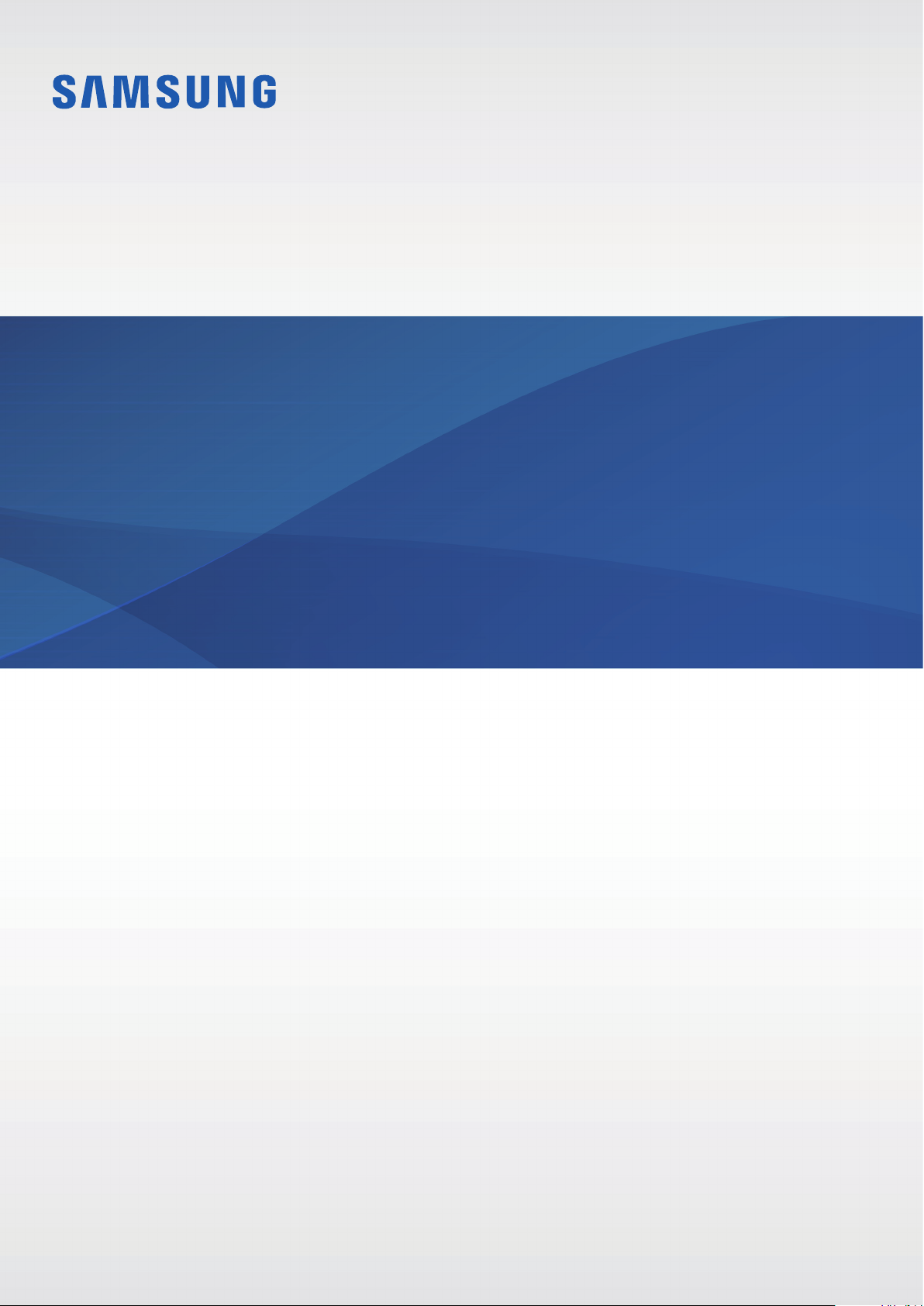
SM-G935F
SM-G935FD
Mode d’emploi
www.samsung.comFrench. 01/2017. Rev.1.0
Page 2
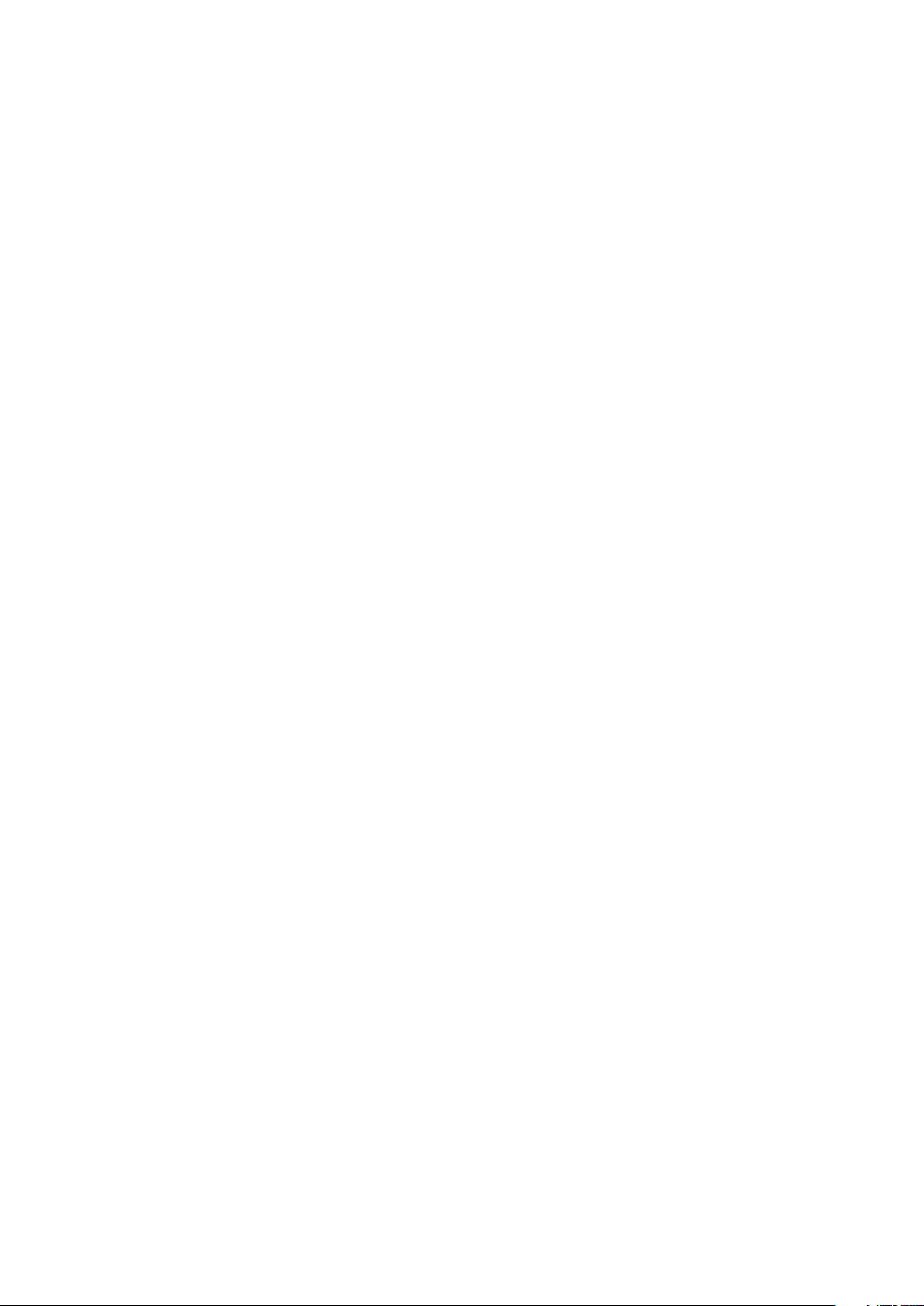
Table des matières
Fonctions de base
4 À lire avant utilisation
6 Situations de surchauffe de l’appareil et
solutions à adopter
9 Contenu du coffret
10 Présentation de l’appareil
13 Batterie
19 Carte SIM ou USIM (carte nano-SIM)
25 Carte mémoire (carte micro-SD)
28 Connecteur USB
29 Allumer et éteindre l’appareil
30 Commander l’écran tactile
33 Écran d’accueil
39 Écran de verrouillage
41 Écran latéral
48 Always On Display
50 Volet des raccourcis
53 Saisir du texte
55 Capture d’écran
56 Ouvrir des applications
57 Multi-fenêtres
62 Compte Samsung
Applications
74 Installer ou désinstaller des applications
76 Téléphone
80 Contacts
85 Messages
88 Internet
90 Email
91 Appareil photo
114 Galerie
118 Samsung Gear
119 Samsung Members
120 Game Launcher
123 Calendrier
124 S Health
127 S Voice
129 Enregistreur vocal
131 Mes fichiers
132 Mémo
133 Horloge
135 Calculatrice
135 Applications Google
63 Transférer des données depuis votre
ancien appareil
67 Gérer les appareils et les données
70 CONNEXION RAPIDE
72 Partage de fonctions
73 Mode Urgence
2
Page 3
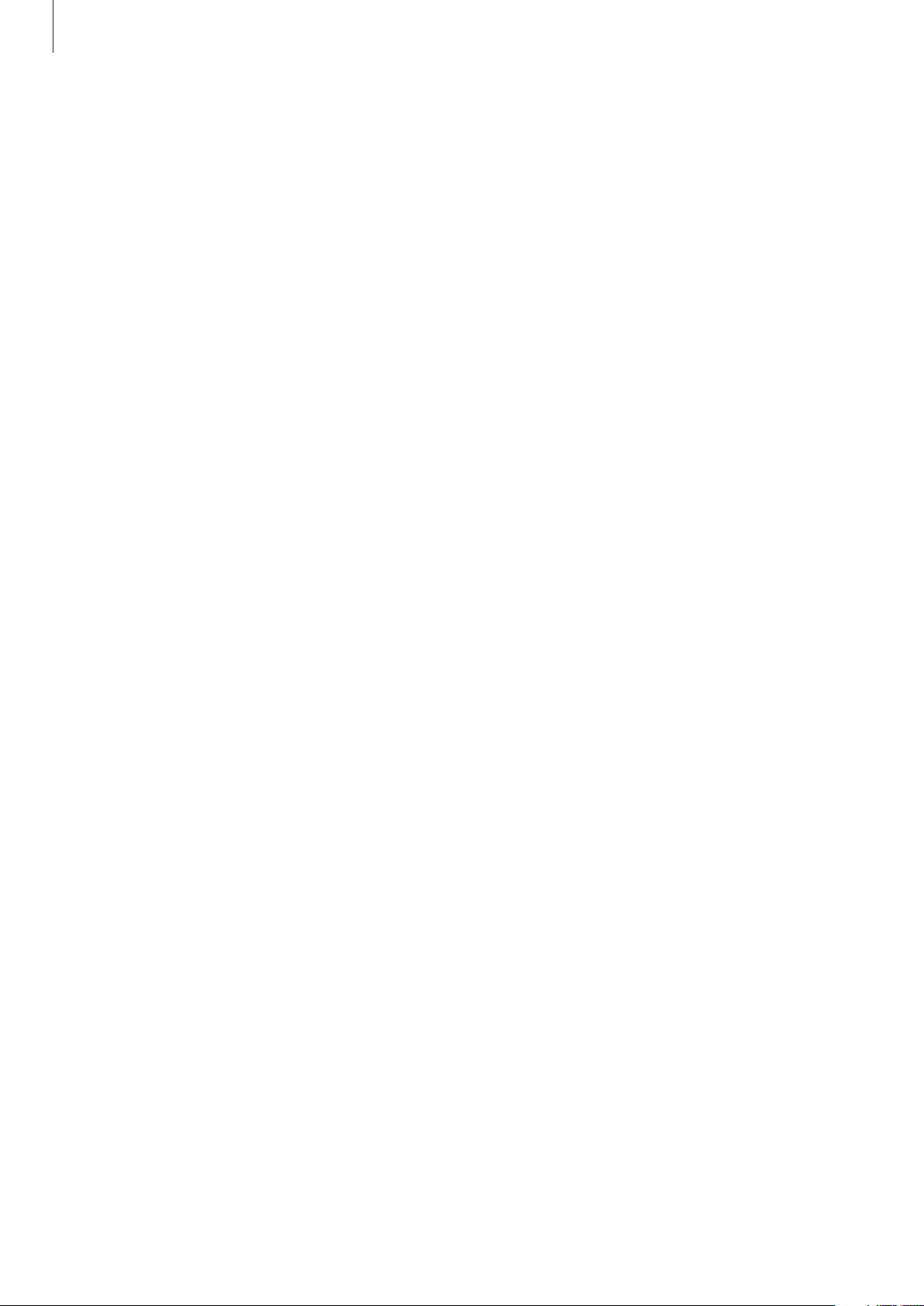
Table des matières
Paramètres
137 Introduction
137 Connexions
150 Sons et vibration
151 Notifications
151 Affichage
153 Fonds d’écran et thèmes
154 Fonctions avancées
156 Maintenance de l’appareil
158 Applications
159 Écran verrouillage/Sécurité
168 Cloud et comptes
170 Google
170 Accessibilité
170 Gestion globale
171 Mise à jour logicielle
171 Mode d’emploi
172 À propos de l’appareil
Annexe
173 Accessibilité
189 Dépannage
194 Retirer la batterie
3
Page 4
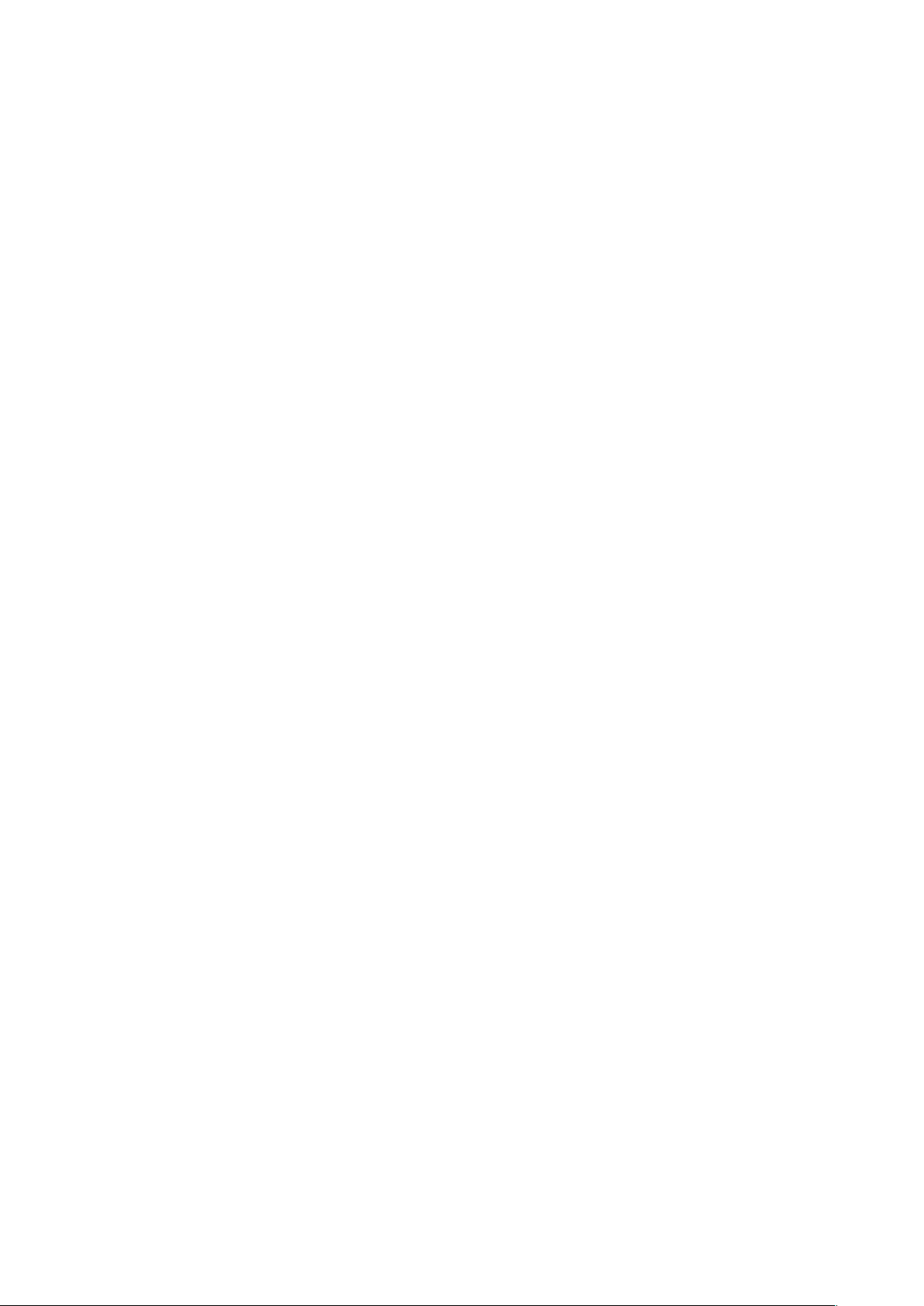
Fonctions de base
À lire avant utilisation
Veuillez lire attentivement ce mode d’emploi, afin de pouvoir utiliser votre appareil correctement et
en toute sécurité.
•
Les descriptions sont basées sur les paramètres par défaut de votre appareil.
•
En fonction de votre zone géographique, de votre opérateur, des caractéristiques du modèle ou
de la version logicielle, certains contenus peuvent différer par rapport à votre appareil.
•
Les contenus de qualité élevée nécessitant une forte utilisation du processeur et de la
mémoire vive peuvent avoir une incidence sur les performances générales de l’appareil. Les
applications en rapport avec ces contenus peuvent ne pas fonctionner correctement selon les
caractéristiques de l’appareil et les conditions d’utilisation.
•
Samsung ne peut être tenu responsable des problèmes de performance relatifs aux applications
fournies par des prestataires autres que Samsung.
•
Samsung ne peut être tenu responsable des problèmes de performance ou des incompatibilités
découlant de la modification des paramètres de registre par l’utilisateur. Toute tentative de
personnalisation du système d’exploitation peut entraîner des problèmes de fonctionnement de
l’appareil ou de ses applications.
•
Les logiciels, sons, fonds d’écran, images ainsi que les autres contenus multimédia fournis
avec cet appareil sont concédés sous licence et leur usage est soumis à une utilisation limitée.
L’extraction et l’utilisation de ces éléments à des fins commerciales ou autres constituent
une infraction au regard des lois sur les droits d’auteur. Les utilisateurs sont entièrement
responsables de toute utilisation illégale d’un contenu multimédia.
•
Les services de données tels que l’envoi ou la réception de messages, le téléchargement ou
le chargement de données, la synchronisation automatique ou l’utilisation de services de
localisation peuvent occasionner des frais supplémentaires, en fonction de l’offre à laquelle vous
avez souscrit dans le cadre de votre forfait. Pour les transferts de données volumineux, il est
recommandé d’utiliser la fonction Wi-Fi.
•
Les applications fournies par défaut avec l’appareil peuvent être modifiées ou ne plus être
disponibles, et ce, sans préavis. Si vous avez des questions à propos d’une application fournie
avec l’appareil, contactez un centre de service après-vente Samsung. Pour les applications
installées par l’utilisateur, contactez les opérateurs.
4
Page 5
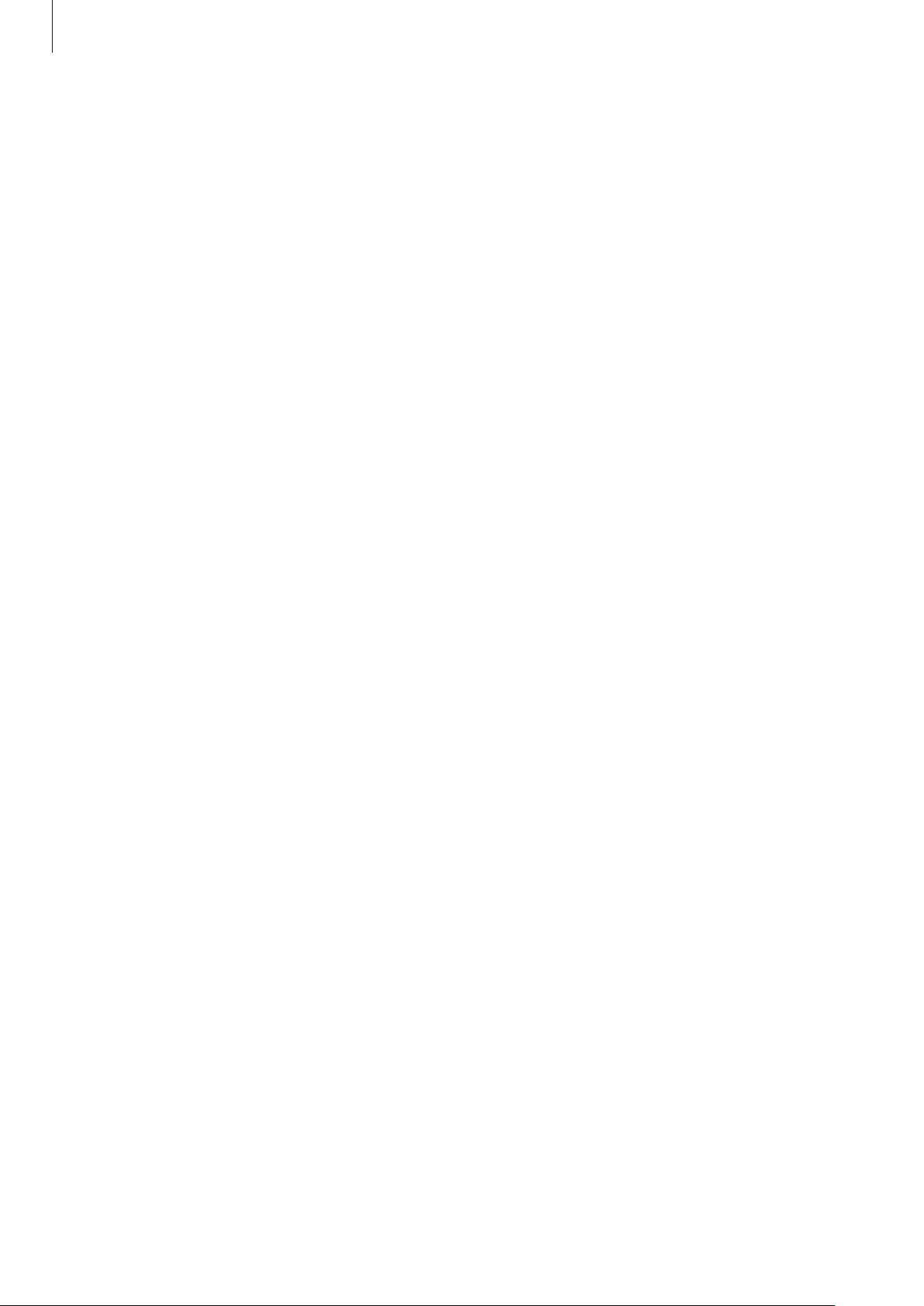
Fonctions de base
•
Toute modification du système d’exploitation de l’appareil ou installation de logiciels non
officiels peut entraîner des dysfonctionnements et corrompre vos données. Ces actions
constituent des violations de l’accord de licence Samsung et annuleront votre garantie.
•
Selon la zone géographique ou le modèle, certains appareils doivent obligatoirement recevoir
l’approbation de la FCC (Federal Communications Commission). Si votre appareil est approuvé
par la FCC, vous pouvez afficher l’identifiant FCC de l’appareil. Pour afficher l’identifiant FCC,
appuyez sur
Applis
→
Paramètres
→
À propos de l’appareil
→
Informations sur la batterie
Conserver la résistance de l’appareil à l’eau et à la poussière
Votre appareil est résistant à l’eau et à la poussière. Pour conserver la résistance de l’appareil à l’eau
et à la poussière, suivez les conseils présentés ci-dessous. Leur non-respect peut endommager
l’appareil.
.
•
N’immergez pas l’appareil dans l’eau à une profondeur supérieure à 1,5m ou ne le laissez pas
immergé pendant plus de 30minutes.
•
N’exposez pas l’appareil à de l’eau dont la pression serait importante.
•
Si l’appareil est exposé à de l’eau douce, séchez-le soigneusement avec un chiffon propre et
doux. Si l’appareil est exposé à un autre liquide tel que de l’eau salée ou ionisée ou une boisson
alcoolique, rincez-le immédiatement à l’eau douce et séchez-le soigneusement avec un chiffon
propre et doux. Si vous ne respectez pas ces instructions, les performances et l’apparence de
l’appareil peuvent en être affectées.
•
Si l’appareil a été immergé dans l’eau ou si le microphone ou le haut-parleur est mouillé, il est
possible que le son ne soit pas clair pendant un appel. Essuyez soigneusement l’appareil avec un
chiffon sec.
•
L’écran tactile et certaines autres fonctions peuvent ne pas fonctionner correctement si
l’appareil est utilisé immergé dans l’eau.
•
Votre appareil a été testé dans un environnement contrôlé et a été certifié résistant à
l’eau et à la poussière sous des conditions spécifiques (conformité aux exigences de la
classificationIP68 comme décrit dans la norme internationale CEI60529- Degrés de
protection procurés par les enveloppes [Code IP]; conditions d’essai: 15 à 35 °C, 86 à
106kPa, 1,5mètre, 30minutes). Malgré cette classification, il est possible que votre appareil
ne soit pas totalement résistant à l’eau et la poussière dans certaines situations.
5
Page 6
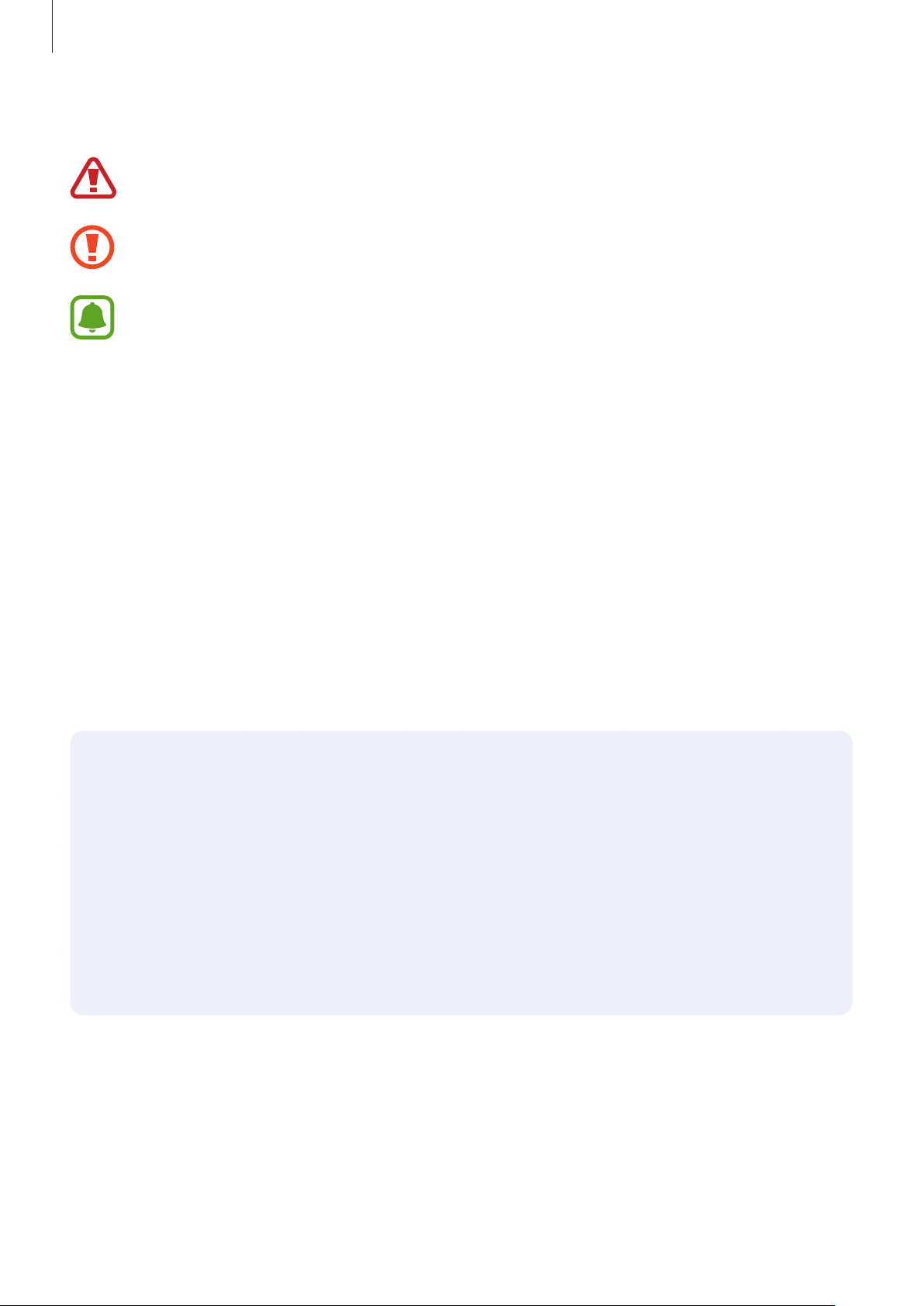
Fonctions de base
Icônes
Avertissement: situations susceptibles de vous blesser ou de blesser autrui
Attention: situations susceptibles d’endommager votre appareil ou d’autres équipements
Information: remarques, conseils d’utilisation ou informations complémentaires
Situations de surchauffe de l’appareil et solutions
à adopter
En cas de surchauffe de l’appareil au cours de la charge
Il est possible que l’appareil et le chargeur deviennent chauds au cours de la charge. Lors de
l’utilisation de la fonction de recharge sans fil ou de recharge rapide, l’appareil peut sembler chaud
au toucher. Cela n’a aucun effet sur la durée de vie de l’appareil ou ses performances, et constitue
un phénomène tout à fait normal. Si la température de la batterie devient trop élevée, le chargeur
risque de d’interrompre la mise en charge.
Procédez comme suit en cas de surchauffe de l’appareil:
•
Déconnectez le chargeur de l’appareil et fermez les applications en cours d’utilisation.
Attendez que l’appareil refroidisse, puis remettez-le en charge.
•
Si la partie inférieure de l’appareil surchauffe, cela peut signifier que le câble USB est
endommagé. Remplacez le câble USB endommagé par un câble neuf agréé par Samsung.
•
Lors de l’utilisation d’une station de chargement sans fil, ne placez pas de corps étrangers,
comme des objets métalliques, des aimants et des cartes à bande magnétique, entre
l’appareil et la station de chargement sans fil.
6
Page 7
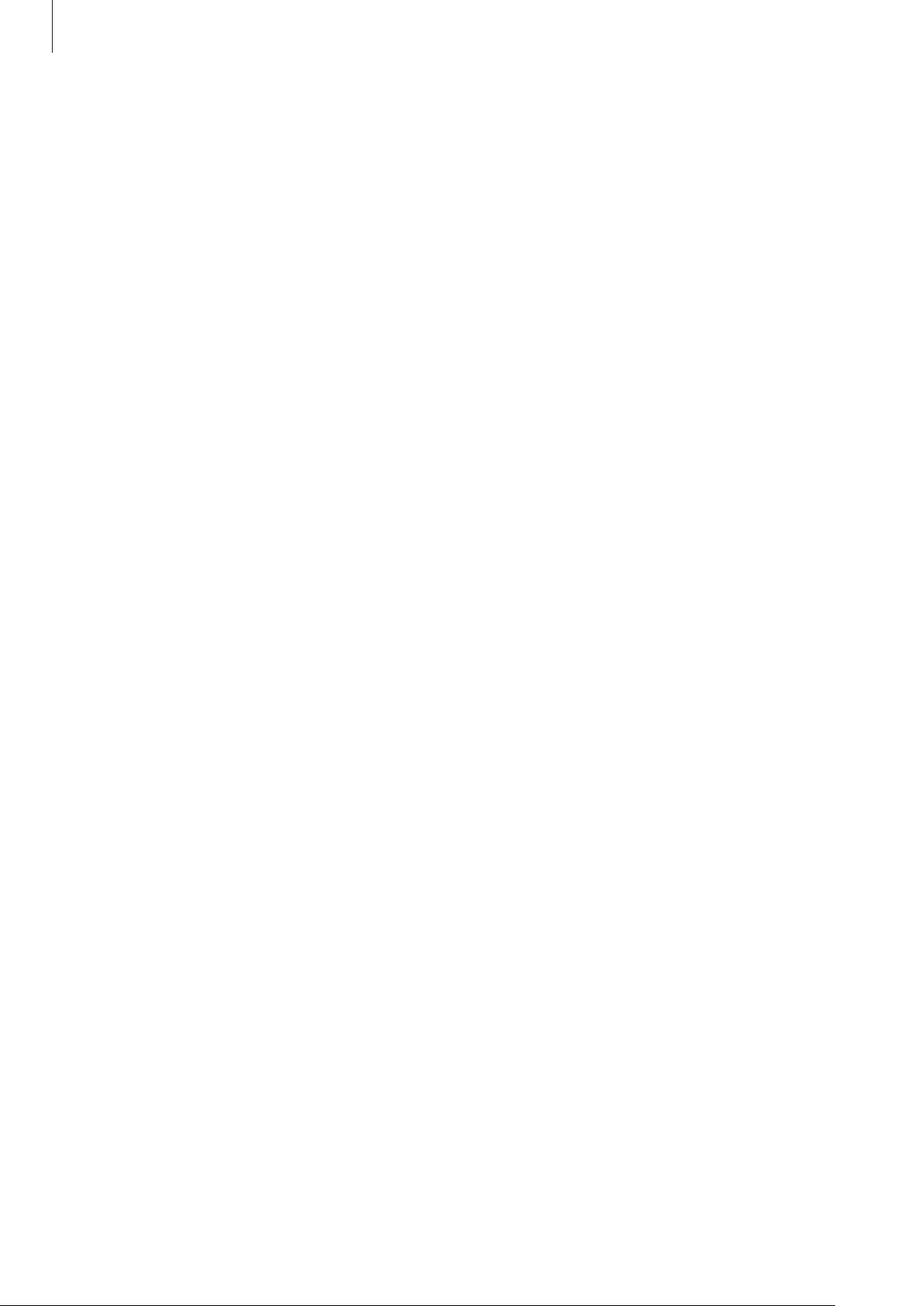
Fonctions de base
En cas de surchauffe de l’appareil pendant l’utilisation
Si vous utilisez des fonctions ou des applications nécessitant davantage d’énergie, ou si vous
les utilisez pendant une durée prolongée, il est possible que votre appareil chauffe de manière
temporaire, en raison d’une augmentation de la consommation de la batterie. Fermez les
applications en cours de fonctionnement et arrêtez d’utiliser l’appareil pendant un moment.
Voici quelques exemples de situations au cours desquelles l’appareil peut surchauffer.
•
Lors de la configuration initiale suite à l’achat ou lors de la restauration des données
•
Lors du téléchargement de fichiers volumineux
•
Lors de l’utilisation d’applications nécessitant davantage d’énergie ou d’une utilisation
prolongée
–
Lors de l’utilisation de jeux haute qualité pendant une durée prolongée
–
Lors de l’enregistrement de vidéos pendant une durée prolongée
–
Lors de la diffusion de vidéos avec le réglage de luminosité maximal
–
Lors de l’utilisation de la fonction Screen Mirroring (connexion à un téléviseur)
•
Lors de l’utilisation du mode multitâche (ou si plusieurs applications fonctionnent en arrièreplan)
–
Lors de l’utilisation du mode Multi-fenêtres
–
Lors de la mise à jour ou de l’installation d’applications pendant l’enregistrement de vidéos
–
Lors du téléchargement de fichiers volumineux pendant un appel visio
–
Lors de l’enregistrement de vidéos et de l’utilisation simultanée d’une application de
navigation
•
Lors de la synchronisation d’une quantité importante de données avec un espace de stockage
sur le Cloud, votre messagerie électronique ou d’autres comptes
•
Lors de l’utilisation d’une application de navigation dans un véhicule et que l’appareil est exposé
aux rayons directs du soleil
•
Lors de la connexion à des points d’accès mobiles et de l’utilisation de la fonction de partage de
connexion
•
Lors de l’utilisation de l’appareil dans des zones où la réception est faible ou absente
•
Lors de la mise en charge de la batterie avec un câble USB endommagé
•
Lors de dommages sur le connecteur à fonctions multiples de l’appareil ou de son exposition
à des corps étrangers, comme des liquides, de la poussière, des poudres métalliques ou des
résidus de mines de crayon
•
Lors de l’utilisation de la fonction d’itinérance
7
Page 8
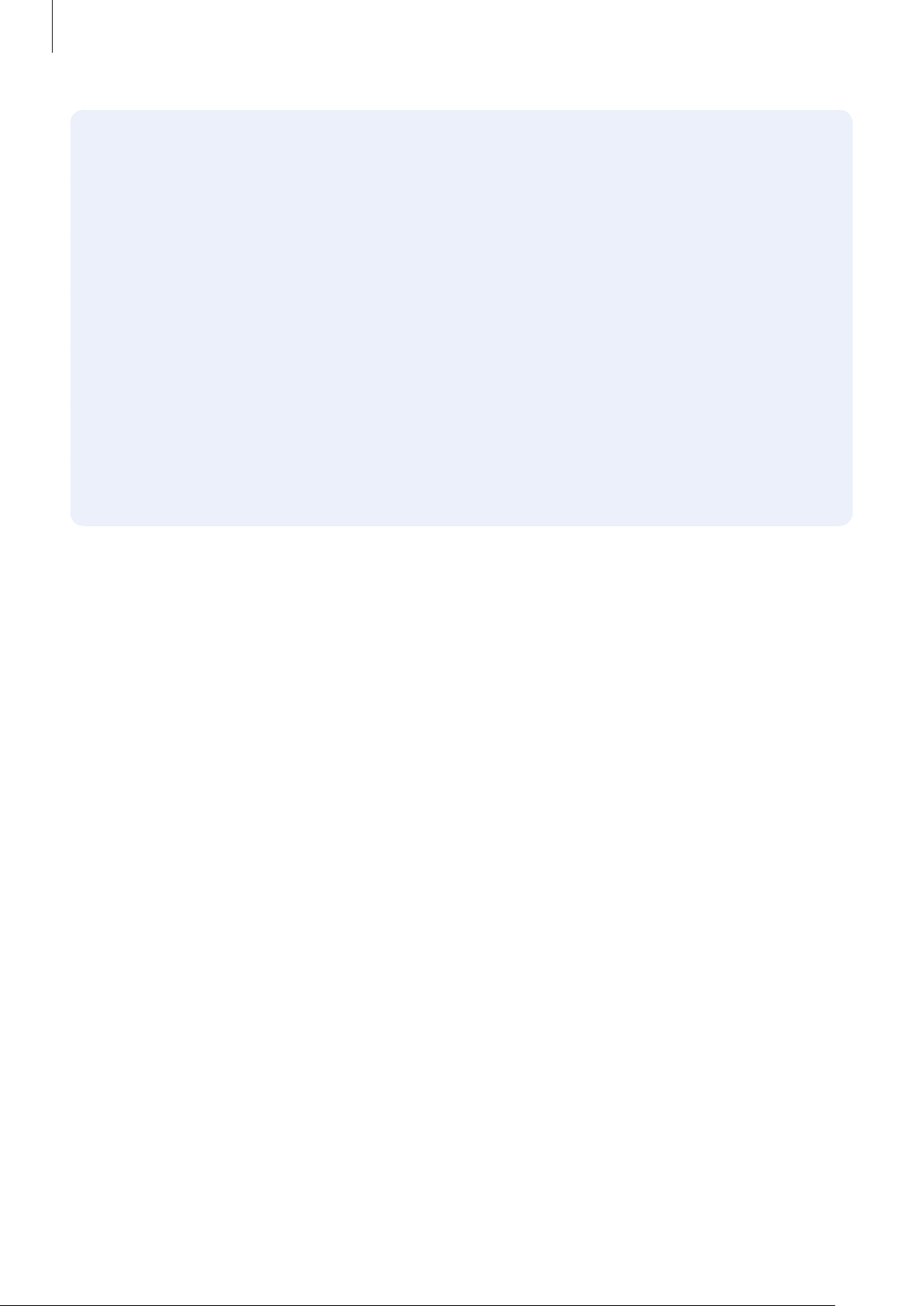
Fonctions de base
Procédez comme suit en cas de surchauffe de l’appareil:
•
Vérifiez que l’appareil a été mis à jour avec le logiciel le plus récent.
•
Des conflits entre des applications fonctionnant en arrière-plan peuvent entraîner une
surchauffe de l’appareil. Redémarrez l’appareil.
•
Désactivez les fonctions Wi-Fi, GPS et Bluetooth si vous ne les utilisez pas.
•
Fermez les applications qui augmentent la consommation de la batterie ou qui
fonctionnent en arrière-plan, si vous ne les utilisez pas.
•
Supprimez les fichiers inutiles ou les applications non utilisées.
•
Réduisez la luminosité de l’écran.
•
Si l’appareil surchauffe ou semble chaud pendant une période prolongée, cessez de
l’utiliser pendant un moment. Si l’appareil continue de surchauffer, contactez un centre de
service après-vente Samsung.
Précautions à prendre vis-à-vis de l’environnement de
fonctionnement
Certaines conditions environnementales peuvent entraîner une surchauffe de l’appareil. Prenez
toutes les précautions qui s’imposent pour éviter d’endommager l’appareil et de réduire la durée de
vie de la batterie.
•
N’entreposez pas votre appareil dans des endroits extrêmement chauds ou froids.
•
N’exposez pas votre appareil aux rayons directs du soleil pendant une durée prolongée.
•
N’utilisez pas votre appareil pendant des durées prolongées et ne l’entreposez pas dans des
endroits extrêmement chauds, comme à l’intérieur d’une voiture en plein été.
•
Ne placez pas l’appareil dans des endroits qui peuvent surchauffer comme sur un matelas
chauffant.
•
Lors de l’utilisation d’une station de chargement sans fil, ne placez pas de corps étrangers,
comme des objets métalliques, des aimants et des cartes à bande magnétique, entre l’appareil
et la station de chargement sans fil.
•
N’utilisez jamais une batterie ou un chargeur endommagé(e).
8
Page 9
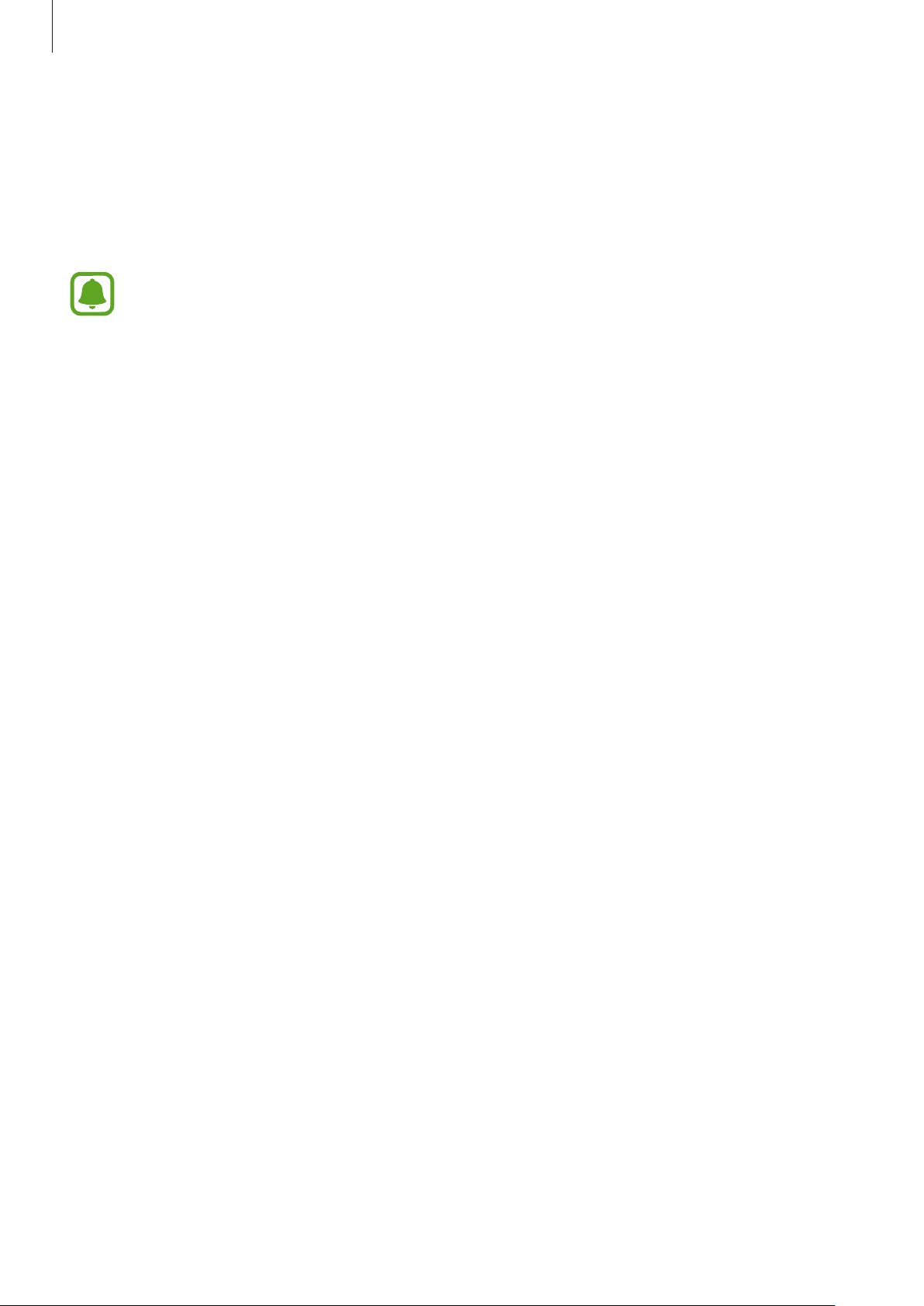
Fonctions de base
Contenu du coffret
Vérifiez le contenu du coffret et assurez-vous que tous les éléments suivants sont présents:
•
Appareil
•
Guide de prise en main rapide
•
Les éléments fournis avec l’appareil et les accessoires disponibles peuvent varier en
fonction de votre zone géographique ou de votre opérateur.
•
Les accessoires fournis ont été spécialement conçus pour votre appareil et peuvent ne
pas fonctionner avec d’autres appareils.
•
L’aspect et les caractéristiques du produit peuvent faire l’objet de modifications sans
préavis.
•
Vous pouvez acheter d’autres accessoires auprès de votre revendeur Samsung. Avant
tout achat, assurez-vous qu’ils sont compatibles avec votre appareil.
•
Utilisez exclusivement des accessoires homologués par Samsung. L’utilisation
d’accessoires non homologués peut entraîner des problèmes de performances, ainsi que
des dysfonctionnements non couverts par la garantie.
•
La disponibilité de l’ensemble des accessoires dépend entièrement des fabricants. Pour
plus d’informations sur la disponibilité des accessoires, consultez le site Web Samsung.
9
Page 10
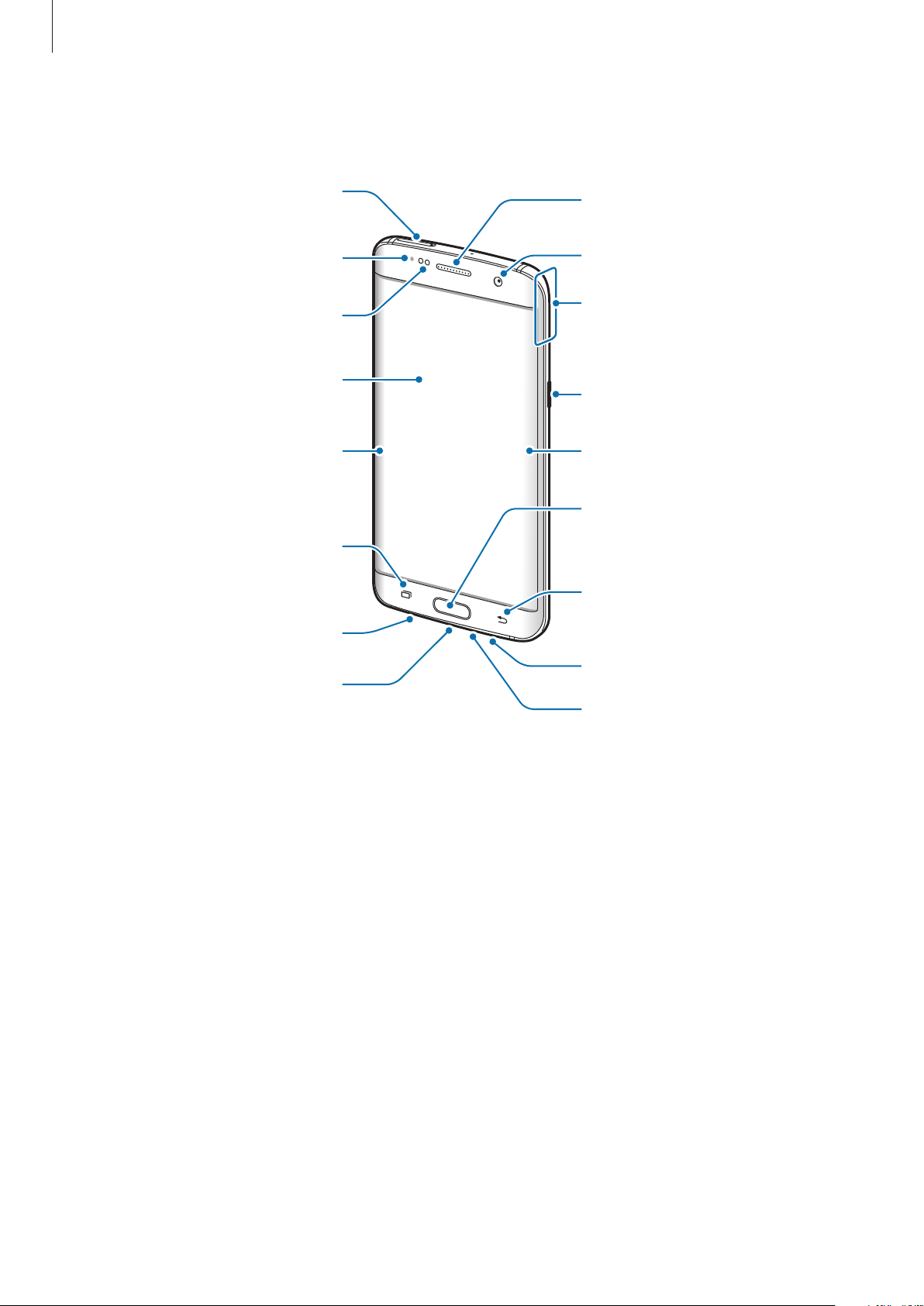
Fonctions de base
Carte SIM / compartiment
Présentation de l’appareil
pour carte mémoire
Témoin lumineux
Capteur de proximité
Écran tactile
Écran latéral
Touche Applications
récentes
Prise audio 3,5 mm
Récepteur
Objectif avant
Antenne GPS
Touche Marche/Arrêt
Écran latéral
Touche Accueil (lecteur
d’empreintes)
Touche Retour
Connecteur à fonctions
multiples
Haut-parleur
Microphone
10
Page 11
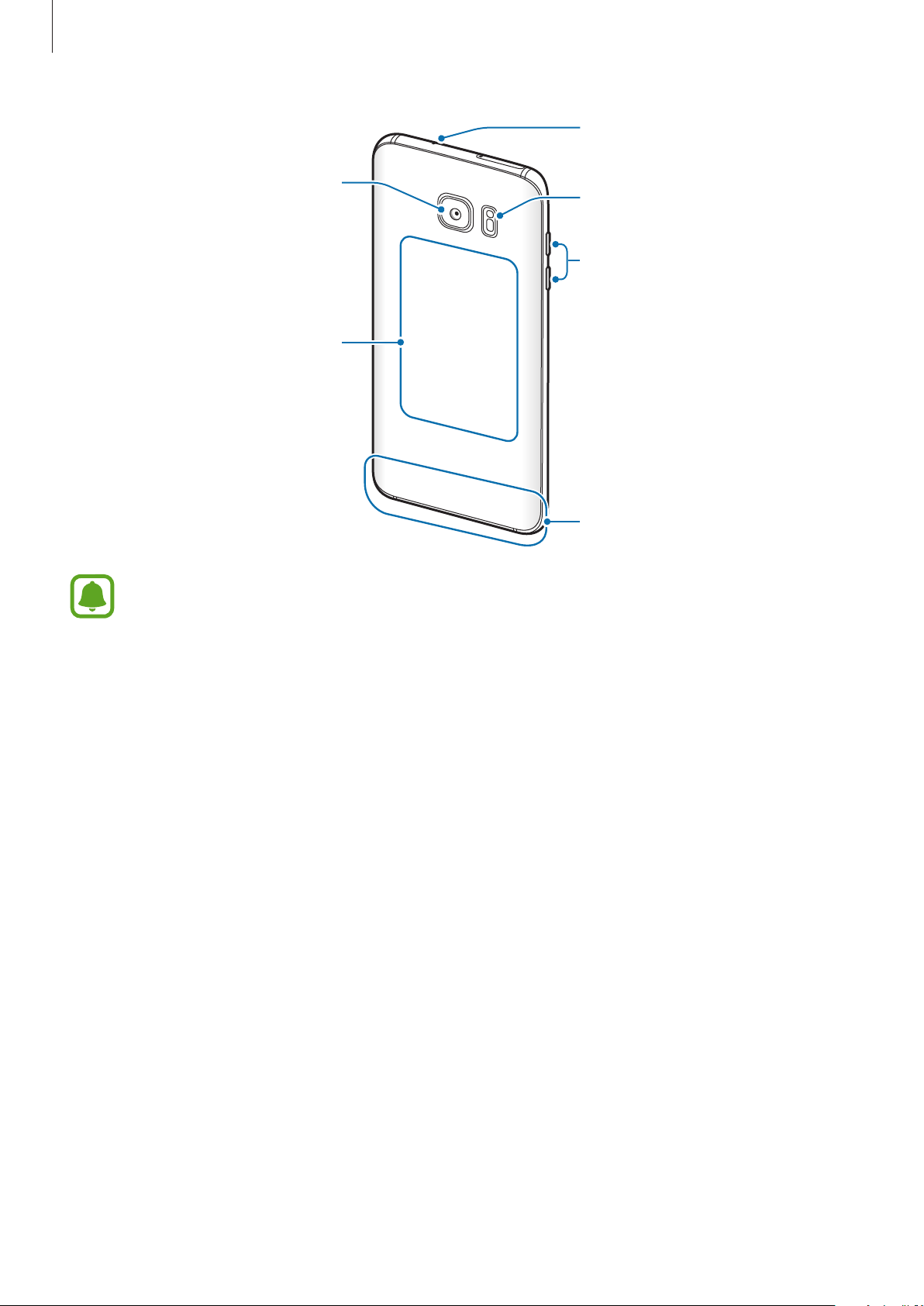
Fonctions de base
Microphone
Antenne NFC/ Antenne
MST/ Zone charge sans fil
Objectif arrière
Flash
Touche de volume
Antenne principale
•
Des problèmes de connectivité et de déchargement de la batterie peuvent survenir dans
les situations suivantes:
–
Si vous fixez des autocollants métalliques sur la zone de l’antenne de l’appareil
–
Si vous installez sur l’appareil un cache composé de matériaux métalliques
–
Si vous recouvrez la zone de l’antenne de l’appareil avec vos mains ou avec tout
autre objet lors de l’utilisation de certaines fonctions, comme les appels ou la
connexion de données
•
L’utilisation d’une protection d’écran agréée Samsung est recommandée. Les protections
d’écran non agréées peuvent provoquer un dysfonctionnement des capteurs.
•
Ne recouvrez pas la zone du capteur de proximité avec des accessoires d’écran tels qu’une
protection d’écran ou des autocollants. Ceci risque de provoquer un dysfonctionnement
du capteur.
•
Les couleurs de l’écran peuvent paraître différentes selon l’angle de vision.
11
Page 12
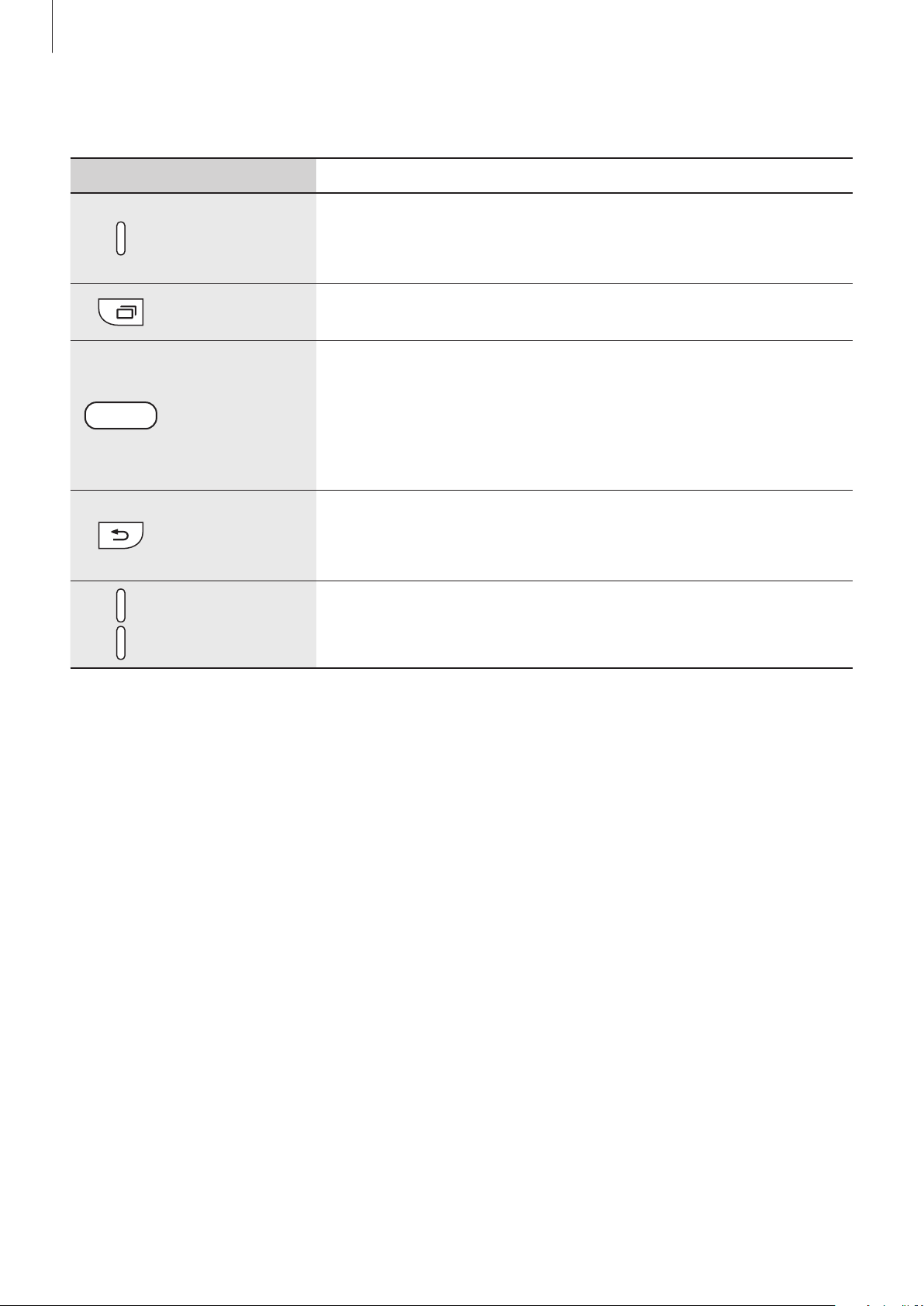
Fonctions de base
Touches
Touche Fonction
•
Maintenir cette touche enfoncée pour allumer ou éteindre
Marche/Arrêt
Applications
récentes
Accueil
Retour
Volume
l’appareil.
•
Appuyer sur cette touche pour allumer ou verrouiller l’écran.
•
Appuyer sur cette touche pour ouvrir la liste des applications
récentes.
•
Appuyer sur cette touche pour allumer l’écran lorsqu’il est
verrouillé.
•
Appuyer sur cette touche pour revenir à l’écran d’accueil.
•
Maintenir cette touche enfoncée pour lancer la fonction de
recherche
•
Appuyer sur cette touche pour revenir à l’écran précédent.
•
Maintenir cette touche enfoncée pour accéder à des options
supplémentaires dans l’écran actuel.
•
Appuyer sur cette touche pour régler le volume de l’appareil.
Google
.
12
Page 13
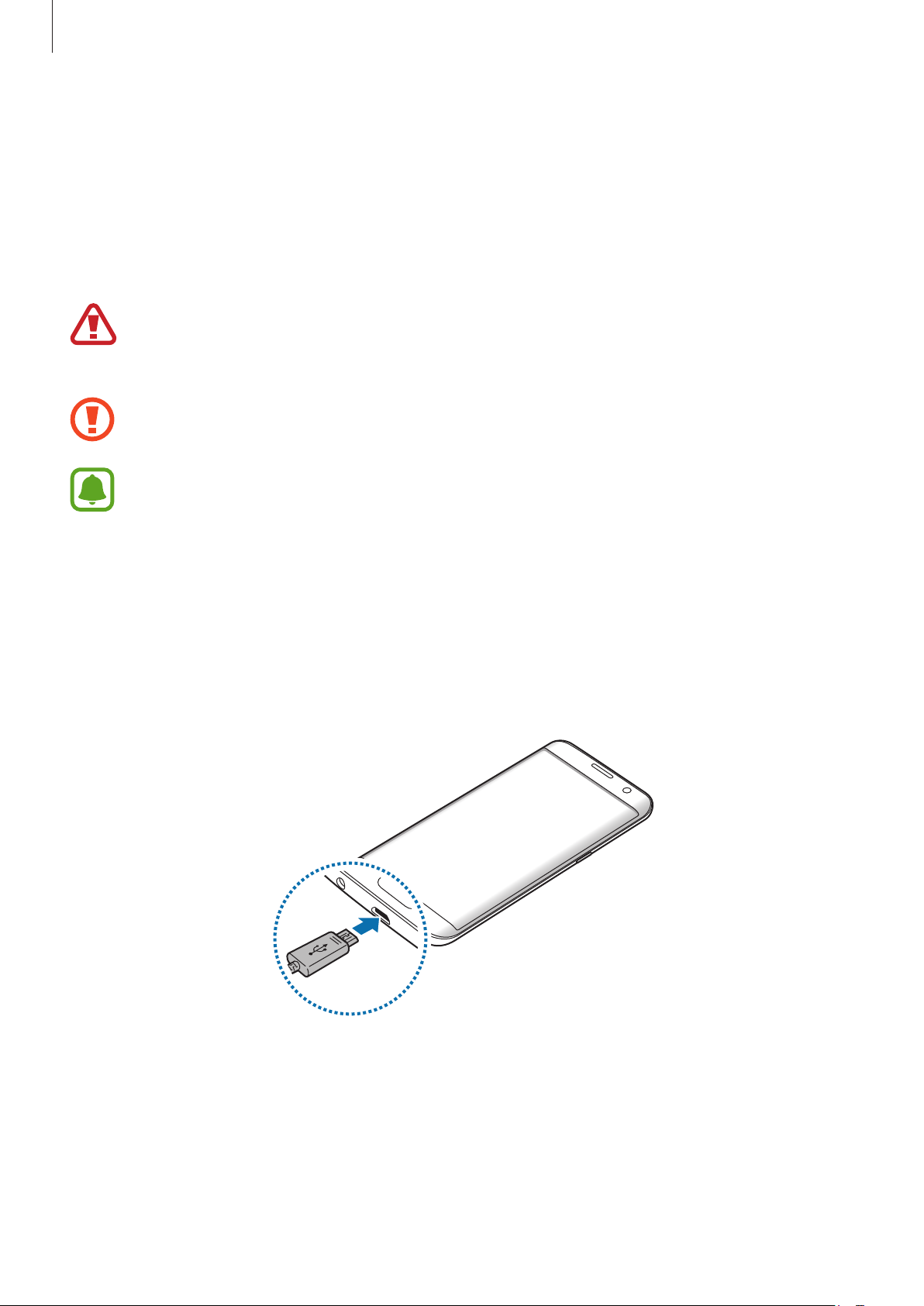
Fonctions de base
Batterie
Charger la batterie
Chargez la batterie avant d’utiliser l’appareil pour la première fois ou lorsque vous ne l’avez pas
utilisé depuis un certain temps.
Utilisez uniquement des chargeurs, des batteries et des câbles homologués par Samsung.
L’utilisation de chargeurs ou de câbles non homologués peut provoquer l’éclatement de la
batterie ou endommager l’appareil.
Un branchement incorrect du chargeur peut sérieusement endommager l’appareil. Les
dégâts résultant d’une mauvaise utilisation ne sont pas couverts par la garantie.
•
Pour économiser l’énergie, débranchez le chargeur lorsque vous ne l’utilisez pas. Le
chargeur n’étant pas muni d’une touche Marche/Arrêt, vous devez le débrancher de la
prise de courant pour couper l’alimentation. L’appareil doit rester à proximité de la prise
en cours de chargement.
•
Le socle de prise de courant doit être installé à proximité du matériel et doit être aisément
accessible.
Connectez le câble USB sur l’adaptateur USB, puis branchez le câble USB au connecteur à
1
fonctions multiples de l’appareil.
Branchez l’adaptateur USB sur une prise de courant.
2
Lorsque la batterie est complètement chargée, déconnectez l’appareil du chargeur. Pour ce faire,
3
débranchez d’abord le chargeur de l’appareil, puis de la prise de courant.
13
Page 14
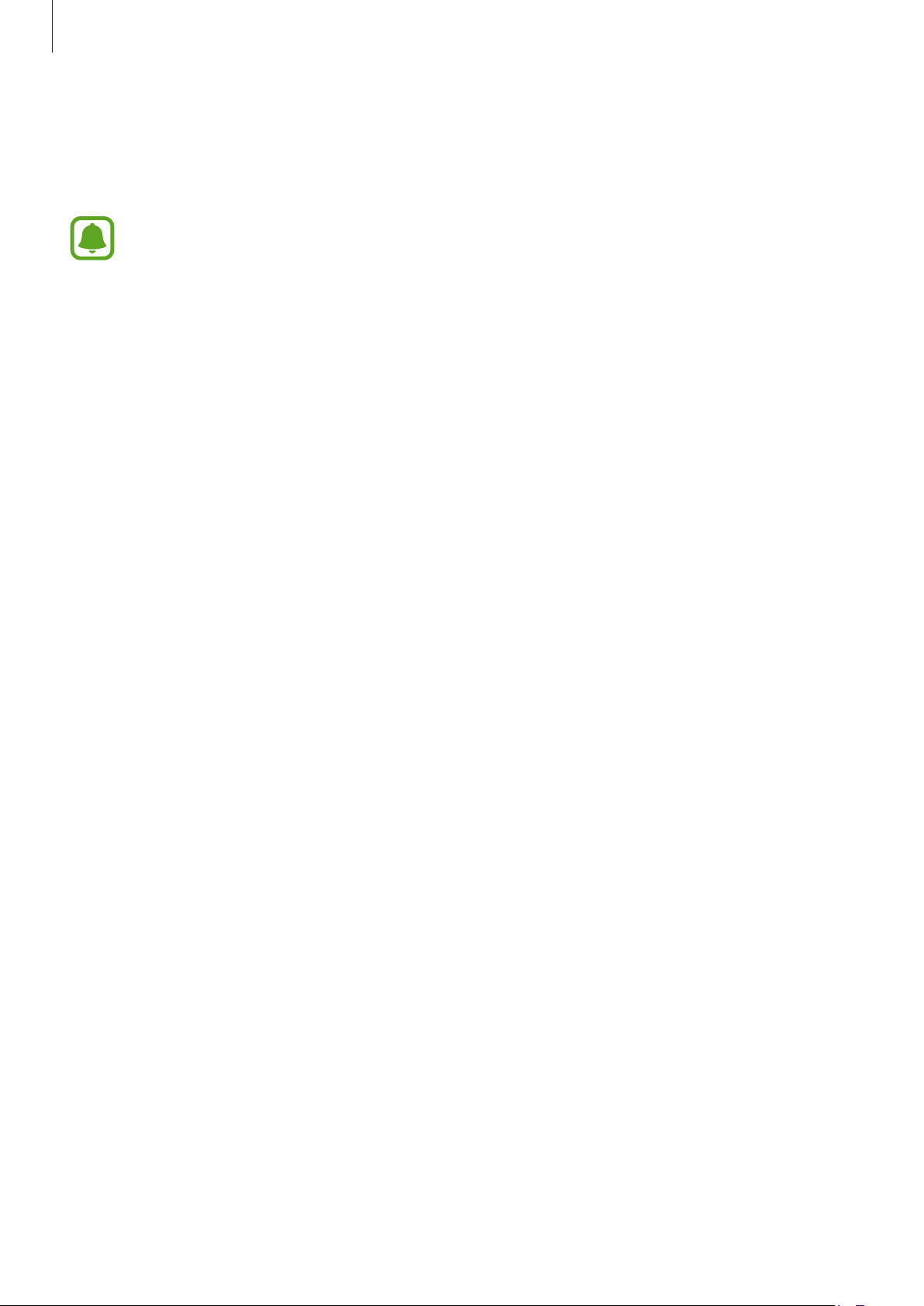
Fonctions de base
Afficher la durée de charge estimée
Au cours du chargement, ouvrez l’écran d’accueil et appuyez sur
Maintenance de l’appareil
La durée de chargement réelle peut varier selon l’état de l’appareil et les conditions de
chargement. La durée de chargement estimée peut ne pas s’afficher si vous rechargez
l’appareil dans des conditions de températures extrêmes.
→
Batterie
.
Applis
→
Paramètres
→
Réduire la consommation d’énergie de la batterie
Votre appareil est doté de diverses options destinées à préserver l’autonomie de votre batterie.
•
Optimisez l’autonomie de votre appareil à l’aide de la fonction de maintenance de l’appareil.
•
Lorsque vous n’utilisez pas l’appareil, éteignez l’écran en appuyant sur la touche Marche/Arrêt.
•
Activez le mode Économie d’énergie.
•
Fermez les applications fonctionnant inutilement en arrière-plan.
•
Désactivez la fonction Bluetooth lorsque vous ne l’utilisez pas.
•
Désactivez la fonction Wi-Fi lorsque vous ne l’utilisez pas.
•
Désactivez la fonction d’auto-synchronisation des applications qui doivent être synchronisées,
comme les e-mails.
•
Réduisez la durée du rétroéclairage de l’écran.
•
Réduisez la luminosité de l’écran.
Conseils et précautions pour le chargement de la batterie
•
Lorsque le niveau de charge est faible, l’icône de la batterie est vide.
•
Si la batterie est complètement déchargée, vous ne pouvez pas allumer l’appareil, même si
le chargeur est branché. Rechargez la batterie pendant quelques minutes avant d’allumer
l’appareil.
•
Si vous utilisez simultanément plusieurs applications, des applications réseaux ou des
applications qui nécessitent une connexion à un autre appareil, la batterie se déchargera
rapidement. Pour éviter toute perte d’alimentation lors d’un transfert de données, utilisez
toujours ces applications lorsque la batterie est parfaitement chargée.
14
Page 15
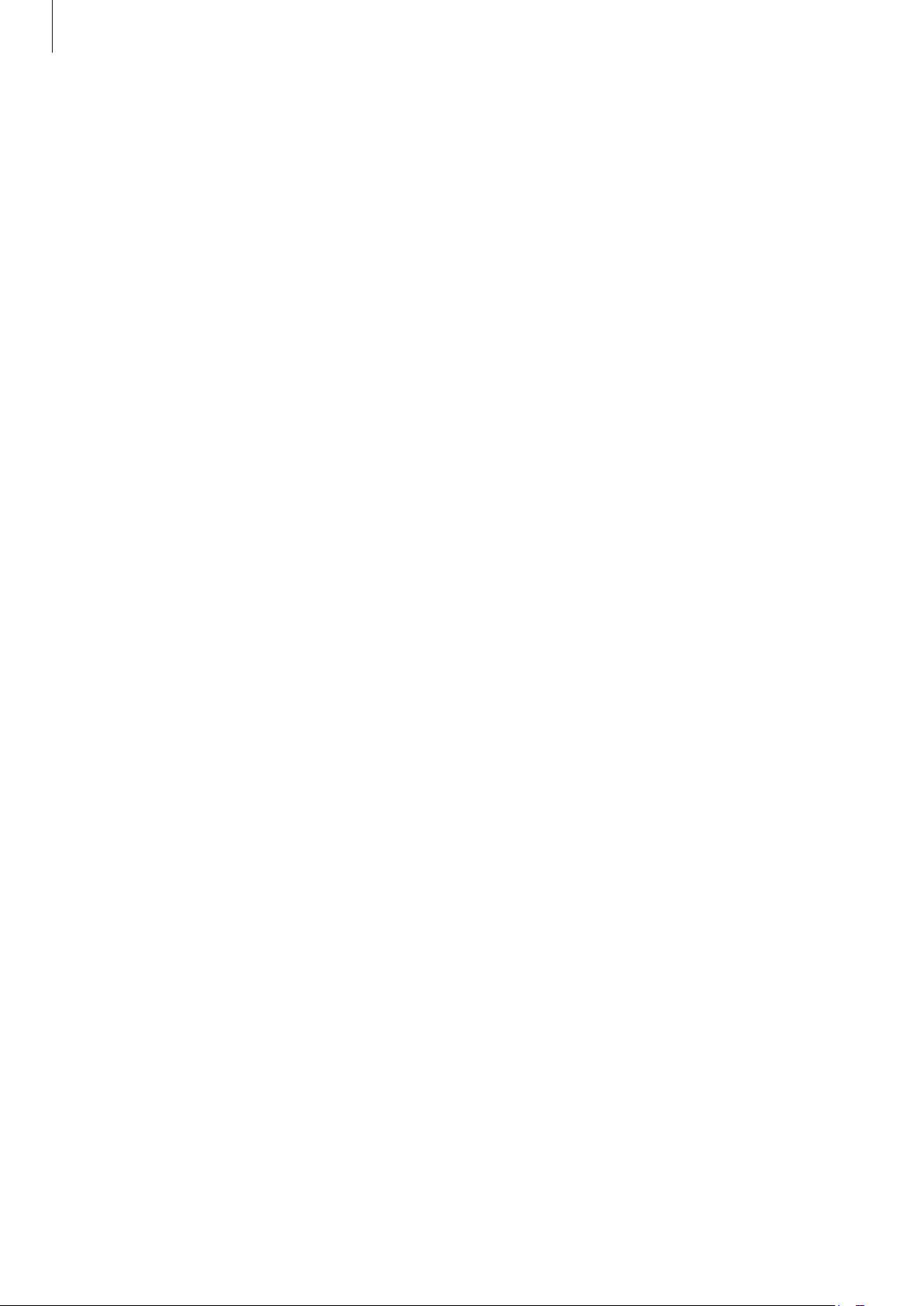
Fonctions de base
•
Si vous utilisez une source d’alimentation autre que le chargeur, comme un ordinateur, la vitesse
de chargement risque d’être ralentie.
•
L’appareil peut être utilisé en cours de chargement, mais dans ce cas, le chargement complet de
la batterie risque de prendre plus de temps.
•
Lorsque l’appareil est en cours de chargement, il est possible que l’écran tactile ne fonctionne
pas en raison de l’instabilité de l’alimentation électrique. Dans ce cas, débranchez le chargeur de
l’appareil.
•
Il est possible que l’appareil et le chargeur chauffent en cours de chargement. Ce phénomène
est normal et n’affecte ni la durée de vie, ni les performances de l’appareil. Si la température de
la batterie devient trop élevée, le chargement risque de s’interrompre.
•
Si vous rechargez l’appareil alors que le connecteur à fonctions multiples est mouillé, vous
risquez d’endommager l’appareil. Séchez soigneusement le connecteur à fonctions multiples
avant de mettre en charge l’appareil.
•
Si l’appareil ne se charge pas correctement, apportez-le, accompagné de son chargeur, dans un
centre de service après-vente Samsung.
Charge rapide
L’appareil est doté d’une fonction de chargement rapide intégrée. Le chargement de la batterie est
beaucoup plus rapide si l’appareil ou l’écran est éteint.
À propos de la charge rapide
•
La fonction de chargement rapide utilise la technologie qui permet de recharger une batterie
plus rapidement en augmentant la puissance de chargement. L’appareil est compatible avec la
fonction de chargement rapide Adaptive de Samsung et l’application Qualcomm Quick Charge
2.0.
•
Pour utiliser la fonction de chargement rapide sur votre appareil, connectez-le à un chargeur
compatible avec la fonction de chargement rapide Adaptive ou Quick Charge 2.0.
15
Page 16
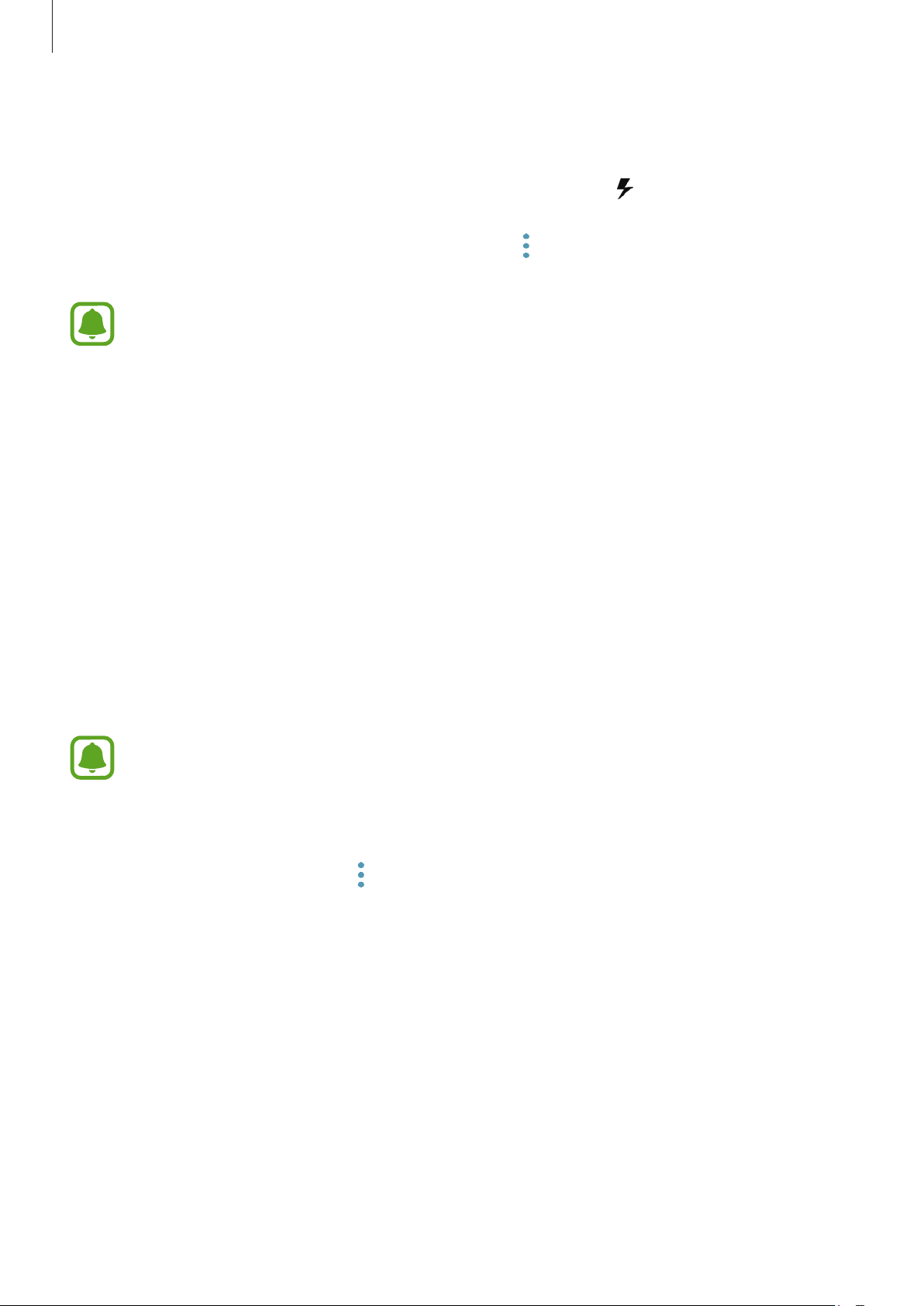
Fonctions de base
Augmenter la vitesse de chargement
Pour augmenter la vitesse de chargement, éteignez l’appareil ou son écran lorsque vous chargez la
batterie. Si vous chargez la batterie lorsque l’appareil est éteint, l’icône
apparaît à l’écran.
Si la fonction de chargement rapide n’est pas activée, depuis l’écran d’accueil, appuyez sur
Paramètres
sur le curseur
→
Maintenance de l’appareil
Charg. par câble rapide
•
Vous ne pouvez pas utiliser la fonction de chargement rapide intégrée si vous rechargez
la batterie à l’aide d’un chargeur standard.
•
Si l’appareil chauffe ou si la température de l’air ambiant augmente, il est possible
que la vitesse de chargement diminue automatiquement. Il s’agit d’une condition de
fonctionnement normale pour protéger l’appareil.
→
Batterie
pour activer la fonction.
→ →
Paramètres avancés
, puis appuyez
Applis
→
Chargement sans fil
L’appareil est équipé d’une zone de chargement sans fil. Vous pouvez charger la batterie à l’aide
d’une station de chargement sans fil (vendue séparément).
Chargement sans fil rapide
Vous pouvez recharger plus rapidement votre appareil à l’aide de la fonction de chargement rapide
sans fil. Pour utiliser cette fonction, vous devez utiliser un chargeur et des composants prenant en
charge la fonction de chargement rapide sans fil.
Le ventilateur de la station de chargement sans fil peut être bruyant lors d’une mise
en charge rapide sans fil. Pour réduire le bruit de la ventilation, vous devez désactiver
la fonction de charge rapide sans fil. L’option marche/arrêt est ajoutée au menu des
paramètres de votre appareil la première fois que vous le placez sur la station de
chargement. Depuis l’écran d’accueil, appuyez sur
→
de l’appareil
sans fil rapide
réduire les bruits, mais peut ralentir le chargement.
Batterie
pour désactiver la fonction. La désactivation de cette fonction permet de
→ →
Paramètres avancés
Applis
→
Paramètres
, puis appuyez sur le curseur
→
Maintenance
Charge
16
Page 17
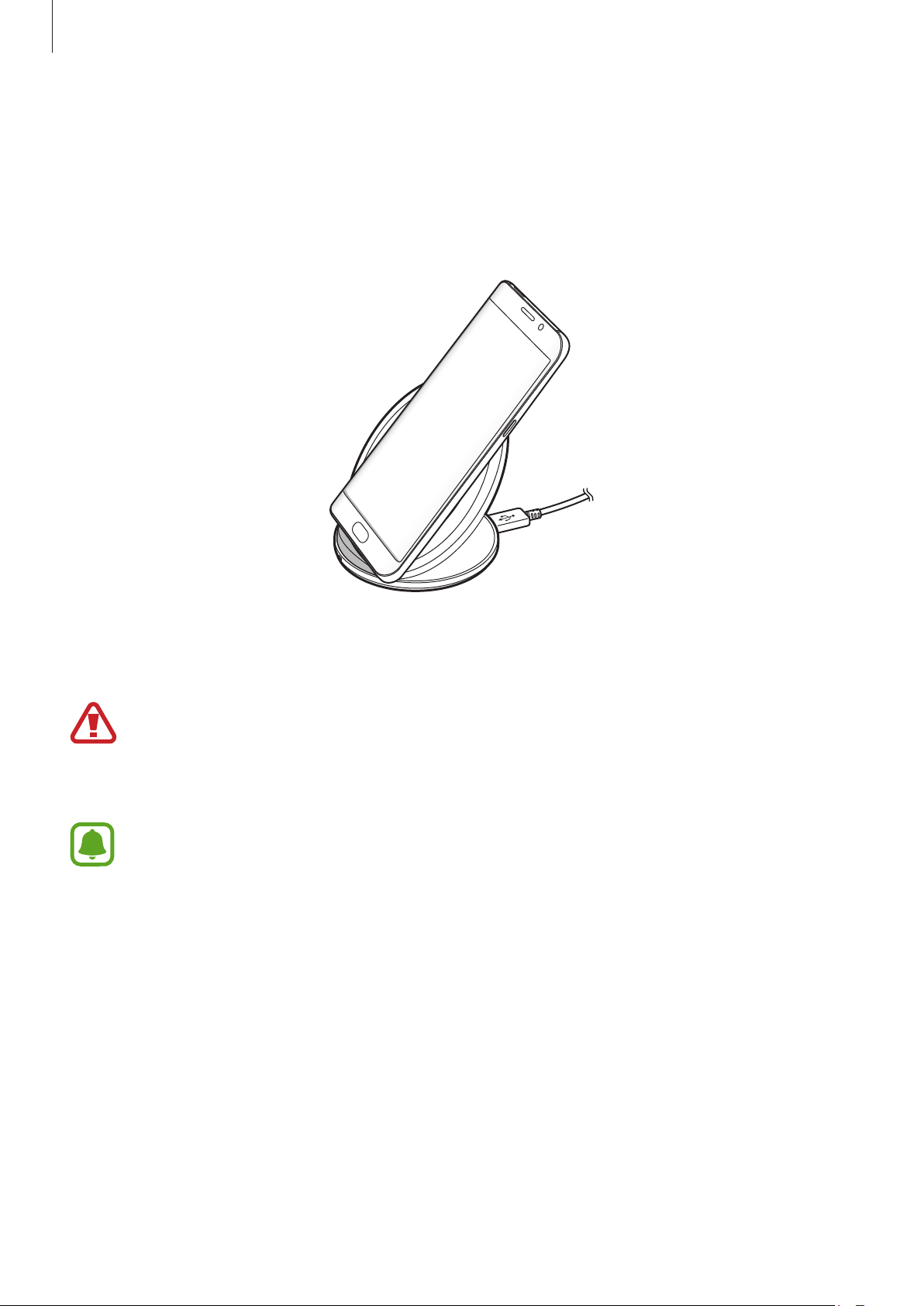
Fonctions de base
Charger la batterie
Placez l’arrière de l’appareil au centre de la station de chargement sans fil.
1
Une estimation de la durée de chargement apparaît sur l’écran. La durée de chargement réelle
peut varier selon les conditions de chargement.
Lorsque la batterie est complètement chargée, ôtez l’appareil de la station de chargement sans
2
fil.
Lors de l’utilisation d’une station de chargement sans fil, ne placez pas de corps étrangers,
comme des objets métalliques, des aimants et des cartes à bande magnétique, entre
l’appareil et la station de chargement sans fil. Ceci peut entraîner une mise en charge
incorrecte ou une surchauffe de l’appareil.
•
Si vous utilisez la station de chargement sans fil dans une zone de mauvaise réception,
vous risquez de perdre la connexion au réseau.
•
Utilisez une station de chargement sans fil homologuée par Samsung. Si vous utilisez
d’autres types de stations de chargement sans fil, la batterie risque de ne pas se recharger
correctement.
17
Page 18
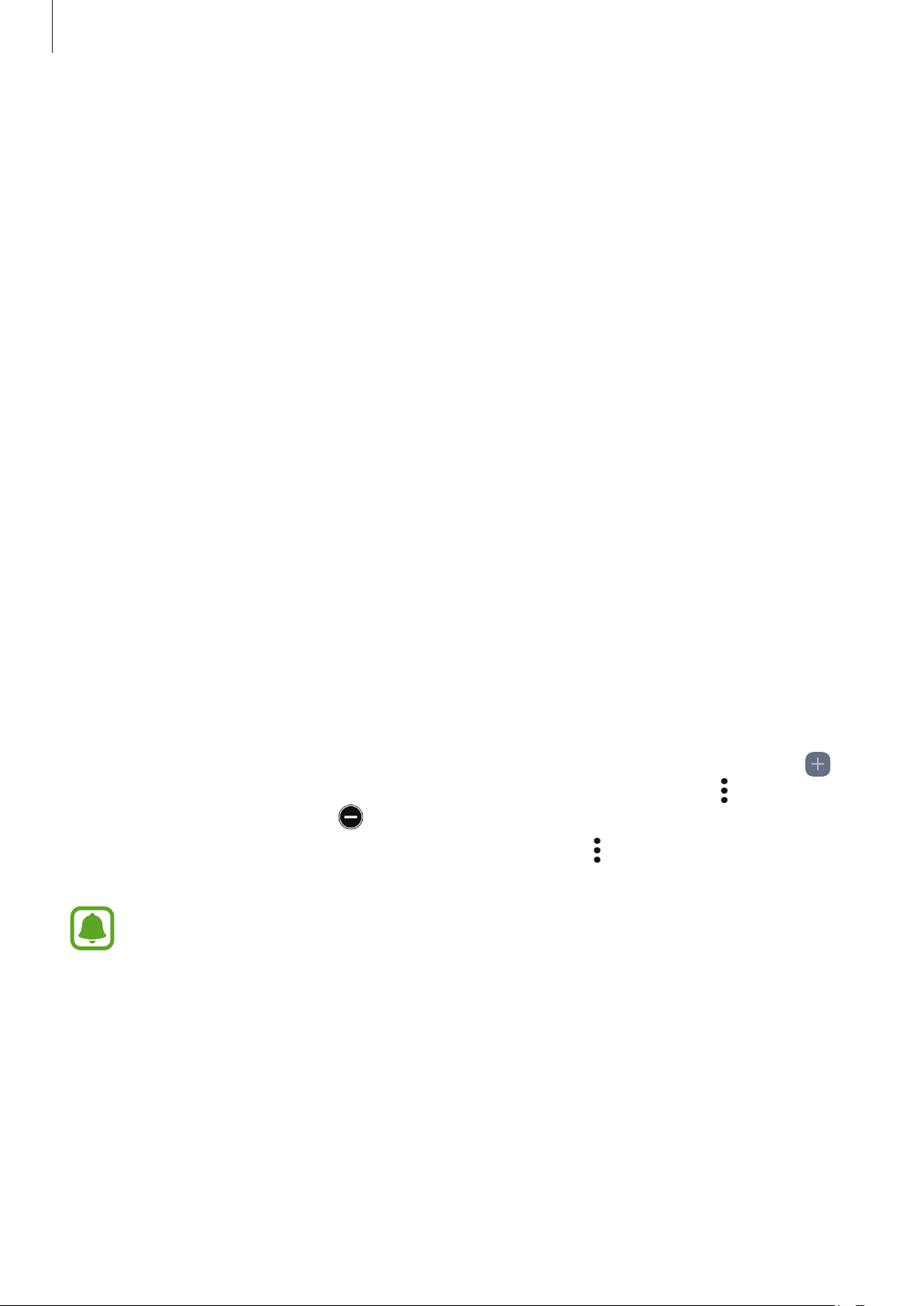
Fonctions de base
Mode économie d’énergie
Activez le mode Économie d’énergie afin de prolonger la durée d’utilisation de la batterie.
Depuis l’écran d’accueil, appuyez sur
1
Batterie
Appuyez sur
2
d’activer le mode d’économie d’énergie moyen.
Appuyez sur
3
→
MOYEN
PERSONNALISER
APPLIQUER
.
pour modifier les paramètres d’économie d’énergie avant
.
Applis
→
Paramètres
→
Maintenance de l’appareil
Mode Économie d’énergie maximal
En mode Économie d’énergie maximal, l’appareil réduit la consommation de la batterie en
appliquant le thème foncé et en limitant la disponibilité des applications et fonctions. Les
connexions réseau, à l’exception du réseau mobile, seront désactivées.
Depuis l’écran d’accueil, appuyez sur
1
Batterie
Appuyez sur
2
d’activer le mode d’économie d’énergie maximal.
→
MAXIMUM
PERSONNALISER
.
pour modifier les paramètres d’économie d’énergie avant
Applis
→
Paramètres
→
Maintenance de l’appareil
→
→
Appuyez sur
3
Après activation du mode d’économie d’énergie maximal, depuis l’écran d’accueil, appuyez sur
et sélectionnez l’application à utiliser. Pour supprimer des applications, appuyez sur
sélectionnez une application avec
Pour désactiver le mode économie d’énergie maximal, appuyez sur
Économie d’énergie maximal
L’estimation du temps d’utilisation de la batterie peut varier selon les paramètres de
l’appareil et les conditions d’utilisation.
APPLIQUER
.
→
Modifier
.
→
Désactiver le mode
.
et
18
Page 19
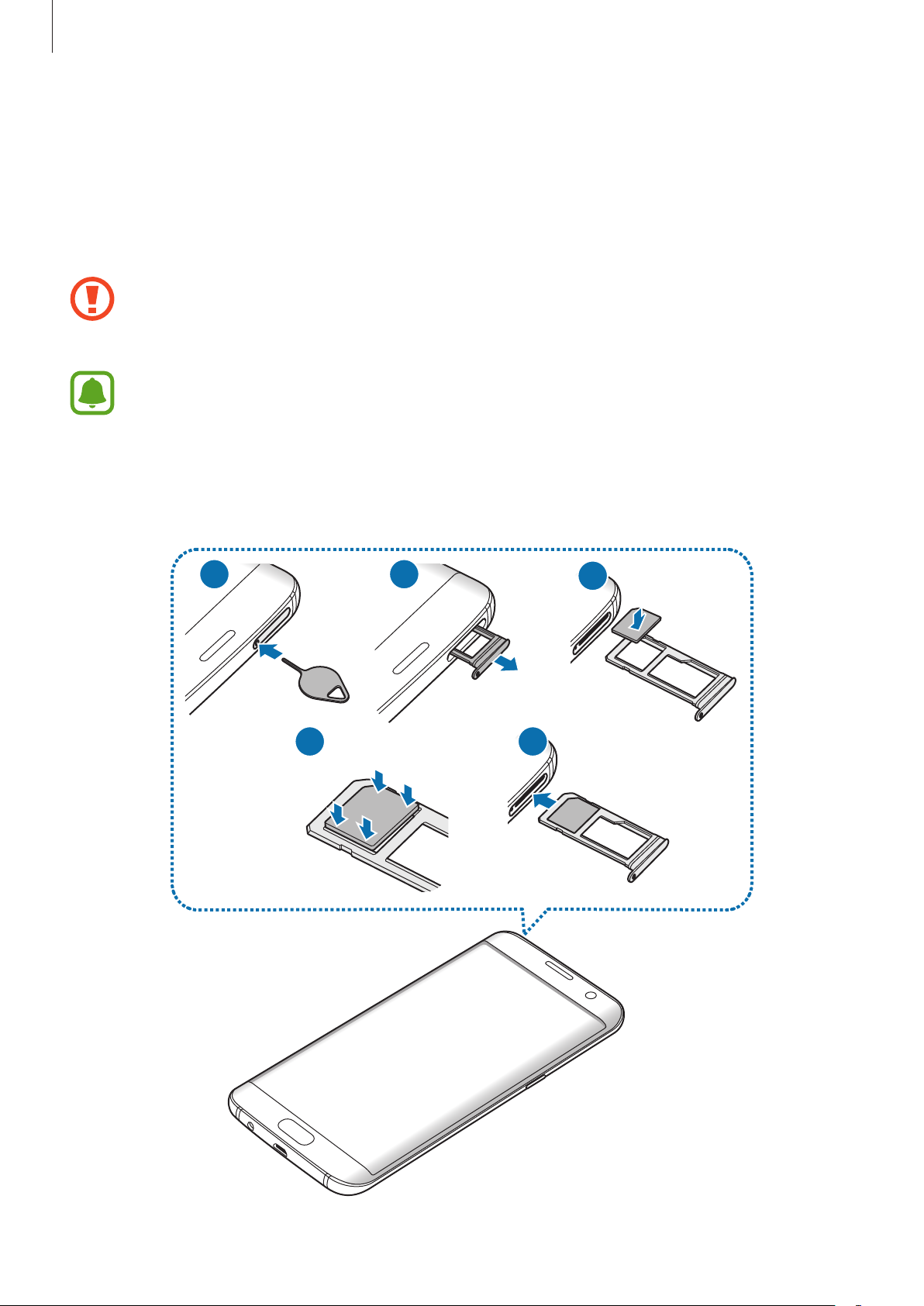
Fonctions de base
Carte SIM ou USIM (carte nano-SIM)
Installer la carte SIM ou USIM
Insérez la carte SIM ou USIM fournie par votre opérateur.
Veillez à ne pas perdre ou laisser d’autres personnes utiliser votre carte SIM ou USIM.
Samsung ne peut être tenu responsable en cas de dommage ou désagrément résultant
d’une perte ou d’un vol de carte.
•
Modèles à double carte SIM: il se peut que la vitesse de transfert des données soit
ralentie lorsque vous insérez deux cartes SIM.
•
La disponibilité de certains services LTE (4G) dépend de votre opérateur. Pour en savoir
plus sur la disponibilité des services, contactez votre opérateur.
►
Modèles à carte SIM unique:
1
2
3
54
19
Page 20
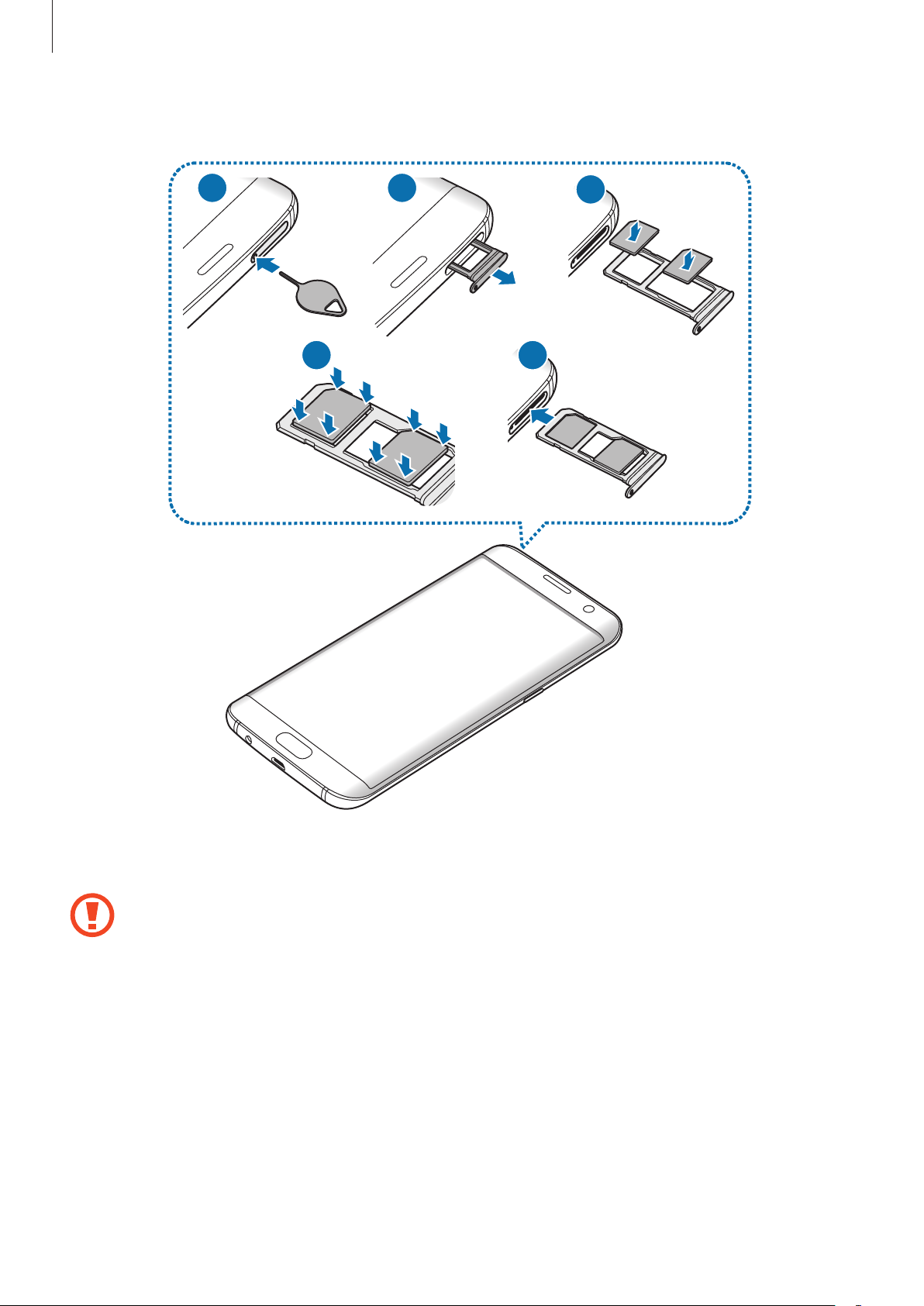
Fonctions de base
►
Modèles à double carte SIM:
1
2
3
54
Insérez l’outil de retrait à l’endroit prévu à cet effet sur le compartiment pour le déverrouiller.
1
Assurez-vous que l’outil de retrait est perpendiculaire à l’orifice. Dans le cas contraire,
l’appareil pourrait être endommagé.
20
Page 21
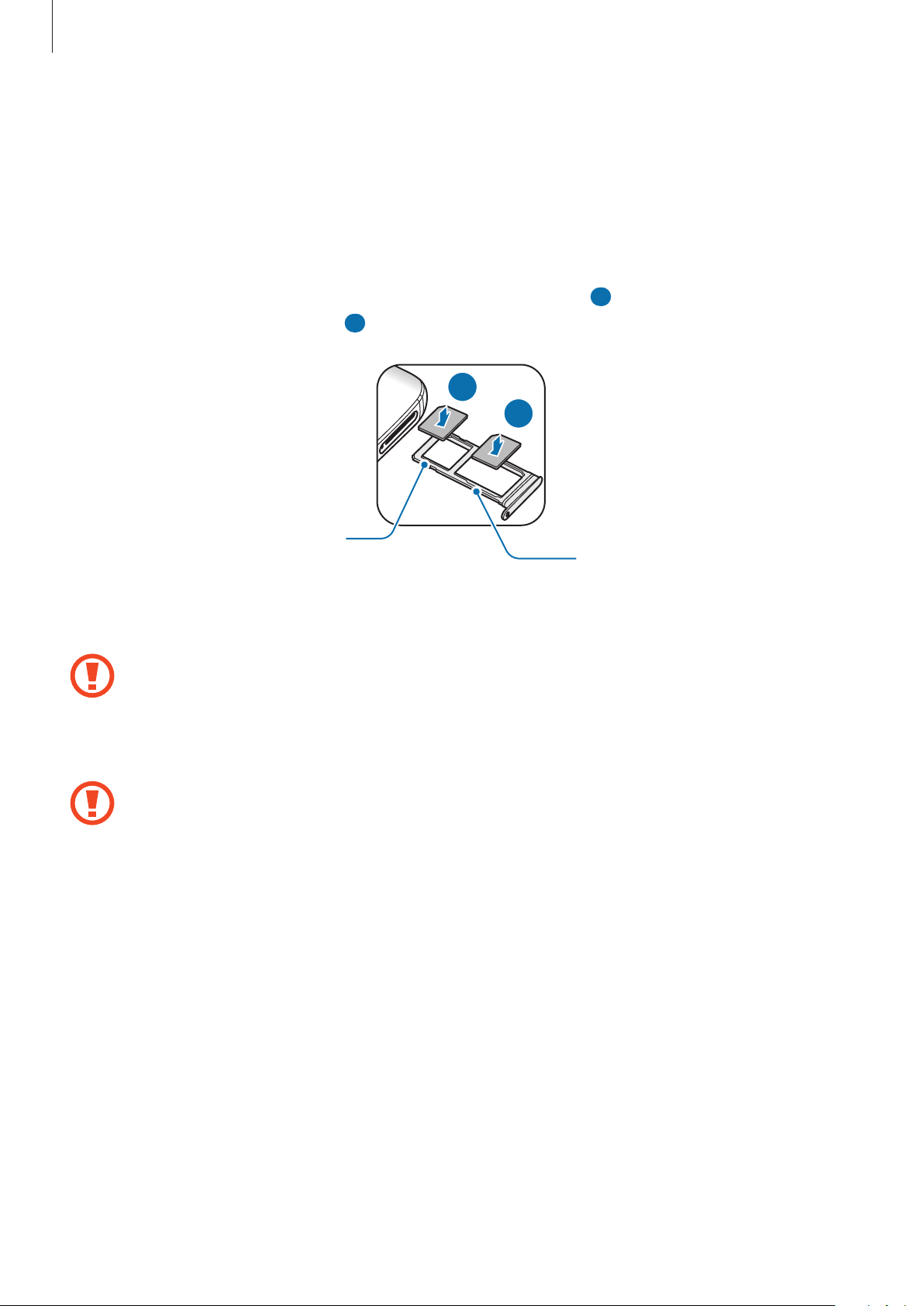
Fonctions de base
Retirez délicatement le compartiment de son emplacement.
2
►
3
Modèles à carte SIM unique: placez la carte SIM ou USIM dans le compartiment1, puce
orientée vers le bas.
►
Modèles à carte SIM double: placez la carte SIM ou USIM dans le compartiment, puce
orientée vers le bas.
Placez la première carte SIM ou USIM dans le compartiment 1 (
USIM dans le compartiment2 (
2
).
) et la deuxième carte SIM ou
1
1
2
Compartiment 1
Compartiment 2
Appuyez légèrement sur la carte SIM ou USIM dans le compartiment afin de la mettre en place.
4
Si la carte n’est pas fermement installée dans son compartiment, la carte SIM risque d’être
éjectée ou de tomber.
Réinsérez le compartiment dans l’emplacement prévu à cet effet.
5
•
Si vous insérez le compartiment humide dans votre appareil, cela risque de
l’endommager. Assurez-vous que le compartiment est toujours bien sec.
•
Insérez complètement le compartiment dans son logement pour empêcher tout liquide
de pénétrer dans votre appareil.
21
Page 22
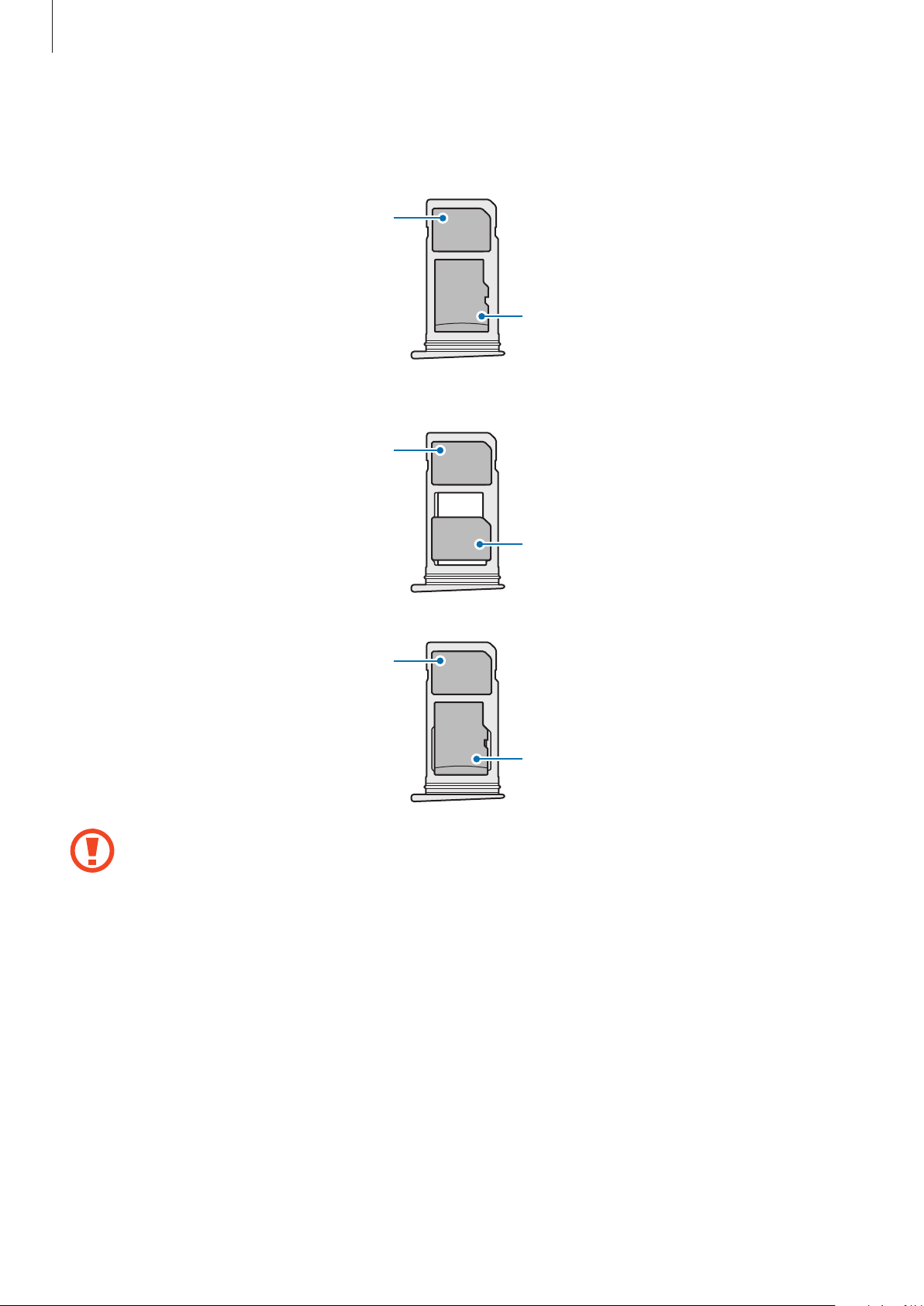
Fonctions de base
Installation correcte de la carte
►
Modèles à carte SIM unique:
Carte nano-SIM
►
Modèles à double carte SIM:
Carte nano-SIM
Carte micro-SD
Carte nano-SIM
Carte nano-SIM
Carte micro-SD
•
Utilisez exclusivement une carte nano-SIM.
•
Vous ne pouvez pas insérer une carte nano-SIM et une carte microSD dans le
compartiment 2 en même temps.
22
Page 23
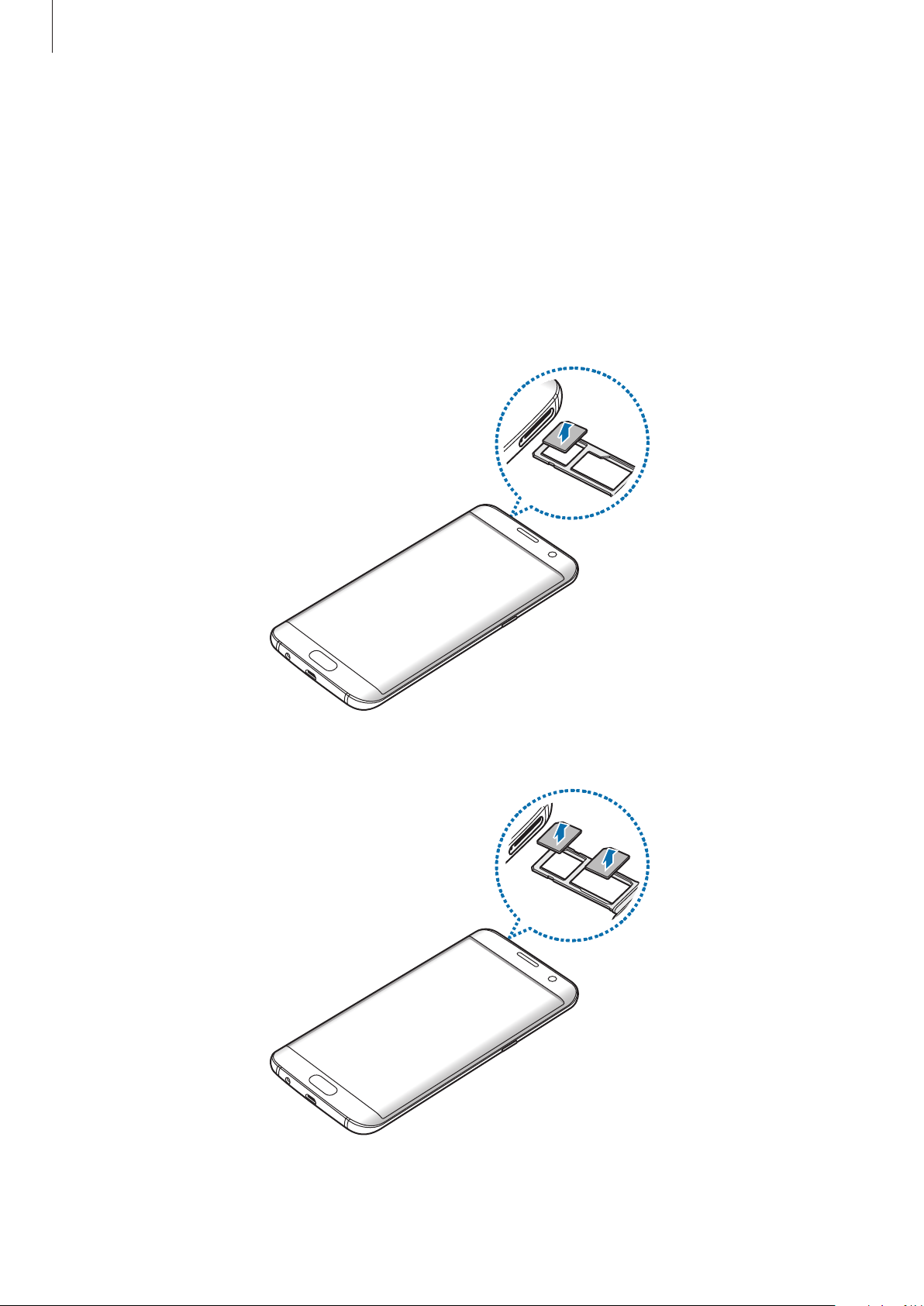
Fonctions de base
Retirer la carte SIM ou USIM
Insérez l’outil de retrait à l’endroit prévu à cet effet sur le compartiment pour le déverrouiller.
1
Retirez délicatement le compartiment de son emplacement.
2
Retirez la carte SIM ou USIM.
3
►
Modèles à carte SIM unique:
►
Modèles à double carte SIM:
Réinsérez le compartiment dans l’emplacement prévu à cet effet.
4
23
Page 24
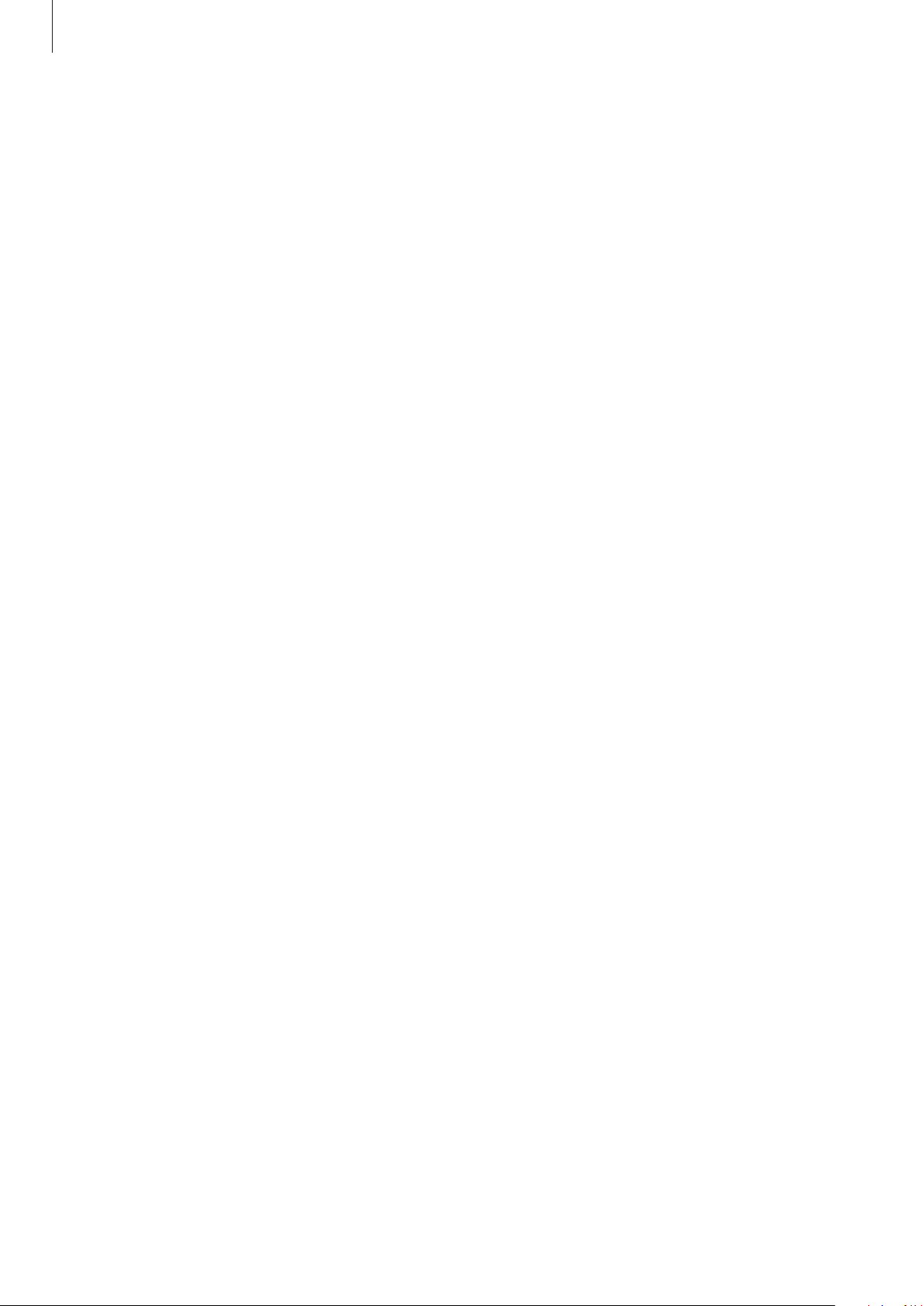
Fonctions de base
Utiliser les cartes SIM ou USIM (modèles à double carte SIM)
Si vous insérez deux cartes SIM ou USIM, vous pouvez attribuer deux numéros de téléphone et deux
opérateurs au même appareil.
Activer des cartes SIM ou USIM
Depuis l’écran d’accueil, appuyez sur
carte SIM
. Sélectionnez une carte SIM ou USIM, puis appuyez sur le curseur pour l’activer.
Applis
→
Paramètres
→
Connexions
→
Gestionnaire de
Personnaliser des cartes SIM ou USIM
Depuis l’écran d’accueil, appuyez sur
carte SIM
•
•
•
et sélectionnez une carte SIM ou USIM pour accéder aux options suivantes:
Icône
: modifiez l’icône de la carte SIM ou USIM.
Nom
: modifiez le nom de l ’icône de la carte SIM ou USIM.
Mode réseau
: sélectionnez un type de réseau pour utiliser la carte SIM ou USIM.
Applis
→
Paramètres
→
Connexions
→
Gestionnaire de
Paramétrer des cartes SIM ou USIM
Lorsque deux cartes sont activées, vous pouvez affectez les appels vocaux, la messagerie et les
services de données à des cartes spécifiques.
Depuis l’écran d’accueil, appuyez sur
carte SIM
et définissez les préférences de vos cartes dans
Applis
→
Paramètres
→
Connexions
CARTE SIM PRÉFÉRÉE
→
Gestionnaire de
.
24
Page 25
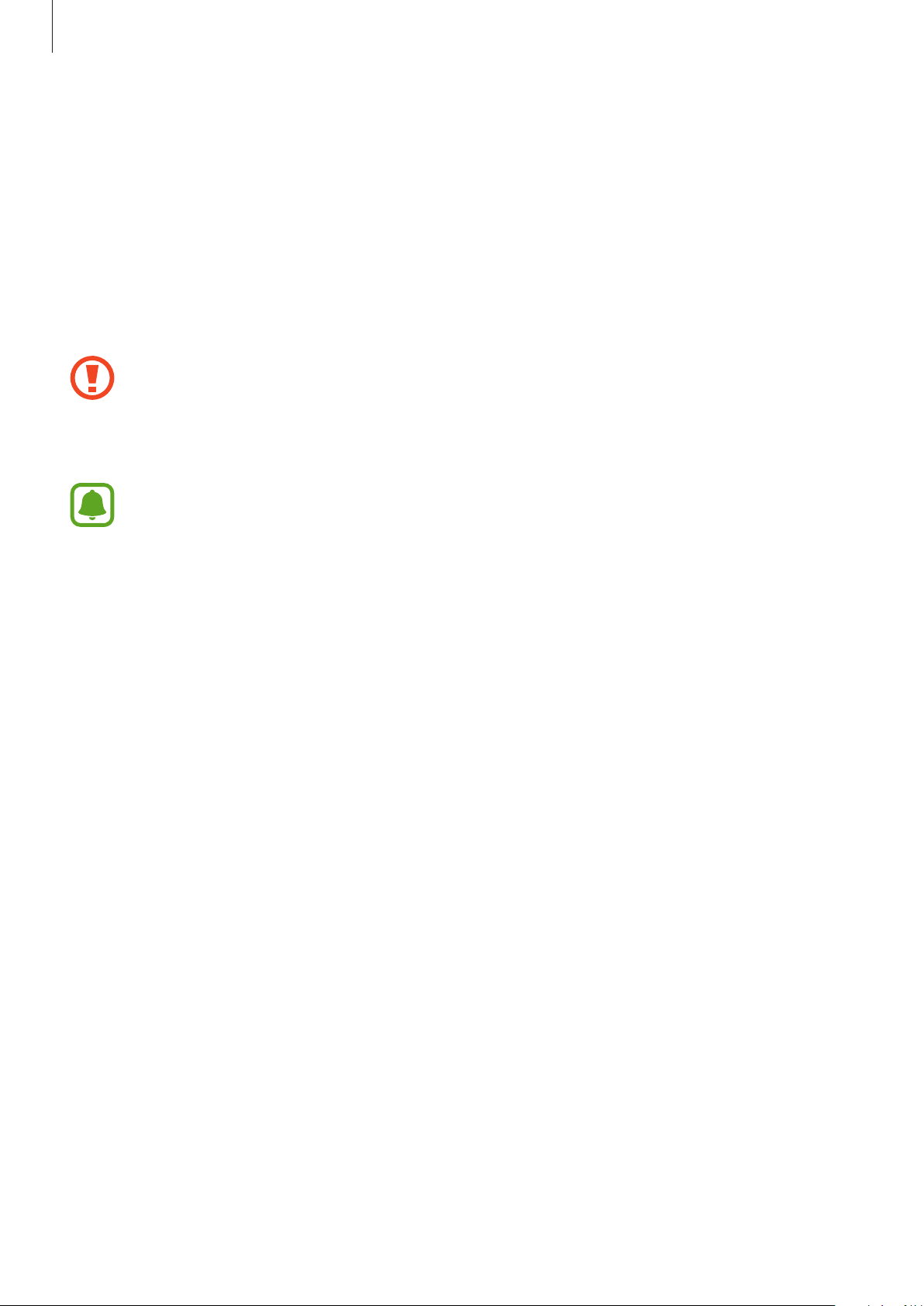
Fonctions de base
Carte mémoire (carte micro-SD)
Installer une carte mémoire
La capacité de la carte mémoire de votre appareil peut varier d’un modèle à l’autre et certaines
cartes mémoire peuvent ne pas être compatibles avec votre appareil selon le fabricant et le type
de la carte mémoire. Pour connaître la capacité maximale de la carte mémoire de votre appareil,
consultez le site Web Samsung.
•
Certaines cartes mémoire peuvent ne pas être parfaitement compatibles avec l’appareil.
L’utilisation d’une carte mémoire incompatible peut endommager l’appareil ou la carte
mémoire elle-même et corrompre les données qui y sont stockées.
•
Veillez à insérer la carte mémoire du bon côté.
•
Seules les structures de fichiers FAT et exFAT sont compatibles avec les cartes mémoire
de l’appareil. Lors de l’insertion d’une carte mémoire formatée avec une autre structure
de fichiers, l’appareil vous invite à la reformater, car il ne la reconnaît pas. Si l’appareil ne
reconnaît pas votre carte mémoire, formatez-la sur votre ordinateur.
•
Une trop grande fréquence des opérations d’effacement et d’écriture réduit la durée de
vie des cartes mémoire.
•
Lorsque vous insérez une carte mémoire dans l’appareil, le répertoire de fichiers de la
carte mémoire apparaît dans le dossier
Mes fichiers
→
Carte SD
.
25
Page 26
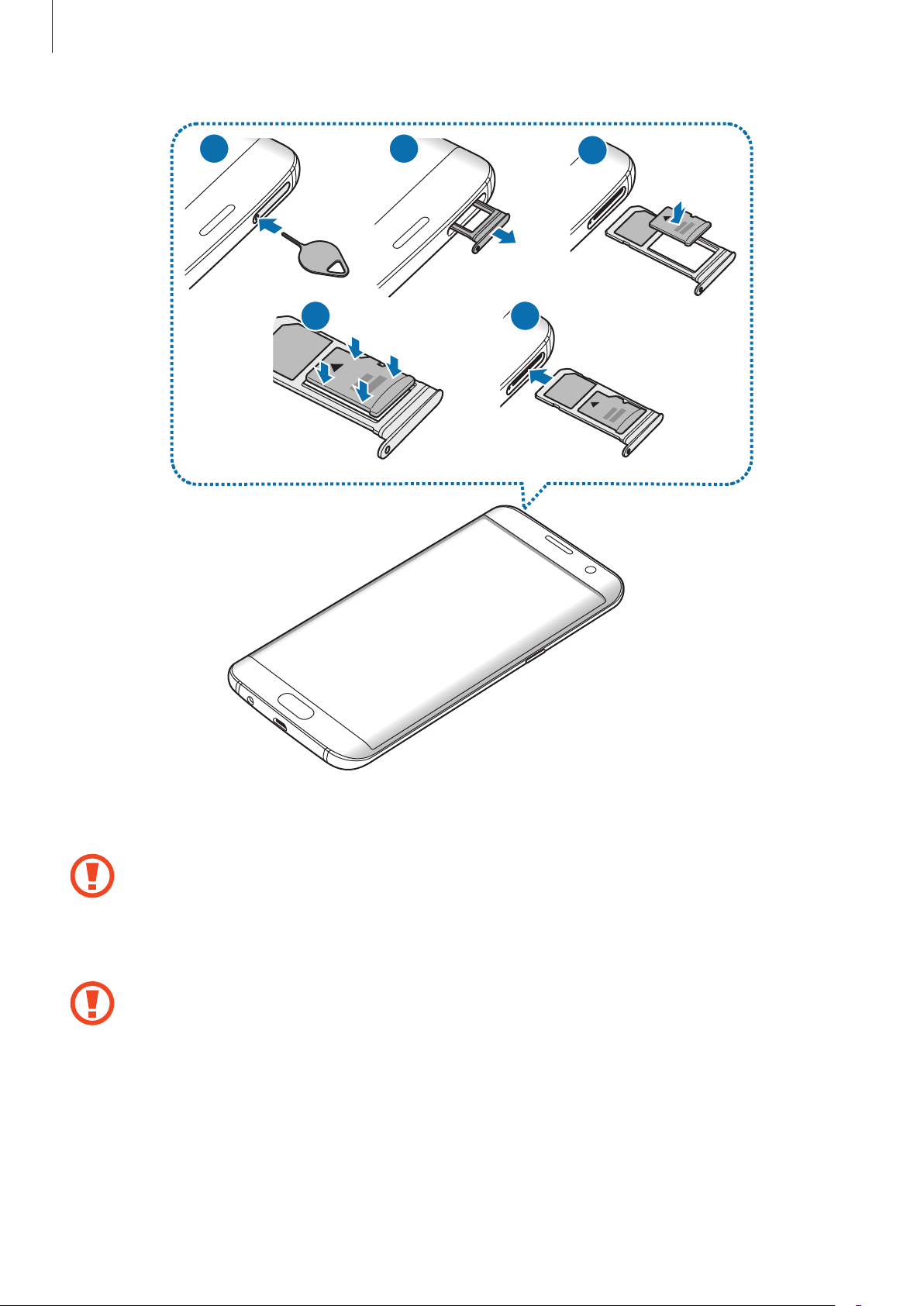
Fonctions de base
1
4
2
3
5
Insérez l’outil de retrait à l’endroit prévu à cet effet sur le compartiment pour le déverrouiller.
1
Assurez-vous que l’outil de retrait est perpendiculaire à l’orifice. Dans le cas contraire,
l’appareil pourrait être endommagé.
Retirez délicatement le compartiment de son emplacement.
2
Lorsque vous retirez le compartiment de l’appareil, la connexion de données mobiles est
désactivée.
26
Page 27
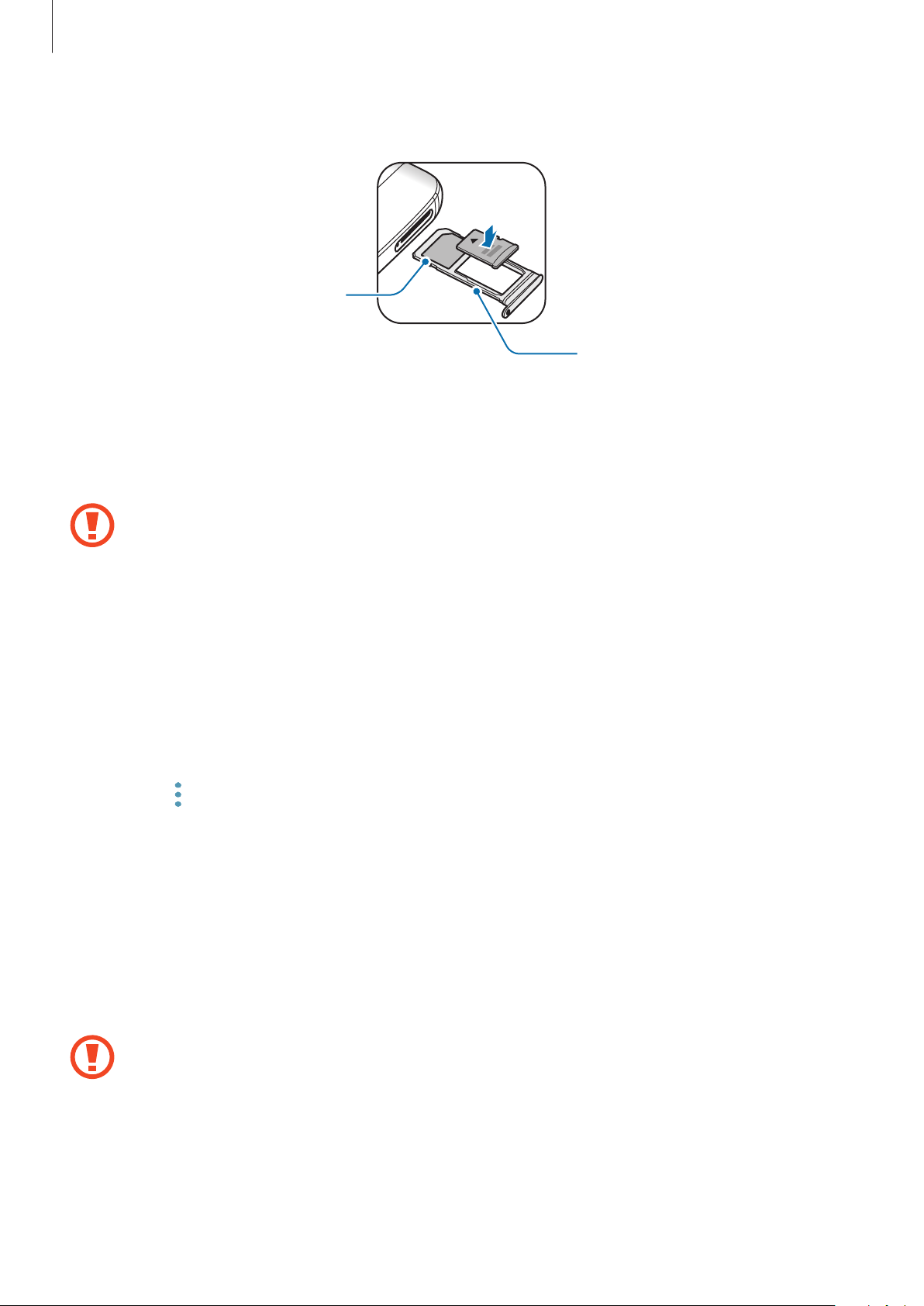
Fonctions de base
Placez une carte mémoire dans le compartiment2, puce orientée vers le bas.
3
Compartiment 1
Compartiment 2
Appuyez légèrement sur la carte mémoire dans le compartiment afin de la mettre en place.
4
Réinsérez le compartiment dans l’emplacement prévu à cet effet.
5
•
Si vous insérez le compartiment humide dans votre appareil, cela risque de
l’endommager. Assurez-vous que le compartiment est toujours bien sec.
•
Insérez complètement le compartiment dans son logement pour empêcher tout liquide
de pénétrer dans votre appareil.
Retirer une carte mémoire
Avant de retirer la carte mémoire, vous devez au préalable la désactiver pour pouvoir la retirer en
toute sécurité.
Depuis l’écran d’accueil, appuyez sur
Stockage
1
2
→ →
Insérez l’outil de retrait à l’endroit prévu à cet effet sur le compartiment pour le déverrouiller.
Retirez délicatement le compartiment de son emplacement.
Paramètres de stockage
Applis
→
Paramètres
→
Carte SD
→
Maintenance de l’appareil
→
DÉMONTER
→
.
Retirez la carte mémoire.
3
Réinsérez le compartiment dans l’emplacement prévu à cet effet.
4
Ne retirez jamais la carte mémoire lorsque l’appareil y enregistre ou lit des informations.
Cela pourrait entraîner une perte ou une corruption des données, ou endommager la carte
mémoire ou l’appareil. Samsung ne peut être tenu responsable en cas de perte de données
résultant d’une utilisation frauduleuse ou en cas de détérioration d’une carte mémoire.
27
Page 28
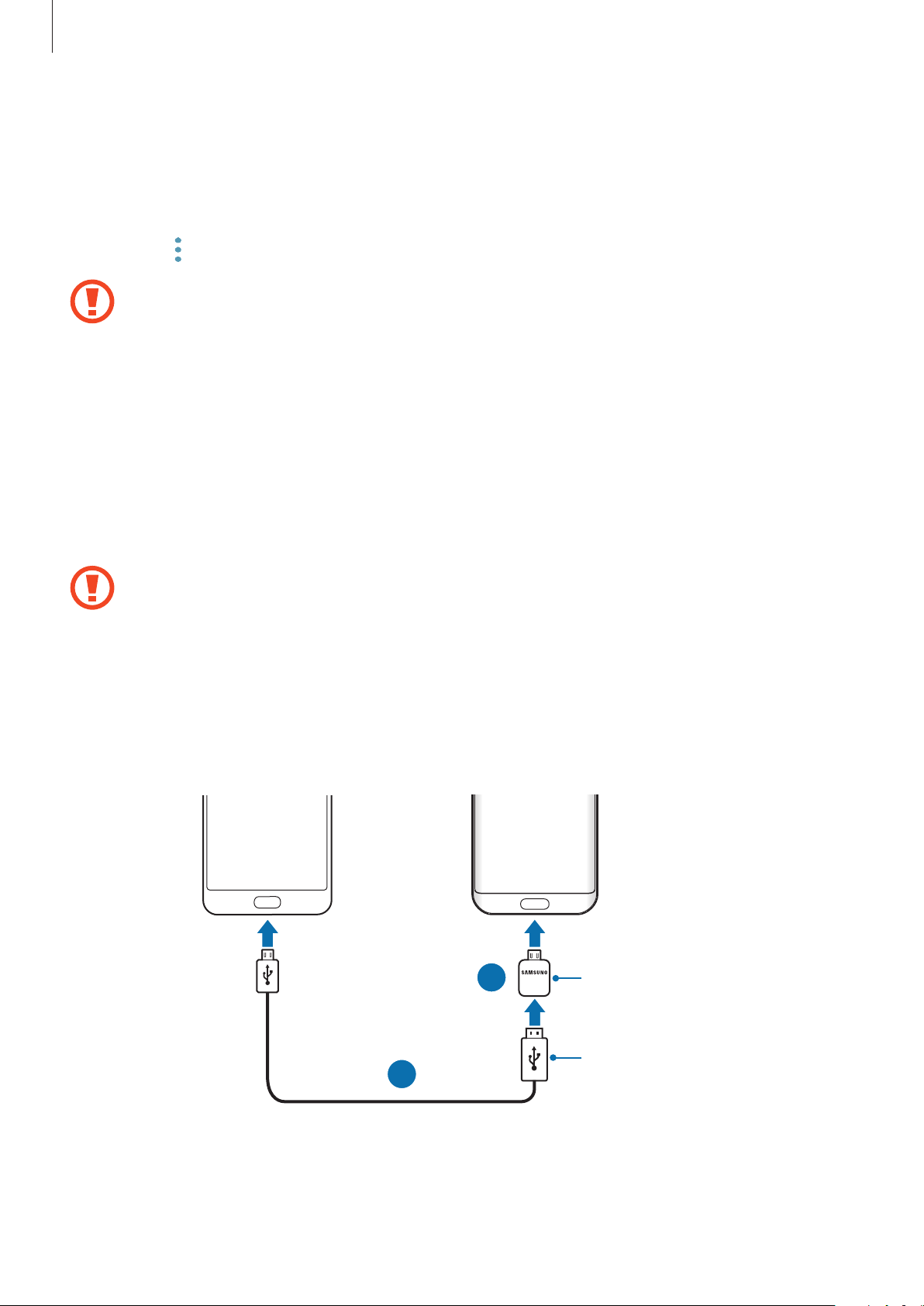
Fonctions de base
Formater une carte mémoire
Une carte mémoire ayant été formatée sur un ordinateur peut ne pas être compatible avec l’appareil.
Formatez la carte mémoire dans l’appareil.
Depuis l’écran d’accueil, appuyez sur
Stockage
→ →
Avant de formater la carte mémoire, n’oubliez pas d’effectuer des copies de sauvegarde de
toutes les données importantes qui y sont stockées. La garantie du fabricant ne couvre pas
la perte de données résultant des manipulations de l’utilisateur.
Paramètres de stockage
Applis
→
Paramètres
→
Carte SD
→
→
Formater
Maintenance de l’appareil
.
→
Connecteur USB
Avec le connecteur USB fourni (Adaptateur instantané), vous pouvez transférer des données d’autres
appareils mobiles ou connecter des périphériques USB, comme une souris et un clavier, à votre
appareil.
Utilisez uniquement le connecteur USB fourni avec cet appareil.
Transférer des données depuis votre ancien appareil
Vous pouvez raccorder votre ancien appareil à l’appareil à l’aide du connecteur USB et d’un câble
USB pour transférer facilement et rapidement des données. Pour en savoir plus, reportez-vous à la
section Transférer des données via un connecteur USB.
Ancien appareil Votre appareil
1
Connecteur USB
Câble USB
2
28
Page 29
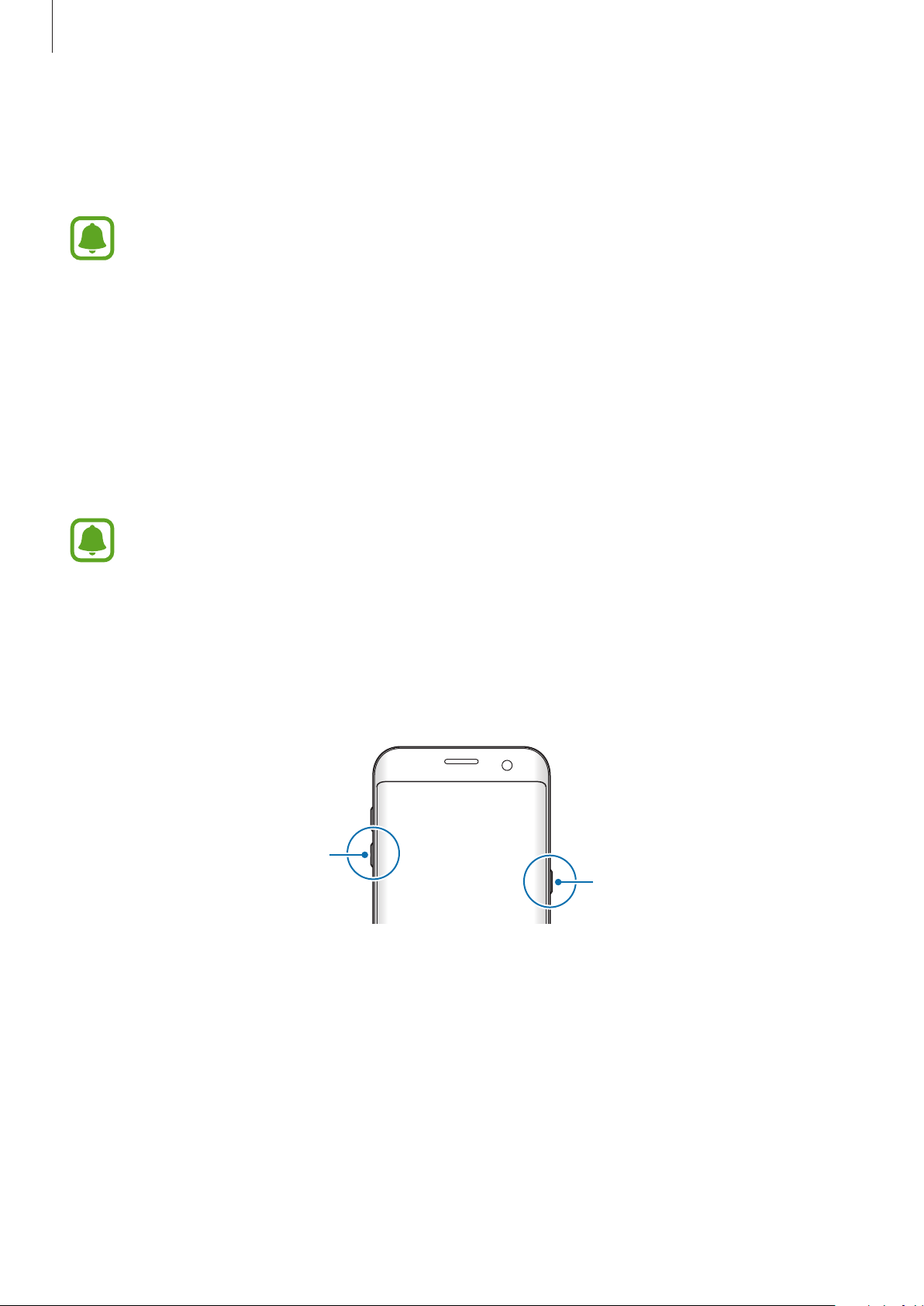
Fonctions de base
Raccorder un périphérique USB
Connectez le dispositif USB au connecteur USB, et branchez le connecteur USB au connecteur à
fonctions multiples de votre appareil.
Certains périphériques USB peuvent ne pas être compatibles avec votre appareil.
Allumer et éteindre l’appareil
Pour allumer l’appareil, maintenez la touche Marche/Arrêt enfoncée pendant quelques secondes.
Si vous allumez l’appareil pour la première fois ou après l’avoir réinitialisé, suivez les instructions
affichées à l’écran pour procéder à sa configuration.
Pour éteindre l’appareil, maintenez la touche Marche/Arrêt enfoncée, puis appuyez sur
Respectez toutes les consignes de sécurité et directives formulées par le personnel
compétent dans les lieux où l’utilisation d’appareils mobiles est interdite, comme par
exemple dans les avions et les hôpitaux.
Éteindre
.
Redémarrer l’appareil
Si votre appareil se bloque et ne répond plus, maintenez simultanément la touche Marche/Arrêt et la
touche Volume bas enfoncées pendant plus de 7secondes afin de le redémarrer.
Touche de volume Bas
Touche Marche/Arrêt
29
Page 30
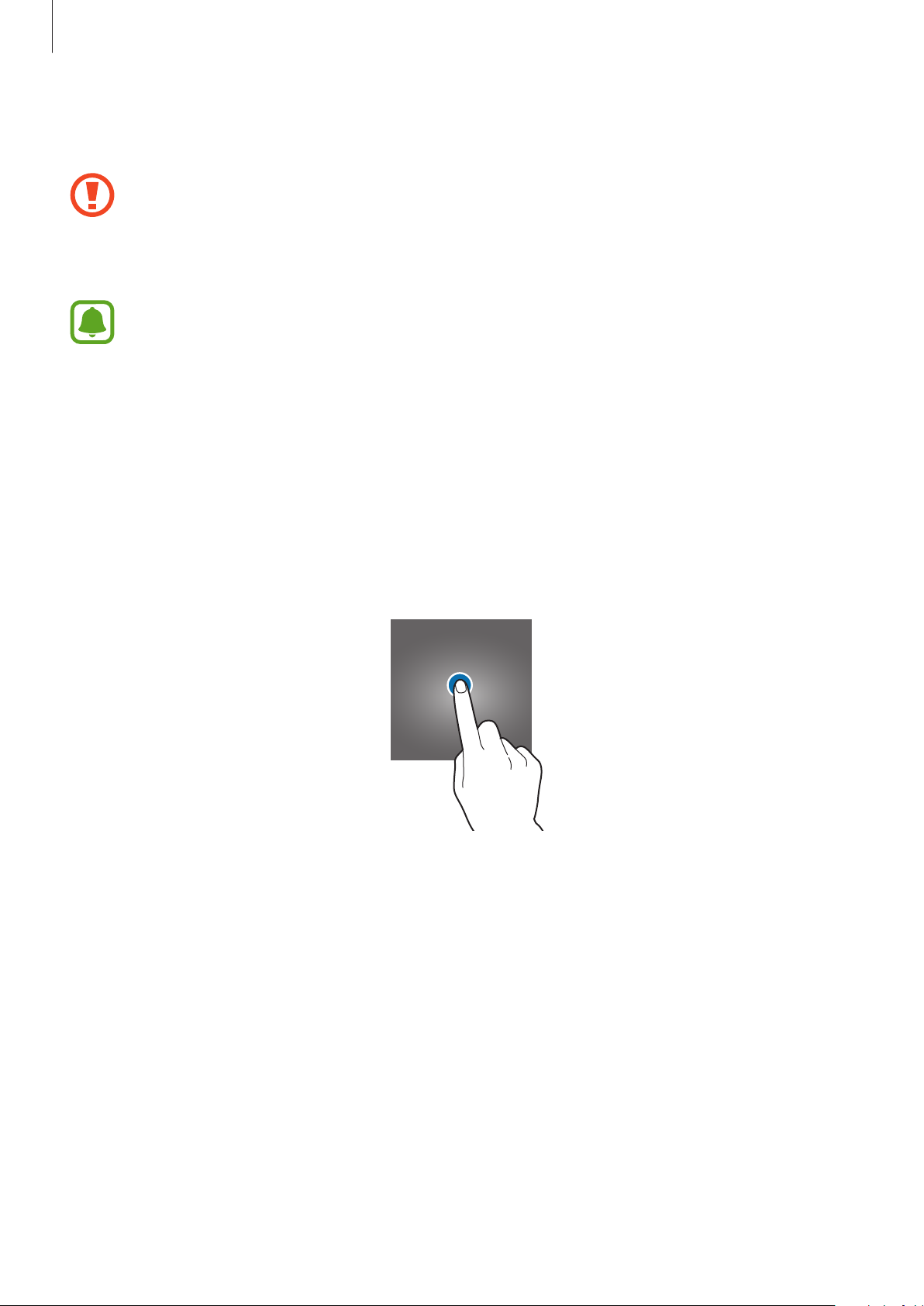
Fonctions de base
Commander l’écran tactile
•
Évitez tout contact de l’écran tactile avec d’autres appareils électriques. Les décharges
électrostatiques peuvent provoquer des dysfonctionnements de l’écran tactile.
•
Pour éviter d’endommager l’écran tactile, n’appuyez pas dessus avec un objet pointu et
n’exercez aucune pression excessive avec vos doigts.
•
Il se peut que l’appareil ne reconnaisse pas la saisie tactile près des bords de l’écran, hors
de la zone de saisie dédiée.
•
Si l’écran tactile reste inactif pendant une période prolongée, des images rémanentes
risquent d’apparaître (ou persistance de l’affichage). Éteignez l’écran tactile lorsque vous
n’utilisez pas l’appareil.
•
Il est recommandé d’utiliser l’écran tactile avec les doigts.
Appuyer
Pour ouvrir une application, sélectionner un élément de menu, activer une touche à l’écran ou saisir
un caractère sur le clavier à l’écran, appuyez sur l’écran tactile avec un seul doigt.
30
Page 31

Fonctions de base
Maintenir appuyé
Pour accéder aux options disponibles, maintenez votre doigt appuyé sur un élément ou l’écran
pendant plus de 2 secondes.
Faire glisser
Pour déplacer un élément, maintenez-y votre doigt appuyé et faites-le glisser vers un nouvel
emplacement.
Appuyer deux fois
Pour effectuer un zoom avant sur une page Web ou une image, appuyez deux fois sur l’écran.
Appuyez de nouveau à deux reprises sur l’écran pour annuler le zoom.
31
Page 32

Fonctions de base
Balayer
Pour afficher d’autres volets, balayez l’écran d’accueil ou la liste des applications vers la gauche ou la
droite. Pour parcourir une page Web ou une liste d’éléments, telle que celle de vos contacts, balayez
l’écran vers le haut ou le bas.
Écarter et rapprocher les doigts
Pour effectuer un zoom avant sur une page Web, une carte ou une image, placez deux doigts sur
l’écran et écartez-les. Rapprochez-les pour effectuer un zoom arrière.
32
Page 33

Fonctions de base
Écran d’accueil
Écran d’accueil
L’écran d’accueil est le point de départ pour accéder à toutes les fonctions de l’appareil. Il affiche des
widgets, des raccourcis vers les applications, etc.
Pour afficher les autres volets, balayez l’écran vers la gauche ou la droite.
L’aspect de l’écran d’accueil dépend de votre zone géographique ou de votre opérateur.
Widget
Application
Volets d’écran Actualités. Consultez
les articles les plus récents classés
par catégorie
Applications favorites
Onglet du volet latéral
Dossier
Volets d’écrans d’accueil
Icône de la liste des applications
33
Page 34

Fonctions de base
Options de l’écran d’accueil
Maintenez votre doigt appuyé sur une zone vide de l’écran d’accueil ou rapprochez-y les doigts
pour accéder aux options disponibles. Personnalisez l’écran d’accueil en ajoutant, supprimant ou
réorganisant ses volets. Vous pouvez également définir le fond d’écran d’accueil, lui ajouter des
widgets, etc.
•
Fonds d’écran et thèmes
•
Widgets
lancent des fonctions d’application spécifiques dans le but de fournir des informations et un
accès pratique à l’écran d’accueil.
•
Grille d’écran
l’écran d’accueil et la liste des applications.
: ajoutez des widgets à l’écran d’accueil. Les widgets sont de petites applications qui
: modifiez la taille des lignes directrices pour afficher plus ou moins d’éléments sur
: modifier le fond d’écran, le thème ou les icônes.
Ajouter des éléments
Depuis la liste des applications, maintenez le doigt appuyé sur une application ou un dossier, puis
faites glisser l’icône vers l’écran d’accueil.
Pour ajouter des widgets, maintenez le doigt appuyé sur une zone vide de l’écran d’accueil, appuyez
Widgets
sur
, maintenez le doigt appuyé sur un widget, puis faites-le glisser vers l’écran d’accueil.
34
Page 35

Fonctions de base
Déplacer des éléments
Sur l’écran d’accueil, maintenez votre doigt appuyé sur l’élément à déplacer, puis faites-le glisser
jusqu’à l’emplacement souhaité.
Vous pouvez également déplacer les applications fréquemment utilisées vers la zone de raccourcis
située en bas de l’écran d’accueil.
Pour déplacer l’élément vers un autre volet, faites-le glisser vers le bord de l’écran.
Pour déplacer un élément plus facilement, maintenez le doigt appuyé sur un élément, puis faites-le
glisser vers l’option
haut de l’écran. Balayez l’écran vers la gauche ou la droite pour vous déplacer vers un autre volet et
faites glisser l’élément vers un nouvel emplacement.
Déplacer applications
en haut de l’écran. L’élément se déplace vers le volet en
Supprimer des éléments
Maintenez le doigt appuyé sur un élément, puis faites-le glisser sur
Supprimer
en haut de l’écran.
Créer des dossiers
Créez des dossiers et regroupez des applications similaires pour y accéder rapidement et lancer des
applications.
Depuis l’écran d’accueil, maintenez le doigt appuyé sur une application, puis faites-la glisser vers
1
une autre application.
Relâchez votre doigt de l’application lorsqu’un cadre apparaît autour de l’application.
2
Un nouveau dossier contenant les applications sélectionnées est créé.
35
Page 36

Fonctions de base
Appuyez sur
3
Pour modifier la couleur d’un dossier, appuyez sur
Pour ajouter davantage d’applications au dossier, appuyez sur
souhaitées, puis appuyez sur
faisant glisser vers le dossier depuis l’écran d’accueil.
Pour déplacer des applications d’un dossier vers l’écran d’accueil, appuyez sur le dossier, puis faites
glisser l’application choisie vers l’écran d’accueil.
Pour supprimer des applications dans un dossier, appuyez sur le dossier, puis faites glisser
l’application à supprimer sur l’option
Entrer le nom du dossier
AJOUTER
Supprimer
et nommez le dossier.
.
AJOUTER
. Vous pouvez également ajouter une application en la
en haut de l’écran.
, cochez les applications
Gérer les volets
Maintenez le doigt appuyé sur une zone vide de l’écran d’accueil pour ajouter, déplacer ou
supprimer un volet.
Pour ajouter un volet, balayez l’écran vers la gauche, puis appuyez sur
Pour déplacer un volet, maintenez le doigt appuyé sur son aperçu, puis faites-le glisser jusqu’à
.
l’emplacement souhaité.
Pour supprimer un volet, maintenez le doigt appuyé sur son aperçu, puis faites-le glisser vers l’option
Supprimer
Pour définir un volet comme écran d’accueil principal, appuyez sur
en haut de l’écran.
.
Utiliser des options rapides
Depuis l’écran d’accueil, maintenez le doigt appuyé sur l’icône ou le dossier d’une application pour
accéder rapidement aux options.
Liste des applications
La liste des applications affiche les icônes de toutes vos applications, y compris celles récemment
installées.
Depuis l’écran d’accueil, appuyez sur
autres volets, balayez l’écran vers la gauche ou la droite.
Applis
pour ouvrir la liste des applications. Pour afficher les
Déplacer des éléments
La disponibilité de cette fonction dépend de votre zone géographique ou de votre
opérateur.
→
Depuis la liste des applications, appuyez sur
déplacer, puis faites-le glisser jusqu’à l’emplacement souhaité.
Pour déplacer l’élément vers un autre volet, faites-le glisser vers le bord de l’écran.
Modifier
36
. Maintenez le doigt appuyé sur l’élément à
Page 37

Fonctions de base
Créer des dossiers
Créez des dossiers et regroupez des applications similaires pour y accéder rapidement et lancer les
applications de votre choix.
La disponibilité de cette fonction dépend de votre zone géographique ou de votre
opérateur.
Depuis la liste des applications, appuyez sur →
1
Maintenez le doigt appuyé sur une application, puis faites-la glisser vers une autre application.
2
Relâchez votre doigt de l’application lorsqu’un cadre apparaît autour de l’application.
3
Un nouveau dossier contenant les applications sélectionnées est créé.
Modifier
.
Appuyez sur
4
Pour modifier la couleur d’un dossier, appuyez sur
Pour ajouter davantage d’applications au dossier, appuyez sur
souhaitées, puis appuyez sur
faisant glisser vers le dossier depuis la liste des applications.
Pour supprimer un dossier, appuyez sur
applications du dossier seront relocalisées dans la liste des applications.
Entrer le nom du dossier
AJOUTER
et nommez le dossier.
.
AJOUTER
. Vous pouvez également ajouter une application en la
sur le dossier. Seul ce dossier sera supprimé. Les
, cochez les applications
37
Page 38

Fonctions de base
Organiser les éléments de l’écran d’accueil
Dans la liste des applications, vous pouvez réorganiser les éléments par ordre alphabétique.
→
Trier
→
Depuis la liste des applications, appuyez sur
Ordre alphabétique
.
Rechercher des éléments
Vous pouvez rechercher des applications depuis la liste des applications, ou bien dans
PlayStore
ou
Depuis la liste des applications, entrez les caractères dans le champ de recherche. L’appareil
recherche les éléments contenant les caractères que vous avez saisis et les affiche.
.
Galaxy Apps
Icônes d’informations
Des icônes d’informations peuvent apparaître dans la barre d’état en haut de l’écran. Les icônes
répertoriées dans le tableau ci-dessous sont les plus courantes.
Il se peut que rien ne s’affiche en haut de l’écran dans certaines applications. Pour afficher les
éléments, faites glisser votre doigt de haut en bas de l’écran.
Icône Signification
Aucun signal
Puissance du signal
Itinérance (hors de la zone de service normale)
/
/
Carte SIM ou USIM préférée pour les appels (modèles à double carte SIM)
Réseau GPRS connecté
Réseau EDGE connecté
Réseau UMTS connecté
Réseau HSDPA connecté
Réseau HSPA+ connecté
Réseau LTE connecté (modèles compatibles 4G)
Wi-Fi connecté
38
Page 39

Fonctions de base
Icône Signification
Fonction Bluetooth activée
Services de localisation en cours d’utilisation
Appel en cours
Appel manqué
Nouveau SMS ou MMS
Alarme activée
Profil Discret activé
Mode Vibreur activé
Mode Hors-ligne activé
Une erreur s’est produite ou votre attention est nécessaire
Chargement de la batterie
Niveau de charge de la batterie
Écran de verrouillage
Lorsque vous appuyez sur la touche Marche/Arrêt, l’écran s’éteint et se verrouille. De même, si vous
n’utilisez pas l’appareil pendant un certain temps, l’écran s’éteint et se verrouille.
L’écran est verrouillé par
Appuyez sur la touche Marche/Arrêt ou la touche Accueil et balayez l’écran dans n’importe quelle
direction pour le déverrouiller.
Glissement
, la méthode de verrouillage de l’écran par défaut.
39
Page 40

Fonctions de base
Pour modifier la méthode de verrouillage de l’écran, depuis la liste des applications, appuyez sur
Paramètres
méthode.
Lorsque vous définissez un motif, un code PIN, un mot de passe ou une empreinte digitale comme
méthode de verrouillage de l’écran, vous pouvez protéger vos informations personnelles en
empêchant un tiers d’accéder à votre appareil. Après avoir défini la méthode de verrouillage d’écran,
il vous faudra saisir un code de déverrouillage à chaque déverrouillage.
•
Glissement
•
Modèle
•
Code PIN
•
Mot de passe
symboles pour déverrouiller l’écran.
→
Écran verrouillage/Sécurité
: balayez l’écran dans n’importe quelle direction pour le déverrouiller.
: tracez un motif avec au moins quatre points pour déverrouiller l’écran.
: saisissez un code PIN d’au moins quatre chiffres pour déverrouiller l’écran.
: saisissez un mot de passe formé d’au moins quatre caractères, chiffres ou
→
Mode de déverrouillage
, puis sélectionnez une
•
Aucun
•
Empreintes
savoir plus, reportez-vous à la section Reconnaissance d’empreintes.
: aucune méthode de verrouillage d’écran n’est définie.
: enregistrez vos empreintes digitales pour pouvoir déverrouiller l’écran. Pour en
Vous pouvez paramétrer votre appareil pour qu’il exécute une réinitialisation des paramètres
par défaut si vous saisissez un code de déverrouillage erroné plusieurs fois de suite et
que vous atteignez la limite de tentatives. Depuis la liste des applications, appuyez sur
Paramètres
le curseur
→
Écran verrouillage/Sécurité
Réinitialisation auto.
pour activer la fonction.
→
Param. verrouillage sécurisé
et appuyez sur
40
Page 41

Volets latéraux
Fonctions de base
Écran latéral
Introduction
Les volets de l’écran latéral vous permettent d’accéder facilement à vos applications, tâches et
contacts favoris. Même si l’écran est éteint, vous pouvez consulter des informations telles que les
actualités, les appels manqués et les alertes de message, mais aussi afficher l’horloge de nuit sur
l’écran latéral.
Utiliser les volets latéraux
Faites glisser l’onglet du volet latéral vers le centre de l’écran. Balayez ensuite l’écran vers la gauche
ou la droite pour passer d’un volet à l’autre.
Si la poignée du volet latéral n’est pas visible, ouvrez la liste des applications, appuyez sur
Paramètres
la fonction.
→
Affichage
→
Écran latéral
Onglet du volet latéral
, puis appuyez sur le curseur
Volets latéraux
pour activer
Applications favorites
41
Contacts favoris
Tâches sur l’écran latéral
Page 42

Fonctions de base
Modifier les volets latéraux
Sélectionnez les volets à afficher sur l’écran latéral ou modifiez-les.
Faites glisser l’onglet du volet latéral vers le centre du volet.
1
Appuyez sur pour ouvrir l’écran des paramètres des volets latéraux.
2
Cochez les volets latéraux à afficher.
3
Pour modifier un volet, appuyez sur
Pour télécharger davantage de volets, appuyez sur
Pour réorganiser les volets, appuyez sur →
MODIFIER
.
TÉLÉCHARG.
Réorganiser
et faites glisser à un autre endroit.
Paramétrer l’onglet du volet latéral
Vous pouvez modifier l’emplacement, la taille ou la transparence de l’onglet.
Faites glisser l’onglet du volet latéral vers le centre de l’écran. Appuyez ensuite sur
Paramètres de l’onglet
.
Applications favorites
Lancez rapidement les applications fréquemment utilisées.
Faites glisser l’onglet du volet latéral vers le centre de l’écran.
1
Balayez l’écran vers la gauche ou la droite pour ouvrir le volet applications favorites.
2
→ →
Sélectionnez une application pour la lancer.
3
42
Page 43

Fonctions de base
Modifier le volet applications favorites
•
Pour ajouter une application, appuyez sur dans le volet et sur l’application dans la liste des
applications.
•
Pour créer un dossier sur le volet, appuyez sur sur le volet, maintenez le doigt appuyé sur
une application de la liste, puis faites-la glisser au-dessus d’une autre application dans le volet
applications favorites. Relâchez votre doigt de l’application lorsqu’un cadre apparaît autour de
l’application.
•
Pour supprimer une application, maintenez le doigt appuyé sur une icône d’application dans le
volet, puis faites-la glisser sur l’option
•
Pour modifier l’ordre des applications, maintenez le doigt appuyé sur une application et
déplacez-la à l’emplacement souhaité.
Vous pouvez également modifier le volet applications favorites en appuyant sur , puis sur
MODIFIER
.
Supprimer
en haut du volet.
Contacts favoris
Ajoutez vos contacts favoris au volet Contacts favoris pour pouvoir les contacter rapidement et
afficher les notifications reçues de leur part.
Faites glisser l’onglet du volet latéral vers le centre de l’écran.
1
Balayez l’écran vers la gauche ou la droite pour ouvrir le volet contacts favoris.
2
Ajouter des contacts au volet Contacts favoris
Ajoutez les contacts fréquemment utilisés au volet Contacts favoris et définissez-les ainsi comme
contacts favoris.
Appuyez sur
CONTACT
, choisissez les contacts, puis appuyez sur OK.
Seuls les contacts enregistrés dans
et sélectionnez un contact dans la liste des favoris, ou appuyez sur
Contacts
peuvent être ajoutés au volet Contacts favoris.
SÉLECT.
43
Page 44

Fonctions de base
Modifier le volet Contacts favoris
•
Pour modifier l’ordre des contacts, maintenez le doigt appuyé sur une icône de contact et
déposez-la dans un autre endroit.
•
Pour supprimer un contact, maintenez le doigt appuyé sur une icône de contact, puis faites-la
glisser sur l’option
Vous pouvez également modifier le volet contacts favoris en appuyant sur , puis sur
MODIFIER
Supprimer
dans les contacts favoris.
en haut de l’écran.
Contacter des personnes depuis le volet Contacts favoris
Ouvrez le volet Contacts favoris, puis appuyez sur un contact. Les touches de communication
apparaissent sur l’écran. Appuyez sur la touche de votre choix pour lancer un appel ou envoyer un
message au contact.
44
Page 45

Fonctions de base
Notification lumineuse
L’écran latéral s’allume lorsque vous recevez un appel ou une notification et que l’écran principal de
l’appareil est orienté vers le bas.
Depuis la liste des applications, appuyez sur
sur le curseur
Vous pouvez rejeter les appels entrants à l’aide de message de rejet personnalisés. Lorsque l’écran
principal est orienté vers le bas, maintenez le doigt appuyé sur le capteur situé à l’arrière de l’appareil
pendant deux secondes pour rejeter des appels.
Depuis la liste des applications, appuyez sur
Notification lumineuse
Pour modifier le message de rejet par défaut, appuyez sur le texte situé sous l’option
RÉPONSE RAPIDE
Notification lumineuse
→
Réponse rapide
.
pour activer la fonction.
Paramètres
Paramètres
, puis appuyez sur le curseur pour activer la fonction.
→
Affichage
→
Affichage
→
Écran latéral
→
Écran latéral
, puis appuyez
→
MESSAGE DE
45
Page 46

Fonctions de base
Tâches sur l’écran latéral
Vous pouvez exécuter rapidement les tâches fréquemment utilisées, telles que rédiger des messages
et créer des événements.
Faites glisser l’onglet du volet latéral vers le centre de l’écran.
1
Balayez l’écran vers la gauche ou la droite pour ouvrir le volet Tâches favorites.
2
Appuyez sur une tâche pour l’exécuter.
3
Modifier le volet Tâches favorites
•
Pour ajouter une tâche, appuyez sur dans le volet et sur la tâche dans la liste des tâches.
•
Pour supprimer une tâche, maintenez une tâche appuyée dans le volet, puis faites-la glisser sur
Supprimer
•
Pour modifier l’ordre des tâches, maintenez le doigt appuyé sur une tâche et déplacez-la à
l’emplacement souhaité.
Vous pouvez modifier le volet des tâches en appuyant sur , puis sur
volet des tâches.
en haut du volet.
MODIFIER
dans le
Flux latéral
Vous pouvez afficher en temps réel sur l’écran latéral les actualités, les appels manqués, les alertes de
messages et d’autres informations lorsque l’écran principal est éteint.
Paramétrer les flux d’informations
Définissez les informations à afficher sur l’écran latéral.
Depuis la liste des applications, appuyez sur
1
Paramètres
→
Affichage
→
Écran latéral
.
Appuyez sur
2
Cochez les éléments à afficher.
3
Pour modifier un flux, appuyez sur
Pour télécharger davantage d’éléments, appuyez sur
Pour réorganiser des éléments, appuyez sur →
appuyé sur
Flux latéral
sur l’élément à déplacer, puis faites-le glisser jusqu’à l’emplacement souhaité.
, puis sur le curseur pour activer la fonction.
MODIFIER
.
Réorganiser
46
TÉLÉCHARG.
. Maintenez ensuite le doigt
Page 47

Fonctions de base
Afficher les flux d’informations
Lorsque l’écran principal est éteint, balayez l’écran latéral vers le haut ou le bas, ou inversement,
1
pour l’allumer.
Balayez l’écran latéral vers la gauche ou la droite pour afficher les flux d’informations.
2
•
L’écran latéral s’éteint si vous n’utilisez pas l’appareil pendant un certain temps. Pour
modifier le paramètre de veille de l’écran latéral, ouvrez la liste des applications et
appuyez sur
du flux latéral
Paramètres
.
→
Affichage
→
Écran latéral
→
Flux latéral
→ →
Expiration
•
Lorsque les flux d’informations sont activés, vous ne pouvez pas utiliser la fonction
Toujours afficher.
47
Page 48

Fonctions de base
Horloge de nuit
Laissez l’horloge de l’écran latéral active pour pouvoir consulter l’heure la nuit.
Depuis la liste des applications, appuyez sur
1
Appuyez sur
2
Définissez la période d’activation de l’horloge de nuit.
3
Pour définir l’emplacement de l’horloge de nuit, appuyez sur
sélectionnez un côté.
•
La durée maximale d’activation de l’horloge de nuit est de 18heures.
•
Lorsque l’autonomie de la batterie est inférieure ou égale à 5 %, la fonction horloge de
nuit est désactivée.
•
Lorsque l’horloge de nuit est activée, vous ne pouvez pas utiliser la fonction Toujours
afficher.
Horloge de nuit
, puis appuyez le curseur pour activer la fonction.
Paramètres
Always On Display
→
Affichage
Position horloge de nuit
.
et
Vous pouvez paramétrer l’appareil pour qu’il affiche à l’écran des informations, comme une horloge,
un calendrier ou une image, alors qu’il est éteint.
Depuis la liste des applications, appuyez sur
1
puis appuyez sur le curseur pour activer la fonction.
Appuyez sur
2
•
Horloge
•
Calendrier
•
Image
Si vous sélectionnez
icônes de notification. Appuyez sur le curseur
Lorsque l’écran est éteint, l’appareil affiche les informations sélectionnées.
•
Cette fonction est désactivée lorsque l’autonomie de la batterie est inférieure à 5 %.
•
Lorsque l’horloge de nuit est activée, vous ne pouvez pas utiliser la fonction Toujours
afficher.
Dispositions
: sélectionnez un style d’horloge et un fond d’écran.
: sélectionnez un style de calendrier.
: sélectionnez une image à afficher à l’écran lorsqu’il est éteint.
→
Horloge
Contenu à afficher
ou
Calendrier
Paramètres
et sélectionnez un élément à afficher.
, vous pouvez également paramétrer l’affichage des
Afficher notifications
→
Affichage
→
Always On Display
pour activer la fonction.
,
48
Page 49

Fonctions de base
Programmer la fonction Toujours afficher
Depuis la liste des applications, appuyez sur
appuyez sur le curseur
programmation
et fixez l’heure de début et l’heure de fin.
Affichage permanent
Paramètres
pour activer la fonction. Ensuite, appuyez sur
→
Affichage
→
Always On Display
, puis
Définir
Ouvrir les notifications quand l’écran est éteint
Lorsque vous recevez de nouvelles notifications provenant, par exemple, d’un message, d’un appel
manqué ou d’une application, des icônes de notification apparaissent sur l’écran même s’il est éteint.
Appuyez deux fois sur une icône de notification pour l’afficher.
Si l’écran est verrouillé, vous devez le déverrouiller pour afficher les notifications.
Commander la lecture de la musique lorsque l’écran est éteint
Vous pouvez commander la lecture de la musique lorsque l’écran est éteint, sans avoir besoin
d’allumer l’écran.
Appuyez deux fois sur le titre de la chanson en cours de lecture avec le doigt. La commande musicale
apparaît. Appuyez deux fois sur les icônes pour commander la lecture.
49
Page 50

Fonctions de base
Volet des raccourcis
Utiliser le volet des raccourcis
Lorsque vous recevez de nouvelles notifications, telles que des messages ou des appels manqués,
des icônes d’information apparaissent en haut de votre écran. Pour en savoir plus sur les icônes,
ouvrez le volet des raccourcis et consultez les détails.
Pour ouvrir le volet des raccourcis, faites glisser la barre d’état vers le bas. Pour refermer le volet des
raccourcis, balayez l’écran de bas en haut.
Vous pouvez ouvrir le volet des raccourcis, même lorsque l’écran est bloqué.
Vous pouvez utiliser les fonctions suivantes dans le volet des raccourcis:
►
Modèles à carte SIM unique:
Ouvrir les Paramètres
Touches de paramétrage rapide
Appuyez sur une notification et
exécuter différentes actions
Effacer toutes les notifications
Accéder aux paramètres des
notifications
50
Page 51

Fonctions de base
►
Modèles à double carte SIM:
Touches de paramétrage rapide
Appuyez sur une notification et
exécuter différentes actions
Accéder aux paramètres des
notifications
Ouvrir les Paramètres
Préférences des cartes SIM et USIM.
Appuyer pour accéder au
gestionnaire de cartes SIM
Effacer toutes les notifications
Utiliser les touches de paramétrage rapide
Appuyez sur les touches de paramétrage rapide pour activer certaines fonctions. Balayez le volet des
raccourcis vers le bas pour afficher davantage de touches.
51
Page 52

Fonctions de base
Pour modifier les paramètres, appuyez sur le texte sous chacune des touches. Pour consulter le détail
des paramètres, maintenez le doigt appuyé sur une touche.
→
Pour réorganiser les touches, appuyez sur
puis faites-la glisser vers un autre emplacement.
Modifier
, maintenez le doigt appuyé sur une touche,
Recherche
Rechercher différents contenus à l’aide d’un mot-clé ou rechercher des appareils à proximité.
Rechercher des contenus ou des appareils à proximité
Ouvrez le volet des raccourcis et balayez l’écran vers le bas, puis appuyez sur
téléphone et détecter les appareils à proximité
Saisissez un mot-clé dans le champ de recherche ou appuyez sur
Pour obtenir des résultats plus précis, appuyez sur
sélectionnez les détails du filtre.
Pour rechercher des appareils à proximité, appuyez sur
reportez-vous à la section CONNEXION RAPIDE.
.
Filtre
et énoncez un mot-clé.
sous le champ de recherche, puis
CONNEXION RAPIDE
Rechercher dans le
. Pour en savoir plus,
Paramétrer des critères de recherche
Vous pouvez définir des critères afin de rechercher du contenu dans des applications spécifiques.
→
Appuyez sur
Paramètres
→
Sélectionner applications
et choisissez des catégories.
52
Page 53

Fonctions de base
Saisir du texte
Présentation du clavier
Un clavier apparaît automatiquement lorsque vous saisissez du texte pour envoyer des messages,
créer des notes, etc.
La saisie de texte est impossible dans certaines langues. Pour saisir du texte, vous devez
sélectionner une des langues prises en charge.
Saisir des majuscules. Pour saisir
l’ensemble de votre texte en
majuscules, appuyez deux fois sur
cette touche
Saisir des symboles
Modifier les paramètres du clavier
Supprimer le caractère précédent
Passer à la ligne suivante
Insérer un espace
Modifier la langue de saisie
Appuyez sur →
à utiliser. Si vous sélectionnez au moins deux langues, vous pouvez passer de l’une à l’autre en
balayant la barre d’espace vers la gauche ou la droite.
Langues et types
→
Ajouter langues de saisie
, puis sélectionnez les langues
Modifier la disposition du clavier
Appuyez sur →
clavier à utiliser.
Sur le
Langues et types
Clavier 3x4
, une touche correspond à trois ou quatre caractères. Pour saisir un
, sélectionnez une langue, puis sélectionnez une disposition du
caractère, appuyez à plusieurs reprises sur la touche correspondante jusqu’à ce que le
caractère correspondant s’affiche.
53
Page 54

Fonctions de base
Autres fonctions du clavier
Maintenez le doigt appuyé sur l’icône pour utiliser diverses fonctions. Suivant la dernière fonction
utilisée, d’autres icônes peuvent apparaître à la place de l’icône
•
: saisir du texte en le dictant.
Modifier les paramètres de saisie
vocal
•
: ajouter un élément du presse-papier.
.
Démarrer ou interrompre la saisie
orale de texte
•
: insérer des émoticônes.
•
: modifier le clavier pour pouvoir utiliser l’appareil d’une seule main.
•
: modifier les paramètres du clavier.
Copier et coller du texte
Maintenez le doigt appuyé sur le texte.
1
Faites glisser l’icône ou pour sélectionner le texte voulu, ou appuyez sur
2
sélectionner l’intégralité du texte.
Appuyez sur
3
Le texte sélectionné est copié dans le presse-papier.
Maintenez le doigt appuyé à l’emplacement où insérer le texte, puis appuyez sur
4
Pour coller un texte préalablement copié, appuyez sur
Copier
ou sur
Couper
.
Presse-papier
, puis sélectionnez le texte.
Sélect. tout
Coller
.
pour
54
Page 55

Fonctions de base
Dictionnaire
Recherchez des traductions de termes en cours d’utilisation de fonctions, par exemple lorsque vous
parcourez des pages Web.
Maintenez le doigt appuyé sur un terme que vous souhaitez rechercher.
1
Si le terme que vous souhaitez rechercher n’a pas été correctement sélectionné, faites glisser les
icônes
ou pour sélectionner le texte désiré.
Appuyez sur
2
Si aucun dictionnaire n’est préinstallé sur l’appareil, appuyez sur
dictionnaires
Affichez la traduction dans la fenêtre contextuelle du dictionnaire.
3
Pour basculer vers l’affichage plein écran, appuyez sur
apparaissant à l’écran pour afficher d’autres traductions, le cas échéant. Dans la vue détaillée,
appuyez sur
pour utiliser le terme comme critère de recherche.
Web
Dictionnaire
→ à côté d’un dictionnaire pour le télécharger.
pour ajouter le mot à votre liste de termes favoris ou appuyez sur
dans la liste des options.
Déplacer vers Gérer les
. Appuyez sur la traduction
Recherche
Capture d’écran
Effectuez une capture d’écran tout en utilisant l’appareil, puis écrivez ou dessinez dessus, ou encore
recadrez-le ou partagez-le. Vous pouvez capturer l’écran affiché et la zone de défilement.
Effectuer une capture d’écran
Pour effectuer une copie d’écran, utilisez l’une des méthodes suivantes. Les captures d’écran sont
enregistrées dans la
•
Capture d’écran à l’aide de touches: maintenez simultanément les touches Accueil et Marche/
Arrêt enfoncées.
•
Capture d’écran par balayage: balayez l’écran vers la gauche ou la droite.
•
Cette fonction n’est disponible que pour certaines applications et fonctions.
•
Si la capture d’écran par balayage n’est pas activée, ouvrez la liste des applications,
appuyez sur
pour capturer
Galerie
.
Paramètres
pour activer la fonction.
→
Fonctions avancées
, puis appuyez sur le curseur
Balayer
55
Page 56

Fonctions de base
Après avoir effectué une capture d’écran, utilisez les options suivantes sur la barre d’outils au bas de
l’écran.
•
Capture avec défilement
Lorsque vous appuyez sur
et davantage de contenus sont capturés.
•
Dessiner
•
Rogner
Galerie
: écrire ou dessiner sur la capture d’écran.
: recadrez une partie de la capture d’écran. Seule la zone recadrée est enregistrée dans la
.
: capturer le contenu de plusieurs écrans, comme sur une page Web.
Capture avec défilement
, l’écran défile automatiquement vers le bas
•
Partager
: partager la capture d’écran avec d’autres personnes.
Si les options ne sont pas visibles sur la capture d’écran, ouvrez la liste des applications,
appuyez sur
intelligente
Paramètres
pour activer la fonction.
→
Fonctions avancées
, puis appuyez sur le curseur
Capture
Ouvrir des applications
Depuis l’écran d’accueil ou la liste des applications, appuyez sur une icône pour ouvrir l’application
correspondante.
Pour ouvrir une application à partir de la liste des applications récemment utilisées, appuyez sur
puis sélectionnez une fenêtre d’application récente.
Fermer une application
Appuyez sur , puis sur , et faites glisser une fenêtre d’application récente vers la gauche ou la
droite pour la refermer. Pour fermer toutes les applications, appuyez sur
TOUT FERMER
.
,
56
Page 57

Fonctions de base
Multi-fenêtres
Introduction
La fonction Multi-fenêtres vous permet d’exécuter deux applications en même temps sur un écran
partagé. Vous pouvez également exécuter simultanément plusieurs applications dans une fenêtre
contextuelle.
Il est possible que certaines applications ne soient pas compatibles avec cette fonction.
Affichage partagé Affichage contextuel
57
Page 58

Fonctions de base
Affichage partagé
Appuyez sur pour ouvrir la liste des applications récemment utilisées.
1
Balayez l’écran vers le haut ou le bas, puis appuyez sur sur la fenêtre d’une application.
2
L’application sélectionnée démarre dans la fenêtre supérieure.
Dans la fenêtre inférieure, balayez l’écran vers le haut ou le bas pour sélectionner une autre
3
application à démarrer.
Pour démarrer des applications qui ne se trouvent pas dans la liste des applications récemment
utilisées, appuyez sur
PLUS D’APPLIS
et sélectionnez-en une.
58
Page 59

Fonctions de base
Utiliser des options supplémentaires
Appuyez sur la barre située entre les fenêtres d’applications pour accéder aux options
supplémentaires.
Passer d’une application à
l’autre
Fermer l’application
actuellement sélectionnée
Passer de la fenêtre
sélectionnée à un affichage
contextuel
Ajuster la taille des fenêtres
Faites glisser la barre située entre les fenêtres vers le haut ou le bas pour ajuster la taille des fenêtres.
59
Page 60

Fonctions de base
Partager du texte ou des images entre les fenêtres
Faites glisser et déposer du texte ou des images d’une fenêtre à l’autre. Maintenez le doigt appuyé
sur un élément dans la fenêtre sélectionnée et faites-le glisser vers l’autre fenêtre.
Il est possible que certaines applications ne soient pas compatibles avec cette fonction.
Minimiser l’affichage partagé
Appuyer sur la touche Accueil pour minimiser l’affichage partagé. L’icône apparaît dans la
barre d’état. L’application qui se trouve dans la fenêtre inférieure se ferme et celle dans la fenêtre
supérieure reste active dans l’affichage partagé.
Pour fermer l’affichage partagé, ouvrez le volet des raccourcis et appuyez sur l’icône
notification Multi-fenêtres.
dans la
Agrandir une fenêtre
Appuyez sur la fenêtre d’une application et faites glisser la barre entre les fenêtres vers le haut ou le
bas de l’écran.
60
Page 61

Fonctions de base
Affichage contextuel
Appuyez sur pour ouvrir la liste des applications récemment utilisées.
1
Balayez l’écran vers le haut ou le bas, maintenez le doigt appuyé sur une fenêtre d’application,
2
puis faites-la glisser sur
L’écran d’application apparaît dans une fenêtre contextuelle.
Ouvrir dans l’affichage contextuel
.
Réduire la fenêtre
Fermer l’application
Agrandir la fenêtre
Déplacer des fenêtres contextuelles
Pour déplacer une fenêtre contextuelle, appuyez sur la barre d’outils d’une fenêtre et faites-la glisser
vers un nouvel emplacement.
61
Page 62

Fonctions de base
Compte Samsung
Introduction
Votre compte Samsung est un service de compte intégré qui vous permet d’utiliser différents
services Samsung proposés par les appareils mobiles, les téléviseurs et le site Web Samsung. Une fois
votre compte Samsung enregistré, vous pouvez utiliser des applications fournies par Samsung sans
avoir à vous connecter à votre compte.
Créez votre compte Samsung avec votre adresse e-mail.
Pour consulter la liste des services que vous pouvez utiliser avec votre compte Samsung, allez sur
le site account.samsung.com. Pour obtenir davantage d’informations sur les comptes Samsung,
ouvrez la liste des applications, puis appuyez sur
Samsung
→
Aide
.
Paramètres
→
Cloud et comptes
→
Comptes
→
Enregistrer votre compte Samsung
Enregistrer un nouveau compte Samsung
Si vous n’avez pas de compte Samsung, vous devez en créer un.
Depuis la liste des applications, appuyez sur
1
Ajouter compte
Appuyez sur
2
Suivez les instructions qui s’affichent à l’écran pour finir de créer le compte.
3
.
Samsung
→
CRÉER UN COMPTE
Enregistrer un compte Samsung existant
Si vous avez déjà un compte Samsung, enregistrez-le sur l’appareil.
Depuis la liste des applications, appuyez sur
1
Ajouter compte
.
Paramètres
.
Paramètres
→
Cloud et comptes
→
Cloud et comptes
→
Comptes
→
Comptes
→
→
Appuyez sur
2
Saisissez votre adresse e-mail et un mot de passe, puis appuyez sur
3
Si vous avez oublié les détails de votre compte, appuyez sur
mot de passe ?
nécessaires et le code de sécurité affichés à l’écran.
Samsung
Vous trouverez les détails de votre compte lorsque vous saisirez les informations
.
62
CONNEXION
Vous avez oublié votre ID ou votre
.
Page 63

Fonctions de base
Supprimer votre compte Samsung
Si vous supprimez de l’appareil votre compte Samsung enregistré, vos données, telles que les
contacts ou les événements, sont également supprimés.
Depuis la liste des applications, appuyez sur
1
Appuyez sur
2
Appuyez sur →
3
Saisissez le mot de passe de votre compte Samsung, puis appuyez sur
4
SUPPRIMER LE COMPTE
Samsung
Paramètres
, puis sur le compte à supprimer.
→
Supp. compte
.
Paramètres
→
SUPPRIMER LE COMPTE
→
Cloud et comptes
→
.
CONFIRM.
Comptes
, et sur
Transférer des données depuis votre ancien
appareil
Vous pouvez transférer vos contacts, images et autres données venant d’un ancien appareil vers
votre appareil via Smart Switch (à l’aide d’une connexion sans fil ou d’un connecteur USB) ou
Samsung Cloud.
.
•
Cette fonction peut ne pas être prise en charge sur certains appareils ou ordinateurs.
•
Il existe certaines restrictions. Pour en savoir plus, rendez-vous sur le site:
www.samsung.com/smartswitch. Samsung attache une grande importance aux droits
d’auteur. Vous pouvez uniquement transférer les contenus qui vous appartiennent ou
dont vous détenez les droits.
Transférer des données via Smart Switch
Transférer des données entre appareils mobiles via Smart Switch. Vous pouvez lancer Smart Switch
en appuyant sur
l’application, téléchargez-la depuis
Applis
Transférer des données via un connecteur USB
Vous pouvez raccorder votre ancien appareil à l’appareil à l’aide du connecteur USB et d’un câble
USB pour transférer facilement et rapidement des données.
Branchez le connecteur USB sur le connecteur à fonctions multiples de votre appareil.
1
→
Paramètres
→
Cloud et comptes
Galaxy Apps
ou
PlayStore
→
Smart Switch
.
. Si vous n’avez pas
63
Page 64

Fonctions de base
Connectez votre appareil à l’ancien appareil à l’aide du câble USB de l’ancien appareil.
2
Ancien appareil Votre appareil
1
Connecteur USB
Câble USB
2
Lorsque la fenêtre contextuelle de sélection des applications apparaît, appuyez sur
3
→
Switch
Depuis l’appareil précédent, appuyez sur
4
Votre appareil reconnaît l’ancien appareil et la liste des données que vous pouvez transférer
apparaît.
Suivez les instructions à l’écran pour transférer les données depuis l’ancien appareil.
5
Ne débranchez pas le câbleUSB ou le connecteur USB de l’appareil lorsqu’un transfert de
fichiers est en cours. Cela risquerait d’entraîner une perte de données ou d’endommager
RECEVOIR
.
ACCEPTER
.
Smart
l’appareil.
Le transfert de données augmente la consommation de la batterie de votre appareil. Avant
de transférer des données, assurez-vous que votre appareil est suffisamment chargé. Si la
batterie est faible, il est possible que le transfert de données s’interrompe.
64
Page 65

Fonctions de base
Transférer des fichiers par une connexion sans fil via Wi-Fi Direct
Transférez les données de votre ancien appareil vers votre appareil par une connexion sans fil via
Wi-Fi Direct.
Depuis l’ancien appareil, démarrez Smart Switch.
1
Si vous n’avez pas l’application, téléchargez-la depuis
Sur votre appareil, appuyez sur
2
Rapprochez les appareils.
3
Sur l’appareil précédent, appuyez sur
4
Sur votre appareil, appuyez sur
5
précédent.
Suivez les instructions à l’écran pour transférer les données depuis votre ancien appareil.
6
Applis
SANS FIL
→
SANS FIL
Paramètres
→
→
RECEVOIR
Galaxy Apps
→
Cloud et comptes
ENVOYER
→
et sélectionnez le type d’appareil
ou
PlayStore
→
CONNEXION
.
.
Smart Switch
.
65
Page 66

Fonctions de base
Transférer des données de sauvegarde depuis un ordinateur
Transférez des données entre votre appareil et un ordinateur. Vous devez télécharger l’application
version ordinateur Smart Switch depuis www.samsung.com/smartswitch. Sauvegardez les données
de votre ancien appareil sur votre ordinateur et importez les données vers votre appareil.
Sur l’ordinateur, allez sur le site www.samsung.com/smartswitch pour télécharger Smart Switch.
1
Sur l’ordinateur, lancez Smart Switch.
2
Si votre ancien appareil n’est pas un appareil Samsung, sauvegardez les données sur un
ordinateur à l’aide d’un programme fourni par le fabricant de l’appareil. Passez ensuite à la
cinquième étape.
Connectez votre ancien appareil à l’ordinateur à l’aide d’un câble USB.
3
Sur l’ordinateur, suivez les instructions à l’écran pour sauvegarder les données depuis l’appareil.
4
Déconnectez ensuite votre ancien appareil de l’ordinateur.
Connectez votre appareil à l’ordinateur à l’aide du câble USB.
5
Sur l’ordinateur, suivez les instructions à l’écran pour transférer les données vers votre appareil.
6
66
Page 67

Fonctions de base
Transférer des données via Samsung Cloud
Sauvegardez les données de votre ancien appareil sur Samsung Cloud et restaurez les données vers
votre appareil. Vous devez vous inscrire et vous connecter à votre compte Samsung pour utiliser
Samsung Cloud. Pour en savoir plus, reportez-vous à la section Compte Samsung.
Sur l’ancien appareil, sauvegardez les données sur votre compte Samsung.
1
Sur votre appareil, appuyez sur
2
→
Restaurer
Appuyez sur et sélectionnez l’ancien appareil dans la liste des appareils.
3
Cochez les types de données que vous souhaitez restaurer, puis appuyez sur
4
MAINTENANT
.
.
Applis
→
Paramètres
→
Cloud et comptes
→
Samsung Cloud
RESTAURER
Gérer les appareils et les données
Raccorder l’appareil à un ordinateur pour le transfert des données
Vous pouvez transférer différents types de fichiers (sons, vidéos, images, etc.) de l’appareil vers un
ordinateur, et inversement.
Ne débranchez pas le câble USB de l’appareil lorsqu’un transfert de fichiers est en cours. Cela
risquerait d’entraîner une perte de données ou d’endommager l’appareil.
Il se peut que les appareils ne se connectent pas correctement s’ils le sont via un
concentrateurUSB. Branchez directement l’appareil sur le port USB de l’ordinateur.
Connectez l’appareil à un ordinateur à l’aide d’un câble USB.
1
Ouvrir le volet des raccourcis, puis appuyez sur
2
des fichiers média
Si l’ordinateur ne reconnaît pas votre appareil, appuyez sur
.
Transfert fichiers média via USB
Transfert des images
→
Transfert
.
67
Page 68

Fonctions de base
Appuyez sur
3
Lorsque l’ordinateur reconnaît votre appareil, celui-ci apparaît dans Mon PC.
Transférez des fichiers entre votre appareil et l’ordinateur.
4
AUTORISER
pour permettre à l’ordinateur d’accéder aux donnée de votre appareil.
Mettre l’appareil à jour
L’appareil peut être mis à jour avec la version logicielle la plus récente.
Mettre l’appareil à jour sans connexion PC
Grâce au service FOTA (Firmware Over The Air), le logiciel de l’appareil peut être mis à jour sans
passer par une connexion avec un ordinateur.
Depuis la liste des applications, appuyez sur
Téléchargement manuel des MÀJ
Lorsque vous appuyez sur le curseur
téléchargées dès que l’appareil est connecté à un réseau Wi-Fi.
.
Paramètres
Téléchargement auto. des MÀJ
→
Mise à jour logicielle
→
, les mises à jour sont
Mettre à jour l’appareil avec Smart Switch
Connectez l’appareil à un ordinateur et mettez à jour l’appareil avec la version logicielle la plus
récente.
Sur l’ordinateur, allez sur le site www.samsung.com/smartswitch pour télécharger et installer
1
Smart Switch.
Sur l’ordinateur, lancez Smart Switch.
2
Connectez l’appareil à l’ordinateur à l’aide d’un câble USB.
3
Si une mise à jour logicielle est disponible, suivez les instructions à l’écran pour mettre à jour
4
l’appareil.
•
Lorsque vous mettez votre appareil à jour, n’éteignez pas l’ordinateur et ne déconnectez
pas le câble USB.
•
Lors de la mise à jour, ne connectez pas d’autres appareils multimédia à l’ordinateur. Cela
pourrait interférer avec le processus de mise à jour. Avant de procéder à la mise à jour,
déconnectez les autres appareils multimédia de l’ordinateur.
68
Page 69

Fonctions de base
Sauvegarder et restaurer des données
Conservez vos informations personnelles, données d’applications et paramètres en toute sécurité sur
votre appareil. Vous pouvez effectuer une sauvegarde de vos informations importantes et y accéder
ultérieurement. Pour sauvegarder ou restaurer des données, vous devez vous connecter à votre
compte Google ou Samsung. Pour en savoir plus, reportez-vous aux sections Compte Samsung ou
Comptes.
Utiliser un compte Samsung
Depuis la liste des applications, appuyez sur
→
et restauration
correspondant aux éléments que vous souhaitez sauvegarder, puis appuyez sur
MAINTENANT
Les données sont sauvegardées sur Samsung Cloud. Pour en savoir plus, reportez-vous à la section
Samsung Cloud.
Pour activer la sauvegarde automatique des données de l’appareil, appuyez sur le curseur
Sauvegarde automatique
Pour restaurer les données depuis Samsung Cloud à l’aide d’un compte Samsung, appuyez
Restaurer
sur
RESTAURER MAINTENANT
Sauvegarder mes données
.
.
. Sélectionnez un appareil et les types de données à restaurer, puis appuyez sur
. Les données sélectionnées sont restaurées sur l’appareil.
Paramètres
pour le compte Samsung, appuyez sur le curseur
→
Cloud et comptes
→
Sauvegarde
SAUVEGARDER
Utiliser un compte Google
Depuis la liste des applications, appuyez sur
restauration
fonction. Appuyez sur
, puis sur le curseur
Compte de sauvegarde
Sauvegarder mes données
Paramètres
et sélectionnez un compte de sauvegarde.
→
Cloud et comptes
du compte Google pour activer la
→
Sauvegarde et
Pour restaurer les données à l’aide d’un compte Google, appuyez sur le curseur
pour activer la fonction. Lors de la réinstallation des applications, les paramètres et données
auto.
sauvegardés seront restaurés.
Restauration
Réinitialiser les données
Vous pouvez supprimer tous les paramètres et toutes les données de l’appareil. Avant de rétablir les
paramètres par défaut, assurez-vous de sauvegarder toutes les données importantes stockées sur
l’appareil. Pour en savoir plus, reportez-vous à la section Sauvegarder et restaurer des données.
Depuis la liste des applications, appuyez sur
Réinitialiser toutes les données
L’appareil redémarre automatiquement.
→
RÉINITIALISER LE PÉRIPHÉRIQUE
Paramètres
69
→
Gestion globale
→
Réinitialiser
→
SUPPRIMER TOUT
→
.
Page 70

Fonctions de base
CONNEXION RAPIDE
Introduction
Recherchez et connectez-vous rapidement aux appareils à proximité, comme un casque ou des
écouteurs Bluetooth, ou des téléviseurs, à l’aide de la fonction Connex. rapide.
•
Si l’appareil que vous souhaitez connecter prend en charge cette fonction, activez sa
fonction Wi-Fi Direct ou Bluetooth avant de lancer la fonction
votre appareil.
•
Les modes de connexion peuvent varier selon le type des appareils connectés ou du
contenu partagé.
CONNEXION RAPIDE
sur
Établir une connexion à d’autres appareils
Ouvrez le volet des raccourcis et balayez l’écran vers le bas, puis appuyez sur
1
téléphone et détecter les appareils à proximité
Appuyez sur
2
Les fonctions Wi-Fi et Bluetooth sont automatiquement activées et l’appareil recherche
automatiquement les appareils à proximité.
Sélectionnez un appareil dans la liste et établissez une connexion en suivant les instructions à
3
l’écran.
Les étapes suivantes peuvent varier en fonction de l’appareil connecté.
CONNEXION RAPIDE
.
.
Rechercher dans le
Établir une connexion avec un téléviseur
Raccordez votre appareil à un téléviseur pour afficher le contenu de l’appareil sur un plus grand
écran. Suivant le téléviseur connecté, il est possible que vous puissiez utiliser davantage de fonctions.
Allumez le téléviseur et placez votre appareil à côté du téléviseur.
1
Ouvrez le volet des raccourcis et balayez l’écran vers le bas, puis appuyez sur
2
téléphone et détecter les appareils à proximité
.
70
Rechercher dans le
Page 71

Fonctions de base
Appuyez sur
3
Sélectionnez le téléviseur.
4
La liste des fonctions que vous pouvez utiliser avec le téléviseur apparaît.
Sélectionnez une fonction, puis suivez les instructions à l’écran pour utiliser la fonction.
5
Les fonctions disponibles dépendent du téléviseur.
•
Aff. appar. sur TV (Smart View)
téléviseur. Selon le téléviseur que vous souhaitez raccorder, il se peut que vous deviez activer
la fonction Screen Mirroring sur le téléviseur. Si le téléviseur ne prend pas en charge la
fonction Screen Mirroring, utilisez des accessoires compatibles pour activer la fonction. Ces
accessoires compatibles sont notamment les routeurs HomeSync et AllShare Cast.
•
Utiliser comme télécommande
•
Afficher la TV sur l’appareil
continuer à regarder la télévision dans la limite de portée de connexion autorisée.
•
Lire le son de la TV sur l’appareil
CONNEXION RAPIDE
: regarder la télévision sur l’écran de votre appareil. Vous pouvez
.
: afficher le contenu de votre appareil sur l’écran du
: utiliser votre appareil comme télécommande du téléviseur.
: écouter le son via le haut-parleur de l’appareil en
regardant la télévision. Vous pouvez brancher un casque ou des écouteurs à l’appareil pour
que les autres n’entendent pas le son du téléviseur.
•
Enregistrer TV
votre appareil pour utiliser des fonctions additionnelles, telles que
télécommande
•
Selon la connexion, certains fichiers peuvent être mis en mémoire tampon en cours de
lecture.
•
Si le téléviseur ne prend pas en charge le protocole HDCP (High-bandwidth Digital
Content Protection), vous ne pouvez pas visionner sur le téléviseur les contenus protégés
par le système de gestion des droits numériques (Digital Rights Management- DRM).
/
Annuler l’enregistrement de la TV
.
: enregistrer le téléviseur sur
Utiliser comme
Diffuser du contenu sur le téléviseur enregistré
Si vous enregistrez un téléviseur sur votre appareil, vous pouvez vous connecter plus facilement au
téléviseur tout en lisant le contenu.
Lorsque votre appareil identifie le téléviseur enregistré en cours de visionnage, l’icône
sur l’appareil. Appuyez sur l’icône pour diffuser le contenu de votre appareil sur votre téléviseur.
apparaît
•
Cette fonction est uniquement prise en charge par la galerie par défaut de l’appareil.
•
Lorsque le téléviseur enregistré est branché à une prise électrique, vous pouvez utiliser
cette fonction même si l’écran du téléviseur est éteint.
71
Page 72

Fonctions de base
Partage de fonctions
Partagez des contenus en utilisant diverses options de partage. Voici un exemple de la procédure à
suivre pour partager des images.
Il se peut que des frais supplémentaires vous soient facturés lors du partage de fichiers via le
réseau mobile.
Depuis la liste des applications, appuyez sur
1
Sélectionnez une image.
2
Appuyez sur
3
Vous pouvez également utiliser les options suivantes:
•
Partage de liens
Partager
: télécharger le contenu sur le serveur de stockage Samsung et partager
et sélectionnez une méthode de partage, telle que Bluetooth et e-mail.
Galerie
.
le code d’accès avec vos contacts, même s’ils ne sont pas enregistrés dans votre liste de
contacts.
•
Transf. fichiers sur app.
Wi-Fi Direct ou Bluetooth. Les paramètres de visibilité doivent être activés sur les appareils.
•
Afficher contenu sur TV (Smart View)
écran plus large à l’aide d’une connexion sans fil.
Si vous êtes en cours de communication ou que vous partagez l’historique, les personnes
que vous avez contactées apparaissent dans le volet des options de partage. Pour partager
directement le contenu avec eux via l’application correspondante, sélectionnez l’icône
d’une personne. Si la fonction n’est pas activée, ouvrez la liste des applications, appuyez sur
Paramètres
la fonction.
→
Fonctions avancées
: partager des contenus avec les appareils à proximité via le réseau
: visionner le contenu affiché sur votre appareil sur un
, puis appuyez sur le curseur
Partage direct
pour activer
72
Page 73

Fonctions de base
Suivez les instructions qui s’affichent à l’écran pour partager l’image avec d’autres.
4
Lorsque l’image est envoyée sur les appareils des destinataires, ils reçoivent une notification.
Appuyez sur la notification pour afficher ou télécharger l’image.
Mode Urgence
Vous pouvez basculer l’appareil en mode d’urgence afin de réduire la consommation de la batterie.
En outre, l’utilisation de certaines applications et fonctions est limitée. En mode Urgence, vous
pouvez passer un appel d’urgence, envoyer votre position géographique à certains de vos contacts,
déclencher une alarme, et bien plus encore.
Maintenez la touche Marche/Arrêt enfoncée, puis appuyez sur
Activer le flash
Envoyer votre position actuelle
dans un message
Naviguer sur Internet
Autonomie restante de la batterie
et durée d’utilisation restante
Mode Urgence
Accéder à des options
supplémentaires
Faire retentir des alarmes
Passer un appel
Ajouter des applications à utiliser
dans ce mode
Passer un appel d’urgence
.
La durée d’utilisation restante estimée indique l’autonomie restante avant que la batterie ne
soit complètement déchargée. Cette durée d’utilisation peut varier selon les paramètres de
l’appareil et les conditions d’utilisation.
Désactiver le mode Urgence
Pour désactiver le mode Urgence, appuyez sur →
également maintenir la touche Marche/Arrêt enfoncée, puis appuyer sur
Désactiver le mode Urgence
73
. Vous pouvez
Mode Urgence
.
Page 74

Applications
Installer ou désinstaller des applications
Galaxy Apps
Achetez et téléchargez des applications. Vous pouvez télécharger des applications spécialement
conçues pour les appareils Samsung Galaxy.
Appuyez sur
La disponibilité de cette application dépend de votre zone géographique ou de votre
opérateur.
Samsung
→
Galaxy Apps
depuis la liste des applications.
Installer des applications
Parcourez les applications par catégorie ou appuyez sur le champ de recherche pour effectuer une
recherche à l’aide d’un mot-clé.
Sélectionnez une application pour en afficher les informations. Pour télécharger des applications
gratuites, appuyez sur
sur le prix et suivez les instructions à l’écran.
Pour modifier les paramètres de mise à jour automatique, appuyez sur →
Mettre à jour les applications automatiquement
INSTALLER
. Pour acheter et télécharger des applications payantes, appuyez
Paramètres
, puis sélectionnez une option.
→
PlayStore
Achetez et téléchargez des applications.
Appuyez sur
PlayStore
depuis la liste des applications.
Installer des applications
Parcourez les applications par catégorie ou recherchez les applications à l’aide d’un mot-clé.
Sélectionnez une application pour en afficher les informations. Pour télécharger des applications
gratuites, appuyez sur
sur le prix et suivez les instructions à l’écran.
Pour modifier les paramètres de mise à jour automatique, appuyez sur →
→
Mise à jour automatique des applis
INSTALLER
. Pour acheter et télécharger des applications payantes, appuyez
Paramètres
, puis sélectionnez une option.
74
Page 75

Applications
Gérer les applications
Désinstaller ou désactiver des applications
Depuis la liste des applications, appuyez sur →
qu’il est possible de désactiver ou de désinstaller. Sélectionnez une application, puis appuyez
DÉSACTIVER
sur
Paramètres
DÉSINSTALLER
•
DÉSACTIVER
désinstallées de l’appareil.
•
DÉSINSTALLER
ou OK. Vous pouvez également, depuis la liste des applications, appuyer sur
→
Applications
.
: désactiver les applications fournies par défaut et ne pouvant pas être
: désinstaller les applications téléchargées.
, sélectionner une application, puis appuyer sur
Modifier
. L’icône apparaît sur les applications
DÉSACTIVER
ou
Activer les applications désactivées
Depuis la liste des applications, appuyez sur
sélectionnez une application, puis appuyez sur
Paramètres
ACTIVER
→
Applications
.
→ →
Désactivées
,
Paramétrer des autorisations pour les applications
Pour que certaines applications fonctionnent correctement, elles doivent être autorisées à accéder
ou à utiliser des informations de votre appareil. Lorsque vous ouvrez une application, une fenêtre
contextuelle peut s’afficher et vous demander d’accéder à certaines fonctions ou informations.
Appuyez sur
Pour afficher les paramètres d’autorisation de votre application, ouvrez la liste des applications
et appuyez sur
Autorisations
Pour afficher ou modifier les paramètres d’autorisation des applications, ouvrez la liste des
applications, appuyez sur
Sélectionnez un élément et appuyez sur le curseur des applications que vous souhaitez autoriser.
AUTORISER
Paramètres
. Vous pouvez afficher la liste des autorisations de l’application et les modifier.
Si vous n’accordez pas votre autorisation aux applications, il se peut que les applications ne
fonctionnent pas correctement.
dans la fenêtre contextuelle pour permettre à l’application d’y accéder.
→
Applications
Paramètres
→
. Sélectionnez une application, puis appuyez sur
Applications
→ →
Autorisations application
.
75
Page 76

Applications
Téléphone
Introduction
Passez des appels vocaux et visio et répondez aux appels que vous recevez.
Passer des appels
Depuis la liste des applications, appuyez sur
1
Saisissez un numéro de téléphone.
2
Si le clavier n’apparaît pas à l’écran, appuyez sur
►
3
Modèles à carte SIM unique: appuyez sur pour passer un appel vocal ou sur pour
passer un appel visio.
Ajouter le numéro à la liste de
contacts
Téléphone
pour l’ouvrir.
.
Accéder à des options
supplémentaires
Afficher un aperçu du numéro de
téléphone
Supprimer le caractère précédent
76
Masquer le clavier
Page 77

Applications
►
Modèles à double carte SIM: appuyez sur ou pour passer un appel vocal ou sur
pour passer un appel visio.
Ajouter le numéro à la liste de
contacts
Accéder à des options
supplémentaires
Afficher un aperçu du numéro de
téléphone
Supprimer le caractère précédent
Masquer le clavier
Composer rapidement un numéro
Définissez des numéros abrégés pour passer rapidement des appels.
Pour définir un numéro abrégé, appuyez sur
Numérotation rapide
, sélectionnez un numéro
→
abrégé, puis ajoutez un numéro de téléphone.
Pour passer un appel, maintenez votre doigt appuyé sur le chiffre de numérotation rapide sur le
clavier. Pour un chiffre de numérotation rapide supérieur ou égal à10, appuyez sur le premier chiffre
du numéro, puis maintenez votre doigt appuyé sur le dernier chiffre.
Par exemple, si vous avez défini le numéro 123 comme numéro abrégé, appuyez sur 1, puis sur 2, et
maintenez le chiffre 3 appuyé.
Passer des appels depuis l’écran verrouillé
Depuis l’écran verrouillé, faites glisser votre doigt sur l’icône
.
Passer des appels depuis le journal d’appels ou votre liste de contacts
Appuyez sur
contact ou sur un numéro de téléphone pour passer un appel.
RÉCENTS
ou sur
CONTACTS
, puis faites glisser votre doigt vers la droite sur le nom d’un
77
Page 78

Applications
Appeler un numéro à l’étranger
Appuyez sur pour ouvrir le clavier s’il n’apparaît pas à l’écran.
1
Maintenez le doigt appuyé sur 0 jusqu’à ce que le signe + apparaisse.
2
►
3
Modèles à carte SIM unique: composez l’indicatif du pays, l’indicatif régional et le numéro
de téléphone, puis appuyez sur
►
Modèles à double carte SIM: composez l’indicatif du pays, l’indicatif régional et le numéro
de téléphone, puis appuyez sur
.
ou .
Recevoir des appels
Répondre à un appel
Lorsque vous recevez un appel, faites glisser votre doigt sur l’icône .
Rejeter un appel
Lorsque vous recevez un appel, faites glisser votre doigt sur l’icône .
Pour envoyer un message lorsque vous rejetez un appel entrant, faites glisser la barre des messages
de rejet située en bas de l’écran vers le haut.
Pour créer des messages de rejet, ouvrez la liste des applications et appuyez sur
Paramètres
→
Messages rapides de refus
, saisissez un message, puis appuyez sur
Téléphone
.
→
→
Appels manqués
Si vous manquez un appel, l’icône apparaît dans la barre d’état. Ouvrez le volet des raccourcis
pour afficher la liste des appels manqués. Une autre solution consiste, depuis la liste des applications,
à appuyer sur
Téléphone
→
RÉCENTS
pour afficher les appels manqués.
78
Page 79

Applications
Bloquer des numéros de téléphone
Vous pouvez bloquer des appels en ajoutant des numéros à votre liste de numéros bloqués.
→
Depuis la liste des applications, appuyez sur
1
numéros
Appuyez sur , cochez des contacts, puis appuyez sur OK.
2
.
Téléphone
→
Paramètres
→
Blocage des
Pour saisir un numéro manuellement, appuyez sur
un numéro de téléphone, puis appuyez sur
Si des numéros bloqués essayent de vous contacter, vous ne recevrez aucune notification. Les appels
seront consignés dans le journal d’appels.
Vous pouvez également bloquer les appels provenant de correspondants qui masquent leur
identité. Appuyez sur le curseur
Blocage appels anonymes
Saisir un numéro de téléphone
.
pour activer la fonction.
, composez
Options en cours d’appel
Options au cours d’un appel vocal
Les options suivantes sont disponibles:
•
: accéder à des options supplémentaires.
•
Ajouter un appel
•
Volume suppl
: composer un second appel.
: augmenter le volume.
•
Bluetooth
l’appareil.
•
HP
: activer ou désactiver le haut-parleur. Lorsque vous utilisez le haut-parleur, parlez dans le
microphone en haut de l’appareil et éloignez l’appareil de vos oreilles.
•
Clavier
•
Muet
•
: mettre fin à l’appel en cours.
: activer un casque ou des écouteurs Bluetooth, à condition qu’ils soient connectés à
/
Masquer
: désactiver le microphone afin que votre correspondant ne puisse pas vous entendre.
: ouvrir ou fermer le clavier.
79
Page 80

Applications
Options au cours d’un appel visio
Appuyez sur l’écran pour utiliser les options suivantes:
•
: accéder à des options supplémentaires.
•
Appareil photo
voir.
•
Permuter
: désactiver l’appareil photo afin que votre correspondant ne puisse pas vous
: basculer entre les objectifs avant et arrière.
•
•
•
: mettre fin à l’appel en cours.
Muet
: désactiver le microphone afin que votre correspondant ne puisse pas vous entendre.
HP
: activer ou désactiver le haut-parleur. Lorsque vous utilisez le haut-parleur, parlez dans le
microphone sur la partie inférieure de l’appareil et éloignez l’appareil de vos oreilles.
Contacts
Introduction
Créez de nouveaux contacts et gérez-les sur l’appareil.
Ajouter des contacts
Créer un nouveau contact
Depuis la liste des applications, appuyez sur
1
Appuyez sur , puis sélectionnez un emplacement de stockage.
2
Contacts
.
80
Page 81

Applications
Saisissez les coordonnées du contact.
3
Sélectionner un emplacement de
stockage
Ajouter une image
Saisissez les coordonnées du
contact
Ouvrir davantage de champs
d’informations
Numériser les coordonnées d’un
contact à partir d’une carte de visite
Les types d’informations pouvant être enregistrés dépendent de l’emplacement de stockage
sélectionné.
Appuyez sur
4
ENREGISTRER
.
Ajouter un numéro de téléphone aux Contacts à partir du clavier
Depuis la liste des applications, appuyez sur
1
Saisissez le numéro, puis appuyez sur
2
Si le clavier n’apparaît pas à l’écran, appuyez sur
Appuyez sur
3
contacts existants
Créer un contact
pour ajouter un numéro à un contact existant.
pour créer un nouveau contact, ou appuyez sur
AJOUTER AUX CONTACTS
Téléphone
pour l’ouvrir.
.
.
Mettre à jour les
81
Page 82

Applications
Ajouter un numéro de téléphone aux Contacts à partir de la liste d’appels
Depuis la liste des applications, appuyez sur
1
Appuyez sur l’image d’un correspondant, ou appuyez sur un numéro de téléphone →
2
Appuyez sur
3
JOUR LES CONTACTS EXISTANTS
CRÉER UN CONTACT
pour créer un nouveau contact, ou appuyez sur
pour ajouter un numéro à un contact existant.
Téléphone
→
RÉCENTS
.
Détails
METTRE À
Importer des contacts
Ajoutez des contacts en les important depuis d’autres emplacements de stockage vers votre
appareil.
Depuis la liste des applications, appuyez sur
1
Appuyez sur →
2
Sélectionnez un emplacement de stockage dans lequel enregistrer des contacts.
3
Paramètres
→
Import/export des contacts
Contacts
.
→
IMPORTER
.
.
Cochez des fichiers VCF ou contacts à importer et appuyez sur OK.
4
Synchroniser des contacts avec vos comptes Web
Synchronisez les contacts de votre appareil avec ceux enregistrés en ligne sur vos comptes Web,
comme votre compte Samsung.
Depuis la liste des applications, appuyez sur
sélectionnez un nom de compte, choisissez le compte avec lequel effectuer la synchronisation, puis
appuyez sur
Contacts (compte Samsung)
Paramètres
ou
Synchroniser Contacts
→
Cloud et comptes
.
→
Comptes
,
82
Page 83

Applications
Rechercher des contacts
Depuis la liste des applications, appuyez sur
Utilisez l’une des méthodes de recherche suivantes:
•
Faites défiler la liste de contacts vers le haut ou le bas.
•
Faites glisser un doigt le long de l’index à droite de la liste des contacts pour la faire défiler
rapidement.
•
Appuyez sur le champ de recherche tout en haut de la liste de contacts, puis saisissez vos
critères de recherche.
Appuyez sur l’image d’un contact, ou appuyez sur le nom d’un contact
l’une des opérations suivantes:
•
: ajouter le contact aux favoris.
•
/ : passer un appel vocal ou visio.
•
: rédiger un message.
•
: rédiger un e-mail.
Contacts
.
→
Détails
. Effectuez ensuite
Partager votre profil
Partagez les informations de votre profil, comme votre photo et votre statut, avec d’autres personnes
à l’aide de la fonction de partage de profil.
•
La disponibilité de cette fonction dépend de votre zone géographique ou de votre
opérateur.
•
Cette fonction est uniquement disponible pour les contacts ayant activé le partage de
profil sur leur appareil.
Depuis la liste des applications, appuyez sur
appuyez sur le curseur pour activer la fonction. Pour utiliser cette fonction, le numéro de téléphone
doit être vérifié. Vous pouvez afficher les informations actualisées du profil dans les
Pour définir les autres éléments à partager, appuyez sur
éléments.
Pour définir un groupe de contacts avec lequel partager votre profil, appuyez sur
sélectionnez une option.
Contacts
→ votre profil →
Infos de profil partagées
Partage de profil
, puis
Contacts
et sélectionnez ces
Partager avec
.
et
83
Page 84

Applications
Partager des contacts
Vous pouvez partager des contacts avec d’autres personnes grâce à diverses options de partage.
Depuis la liste des applications, appuyez sur
1
Appuyez sur →
2
Cochez les contacts, puis appuyez sur
3
Sélectionnez une méthode de partage.
4
Partager
.
PARTAGER
Contacts
.
.
Fusionner des contacts en double
Si vous importez des contacts depuis d’autres emplacements de stockage, ou si vous synchronisez
ou déplacez des contacts vers d’autres comptes, votre liste de contacts risque de comporter des
doublons. Fusionnez les doublons afin de rationaliser votre liste de contacts.
Depuis la liste des applications, appuyez sur
1
Appuyez sur →
2
Paramètres
→
Fusionner les contacts en double
Contacts
.
.
Cochez les contacts, puis appuyez sur
3
FUSIONNER
.
Supprimer des contacts
Depuis la liste des applications, appuyez sur
1
→
Appuyez sur
2
Cochez les contacts, puis appuyez sur
3
Pour supprimer des contacts individuellement, ouvrez la liste des contacts, et appuyez sur l’image ou
le nom d’un contact
Supprimer
→
Détails
.
SUPPRIMER
. Appuyez ensuite sur →
Contacts
.
.
Supprimer
.
84
Page 85

Applications
Messages
Introduction
Envoyez et affichez vos messages sous forme de conversation.
Envoyer des messages
L’envoi de messages en dehors de la zone couverte par votre opérateur peut occasionner
des frais supplémentaires.
Depuis la liste des applications, appuyez sur
1
Appuyez sur .
2
Ajoutez des destinataires et appuyez sur
3
Saisir un message.
4
►
Modèles à carte SIM unique:
Modifier les destinataires
Joindre des fichiers
Messages
RÉDIGER
.
.
Accéder à des options
supplémentaires
Ajouter des destinataires à partir de
la liste de contacts
Envoyer le message
Saisir un message
Insérer des émoticônes
85
Page 86

Applications
►
Modèles à double carte SIM:
Modifier les destinataires
Accéder à des options
supplémentaires
Ajouter des destinataires à partir de
la liste de contacts
5
Joindre des fichiers
Saisir un message
►
Modèles à carte SIM unique: appuyez sur
►
Modèles à double carte SIM: appuyez sur ou pour envoyer le message.
ENVOI
pour envoyer le message.
Sélectionner une carte SIM ou USIM
Insérer des émoticônes
Lire les messages
Les messages sont regroupés sous forme de fils de discussion par contact.
La réception de messages en dehors de la zone couverte par votre opérateur peut
occasionner des frais supplémentaires.
Depuis la liste des applications, appuyez sur
1
Dans la liste de messages, sélectionnez un contact.
2
Messages
.
Affichez votre conversation.
3
►
Modèles à carte SIM unique: pour répondre au message, saisissez le texte du message et
appuyez sur
►
Modèles à double carte SIM: pour répondre au message, saisissez le texte du message et
appuyez sur
ENVOI
ou .
.
86
Page 87

Applications
Bloquer les messages inopportuns
Vous pouvez bloquer des messages en ajoutant des numéros à votre liste de numéros bloqués.
Depuis la liste des applications, appuyez sur
1
Appuyez sur →
2
Appuyez sur
3
Pour saisir manuellement un numéro, appuyez sur
numéro.
Paramètres
REÇUS
ou
CONTACTS
→
Blocage des messages
, sélectionnez un contact, puis appuyez sur .
Messages
Entrer un numéro
.
→
Blocage des numéros
Paramétrer les notifications de message
Vous pouvez modifier le son de notification, les options d’affichage, etc.
Depuis la liste des applications, appuyez sur
1
→
Appuyez sur
2
fonction.
Paramètres
→
Notifications
Messages
, puis appuyez sur le curseur pour activer la
.
.
, puis composez le
Modifiez les paramètres de notification.
3
•
Son de notification
•
Vibration lors émission son
messages.
•
Fenêtres contextuelles
fenêtres contextuelles.
•
Aperçu du message
l’écran verrouillé et dans des fenêtres contextuelles.
: modifier le son de notification.
: paramétrer l’appareil pour qu’il vibre lorsque vous recevez des
: paramétrer l’appareil pour qu’il affiche les messages dans des
: paramétrer l’appareil pour qu’il affiche le contenu du message sur
Paramétrer un rappel de message
Vous pouvez paramétrer la réception d’une alerte à un intervalle défini afin d’être prévenu des
notifications non vérifiées. Si cette fonction n’est pas activée, ouvrez la liste des applications, appuyez
Paramètres
sur
la fonction. Appuyez ensuite sur le curseur
→
Accessibilité
→
Rappel de notification
Messages
, puis appuyez sur le curseur pour activer
.
87
Page 88

Applications
Internet
Introduction
Naviguez sur Internet pour rechercher des informations et enregistrez vos pages Web préférées en
tant que favoris afin d’y accéder plus facilement.
Parcourir des pagesWeb
Depuis la liste des applications, appuyez sur
1
Appuyez sur le champ d’adresse.
2
Saisissez une adresse Web ou un mot-clé, puis appuyez sur
3
Pour afficher la barre de navigation, faites glisser votre doigt vers le bas de l’écran.
Enregistrer la pageWeb en cours
dans les favoris
Samsung
→
Internet
Aller à
.
.
Accéder à des options
supplémentaires
Actualiser la page Web en cours
Ouvrir la page d’accueil
Parcourir des pages
Afficher vos favoris, les pages Web
enregistrées et l’historique de
navigation récent
Ouvrir le gestionnaire des onglets
du navigateur
88
Page 89

Applications
Utiliser le mode secret
En mode secret, vous pouvez gérer séparément les onglets ouverts, vos favoris et les pages
enregistrées. Vous pouvez verrouiller le mode secret à l’aide d’un mot de passe et de votre empreinte
digitale.
Activer le mode Secret
Dans la barre de navigation en bas de l’écran, appuyez sur
utilisez cette fonction pour la première fois, paramétrez l’appareil pour utiliser un mot de passe pour
le mode Secret.
En mode Secret, vous ne pouvez pas utiliser certaines fonctions, comme la capture d’écran.
En mode Secret, l’appareil modifie la couleur des barres de navigation.
Onglets
→
ACTIVER SECRET
. Si vous
Modifier les paramètres de sécurité
Vous pouvez modifier votre mot de passe ou la méthode de verrouillage.
→
Appuyez sur
de passe
de verrouillage en même temps que le mot de passe, appuyez sur le curseur
activer la fonction. Pour en savoir plus sur l’utilisation de vos empreintes digitales, reportez-vous à la
section Reconnaissance d’empreintes.
. Pour paramétrer votre appareil pour qu’il utilise votre empreinte digitale comme méthode
Paramètres
→
Confidentialité
→
Sécurité du mode Secret
→
Changer le mot
Empreintes
pour
Désactiver le mode Secret
Dans la barre de navigation en bas de l’écran, appuyez sur
Onglets
→
DÉSACT. SECRET
.
89
Page 90

Applications
Email
Configurer des comptes de messagerie électronique
Lorsque vous ouvrez l’application
électronique.
Depuis la liste des applications, appuyez sur
1
Saisissez une adresse e-mail et un mot de passe, puis appuyez sur
2
Pour enregistrer manuellement un compte de messagerie, appuyez sur
Suivez les instructions qui s’affichent à l’écran pour procéder à la configuration.
3
Pour configurer un compte de messagerie électronique supplémentaire, appuyez sur
Ajouter compte
Si vous possédez plusieurs comptes de messagerie électronique, vous pouvez définir un compte par
défaut. Appuyez sur
.
→ → →
Email
pour la première fois, configurez un compte de messagerie
Samsung
Définir le compte par défaut
→
Email
.
.
CONNEXION
CONFIG MANUELLE
.
.
→ →
Envoyer des e-mails
Appuyez sur pour composer un e-mail.
1
Ajoutez des destinataires, puis saisissez le texte de votre e-mail.
2
Appuyez sur
3
ENVOYER
pour envoyer l’e-mail.
Lire des e-mails
Si l’application
récupérer manuellement les nouveaux messages, faites glisser le doigt vers le bas de l’écran.
Appuyez sur un e-mail affiché à l’écran afin de le lire.
Si la synchronisation des e-mails est désactivée, il est impossible de récupérer les nouveaux
e-mails. Pour activer la synchronisation des e-mails, appuyez sur
compte, puis appuyez sur le curseur
Email
est ouverte, l’appareil récupère automatique les nouveaux e-mails. Pour
→ → votre nom de
Synchroniser le compte
pour activer la fonction.
90
Page 91

Applications
Appareil photo
Introduction
Prenez des photos et enregistrez des vidéos à l’aide des divers modes et paramètres offerts.
Bon usage de l’appareil photo
•
Ne prenez pas de photos et n’enregistrez pas de vidéos de personnes sans leur consentement.
•
Ne prenez pas de photos et n’enregistrez pas de vidéos lorsque la loi l’interdit.
•
Ne prenez pas de photos et n’enregistrez pas de vidéos en violation de la vie privée d’autrui.
Démarrer l’appareil photo
Pour lancer l’
•
Depuis la liste des applications, appuyez sur
•
Appuyez deux fois rapidement sur la touche Accueil.
•
Depuis l’écran verrouillé, faites glisser votre doigt sur l’icône .
Appareil photo
•
La disponibilité de certaines méthodes dépend de votre zone géographique ou de votre
opérateur.
•
Certaines fonctions de l’appareil photo ne sont pas disponibles lorsque vous démarrez
l’application
les fonctions de sécurité activées.
, utilisez l’une des méthodes suivantes:
Appareil photo
Appareil photo
depuis l’écran verrouillé ou lorsque l’écran est désactivé et
.
91
Page 92

Applications
Utiliser les gestes de balayage
Contrôlez rapidement l’écran d’aperçu en balayant l’écran dans différentes directions. Vous pouvez
changer de mode de prise de vue, basculer entre l’objectif avant et arrière ou appliquer des effets de
filtre.
Changer d’objectif
Aperçu de l’objectif avant
Effets de filtreModes de prise de vue Aperçu de l’objectif arrière
Balayez l’écran d’aperçu vers le haut ou le bas pour basculer entre l’objectif avant et arrière.
Afficher les modes de prise de vue
Balayez l’écran d’aperçu de gauche à droite pour ouvrir la liste des modes de prise de vue.
92
Page 93

Mode actuel
Faire paraître les
Applications
Afficher des effets de filtre
Balayez l’écran d’aperçu de droite à gauche pour ouvrir la liste des effets de filtre. Vous pouvez
appliquer à vos photos ou vidéos un effet unique.
Cette fonction est disponible uniquement dans certains modes de prise de vue.
Prises de vue de base
Prendre des photos ou enregistrer des vidéos
Appuyez sur l’écran d’aperçu à l’endroit où l’appareil photo doit faire la mise au point.
1
Appuyez sur pour prendre une photo ou sur pour enregistrer une vidéo. Pour prendre
2
une série de photos, maintenez le doigt appuyé sur
•
Pour effectuer un zoom avant, écartez deux doigts l’un de l’autre sur l’écran ; pour effectuer
un zoom arrière, rapprochez-les.
•
Pour régler la luminosité des photos ou des vidéos, appuyez sur l’écran. Lorsque la barre de
réglage apparaît, faites glisser
•
Pour capturer une photo en cours d’enregistrement d’une vidéo, appuyez sur .
•
Pour modifier la mise au point en cours d’enregistrement d’une vidéo, appuyez à l’endroit
souhaité pour la mise au point. Pour faire la mise au point au centre de l’écran, appuyez sur
.
Paramètres de
l’appareil photo
Paramétrage rapide
sur la barre vers ou .
.
visages plus lumineux
ou plus clairs
Miniature
Prendre une photo
Basculer entre
l’objectif avant et
Modes de prise de vue
Enregistrer une vidéo
arrière
Effets de filtre
93
Page 94

Applications
•
L’écran d’aperçu peut varier selon le mode de prise de vue utilisé.
•
Lorsque vous n’utilisez plus l’appareil photo, il se ferme automatiquement.
•
Assurez-vous que l’objectif est bien propre. Dans le cas contraire, l’appareil risque de ne
pas fonctionner correctement dans certains modes nécessitant des résolutions élevées.
•
L’appareil photo de votre appareil est équipé d’un objectif grand angle. Il se peut qu’une
distorsion mineure se produise sur les photos grand-angle ; cela ne traduit pas un
problème de performances de l’appareil.
•
La durée d’enregistrement maximum peut diminuer lorsque vous enregistrez la vidéo
avec une résolution élevée.
HDR (plage dynamique élevée)
Utilisez le mode HDR pour prendre des photos et capturer des vidéos riches en couleurs et
reproduire chacun des détails, même dans des conditions de luminosité extrêmes.
Depuis l’écran d’aperçu, appuyez sur à plusieurs reprises jusqu’à atteindre l’option
1
souhaitée.
•
•
•
Appuyez sur pour prendre une photo ou sur pour enregistrer une vidéo.
2
: le mode HDR est activé automatiquement selon les conditions de prise de vue.
: le mode HDR est activé.
: le mode HDR est désactivé.
94
Avec effetSans effet
Page 95

Applications
Verrouiller la mise au point (AF) et l’exposition (AE)
Vous pouvez verrouiller la mise au point ou l’exposition sur une zone sélectionnée pour empêcher
l’appareil photo de modifier automatiquement les réglages en cas de changement de sujet ou de
luminosité.
Maintenez le doigt appuyé sur la zone de mise au point, le cadre AF/AE apparaît, et les réglages de
mise au point et d’exposition sont verrouillés. Même après la prise de vue, le verrouillage reste actif.
Cette fonction est disponible uniquement dans certains modes de prise de vue.
Personnaliser les modes de prise de vue
Sur l’écran d’aperçu, balayez vers la droite pour accéder à la liste des modes de prise de vue et
sélectionnez un mode.
→
Infos
Pour afficher les informations de chaque mode, appuyez sur
→
Pour réorganiser les modes, appuyez sur
mode, puis faites-la glisser vers un autre emplacement.
Pour ajouter d’autres raccourcis à l’écran d’accueil, appuyez sur
Modifier
, maintenez le doigt appuyé sur une icône de
→
.
Ajout racc. sur écran accueil
Mode automatique
Ce mode permet à l’appareil photo d’évaluer l’environnement et de déterminer le mode idéal de
prise de vue.
Auto
Depuis la liste des modes de prise de vue, appuyez sur
.
.
95
Page 96

Applications
Mode professionnel
Ce mode permet de prendre des photos tout en réglant manuellement certaines options de prise de
vue, comme la valeur d’exposition et la valeur ISO.
Pro
Depuis la liste des modes de prise de vue, appuyez sur
les paramètres, puis appuyez sur
pour prendre un photo.
. Sélectionnez les options et personnalisez
•
•
•
•
•
: modifier le mode de mise au point. Faites glisser la barre de réglage vers ou pour
régler la mise au point. Pour passer en mode de mise au point automatique, faites glisser la barre
Auto
de réglage vers
: sélectionner une balance des blancs appropriée de sorte que les photos offrent une
gamme de couleurs proches de la réalité. Vous pouvez paramétrer la température des couleurs.
Appuyez sur
: sélectionner une tonalité de couleur. Pour créer votre propre tonalité, appuyez sur
Ton2
.
: régler la valeur d’exposition. Ce paramètre détermine la quantité de lumière reçue par le
capteur de l’appareil photo. En cas de faible luminosité, utilisez une exposition plus élevée.
Si la vitesse d’obturation a été définie manuellement, vous ne pouvez pas modifier la valeur
d’exposition. La valeur d’exposition change en fonction du réglage de la vitesse d’obturation.
: régler la vitesse d’obturation. Une vitesse d’obturation lente laisse pénétrer davantage de
lumière, la photo devient donc plus claire. C’est idéal pour les photos de paysages ou les prises
de vue de nuit. Une vitesse d’obturation rapide laisse pénétrer moins de lumière. C’est idéal pour
photographier des sujets se déplaçant rapidement.
.
et faites glisser le doigt sur la barre des températures de couleurs.
Ton1
ou
•
: sélectionner une valeur ISO. Ce paramètre permet de contrôler la sensibilité lumineuse
de l’appareil photo. Les valeurs faibles sont destinées aux objets immobiles ou vivement
éclairés. Les valeurs élevées correspondent quant à elles aux sujets en mouvement rapide ou
peu éclairés. Toutefois, plus le réglage ISO est élevé, plus les parasites dans les photos sont
importants.
Si la vitesse d’obturation a été définie manuellement, vous ne pouvez pas paramétrer le
Auto
réglage ISO sur
.
96
Page 97

Applications
Séparer la zone de mise au point de la zone d’exposition
Vous pouvez verrouiller la mise au point et l’exposition sur une zone sélectionnée pour empêcher
l’appareil photo de modifier automatiquement les réglages en cas de changement de sujet ou
de luminosité. En mode Pro, vous pouvez séparer l’exposition de la mise au point, et effectuer les
réglages en des points différents.
Cette fonction est disponible uniquement si vous réglez la vitesse d’obturation et la mise au
Auto
point sur
Depuis l’écran d’aperçu, maintenez le doigt appuyé sur la zone de mise au point.
1
Le cadre de mise au point automatique / exposition automatique (AF / AE) apparaît dans la zone
de mise au point.
en mode professionnel.
Faites glisser le cadre AF/AE vers la zone d’exposition.
2
La zone d’exposition est séparée de la zone de mise au point.
97
Page 98

Applications
Panorama
Ce mode permet de prendre une série de photos horizontalement ou verticalement, puis de les
assembler pour obtenir une vue panoramique.
Pour obtenir les meilleures prise de vue possibles en mode Panorama, suivez ces conseils:
•
Déplacez l’appareil photo lentement dans le sens de votre choix.
•
Maintenez l’image à l’intérieur du cadre du viseur de l’appareil photo. Si l’image d’aperçu
est hors cadre ou si vous ne déplacez pas l’appareil, l’appareil arrête automatiquement de
prendre des photos.
•
Évitez de prendre des photos de sujets devant des arrière-plans non identifiables, comme
un ciel ou un pan de mur uni.
Depuis la liste des modes de prise de vue, appuyez sur
1
Appuyez sur et déplacez lentement l’appareil dans une direction.
2
Appuyez sur
3
Sur l’écran d’aperçu, appuyez sur la miniature.
4
pour arrêter de prendre des photos.
Panorama
.
Panorama en mouvement
Vous pouvez photographier un panorama et le visionner en mouvement.
Lorsque vous photographiez des panoramas en mouvement, le son n’est pas enregistré.
Depuis l’écran d’aperçu du panorama, appuyez sur pour activer la fonction panorama en
1
mouvement et photographier un panorama en mouvement.
Sur l’écran d’aperçu, appuyez sur la miniature.
2
Appuyez sur .
3
Le panorama en mouvement capturé est lu.
Inclinez ou balayez l’écran pour faire pivoter le panorama en mouvement capturé.
4
Pour enregistrer le panorama en mouvement sous forme de fichier vidéo, appuyez sur
ENREGISTRER
.
98
Page 99

Applications
Mise au point sélective
Ce mode permet d’appliquer un effet de flou pour faire ressortir certains objets sur votre photo.
Dans la liste des modes de prise de vue, appuyez sur
1
Appuyez sur l’écran d’aperçu à l’endroit où l’appareil photo doit faire la mise au point.
2
Pour prendre une photo, appuyez sur .
3
Appuyez sur la miniature.
4
Appuyez sur , puis sélectionnez l’une des options suivantes:
5
•
•
•
Appuyez sur
6
Focus proche
Focus lointain
Focus panoramique
•
Il est recommandé de placer les sujets à une distance de 50cm de l’appareil. Placez le
sujet sur lequel vous souhaitez faire la mise au point près de l’appareil.
: faire ressortir le sujet et flouter l’arrière-plan autour de lui.
: flouter le sujet et faire ressortir l’arrière-plan autour de lui.
: faire ressortir le sujet et son arrière-plan.
ENREG.
Mise au point sélective
.
•
Lorsque vous prenez des photos, assurez une distance suffisante entre le sujet et l’arrièreplan. La distance doit être plus de trois fois supérieure à la distance entre l’appareil et le
sujet.
•
Maintenez fermement l’appareil et évitez de bouger lorsque vous prenez une photo.
•
La qualité des photos prises par l’appareil peut être affectée dans les conditions
suivantes:
–
L’appareil ou le sujet est en mouvement.
–
Il y a une forte lumière d’arrière-plan, de faibles niveaux de lumière ou vous prenez
des photos en intérieur.
–
Le sujet ou l’arrière-plan n’a pas de motif ou celui-ci est composé d’une couleur unie.
99
Page 100

Applications
Ralenti
Enregistrez une vidéo pour la visionner au ralenti. Vous pouvez indiquer les sections de vos vidéos à
visionner au ralenti.
Dans la liste des modes de prise de vue, appuyez sur
1
Pour commencer l’enregistrement, appuyez sur .
2
Lorsque vous avez terminé l’enregistrement, appuyez sur pour l’arrêter.
3
Sur l’écran d’aperçu, appuyez sur la miniature.
4
Appuyez sur .
5
La lecture aléatoire d’une section de la vidéo au ralenti démarre. Si une vidéo comporte
beaucoup de mouvements, une ou deux sections au ralenti sont créées selon l’ampleur des
mouvements.
Modifier des sections au ralenti
Sur l’écran d’aperçu, appuyez sur la miniature.
1
Ralenti
.
Appuyez sur .
2
Appuyez sur l’écran et sur pour interrompre la lecture.
3
Faites glisser le crochet de début et le crochet de fin aux endroits de votre choix pour régler la
4
durée de la vidéo à lire.
100
